기 타 Image for UEFI V3.55 버전 사용기 입니다
2022.09.18 22:29
TeraByte Drive Image 프로그램에는 윈도우에서 애용하는 Image for Windows 버전외에 다양한 버전이 있습니다
Dos 버전도 있고 Linux 버전도 있습니다..각각 Cui Gui로 구분되어 있어서..취향에 따라서 골라쓸수도 있습니다
Dos 버전의 경우 최신 컴퓨터에서는 사용할수 없는 환경이 되었습니다..다행이 TeraByte에서는 UIEFI에서 사용할수 있는 도스(?)버전이
있습니다
백업,복원을 원클릭을 하는 것이 쉽괸이 되어서..수동진행하는것은 은근히 멀리학 됩니다
Image for UEFI 의 경우 GUI가 도스처럼 진행을 합니다..용량도..도스버전처럼..6.8MB 정도 밖에 되지 않습니다
ESP 파티션에 슬쩍 넣어서 바이오스 메뉴에 추가해서 급할때 활용할수도 있을것 같습니다
Dos처럼 cmd 로 자동화 할수 있으면 좋겠지만..efi파일로 되어 있고..자동화를 할수 있는 명령을 실행할수 있는 방법이 딱히 없는것
같습니다...명령어를 저장하는 버튼이 있지만..어떻게 활용을 하시는지는 도저히 알수가 없네요
Image for Windows 버전을 활용하고 있으시다면...PE로 된 복구시스템도 다연히 있게지만...ESP 파티션에 용량작은 파일을 하나 넣어
두는것도 괜찮을것 같습니다
어떤것이든...횔용하기 나름이죠...
Image for UEFI 버전이 속도가 윈도우버전에 비해서는 당연히 속도가 느려서 좀 불만이다 싶으시분은..Linux (x64) 버전도 용량이
80MB정도여서 이것을 ESP 파티션에 숨기셔도 될것 같습니다..
ESP 파티션을 만들때 조금 크게 만들어서 PE를 활용하시는것이 제일 좋은 방법이기는 합니다
사용기에 사용된 파일은 외국 사이트에서 다운 받았습니다
TeraByte Drive Image Backup & Restore Suite 3.55
https://downloadly.ir/software/backup/terabyte-drive-image-backup/
Image for UEFI 버전이 이런 모습이구나 하는 정로도 보아 주십시요
1. PE가 BCD에 등록이 되어 있어도 UEFI의 경우 별도로 FAT32 파티션을 만들어 따로 바이오스 메뉴에 등록을 해두는것이 바상시를
위해서 좋은방법인것 같습니다 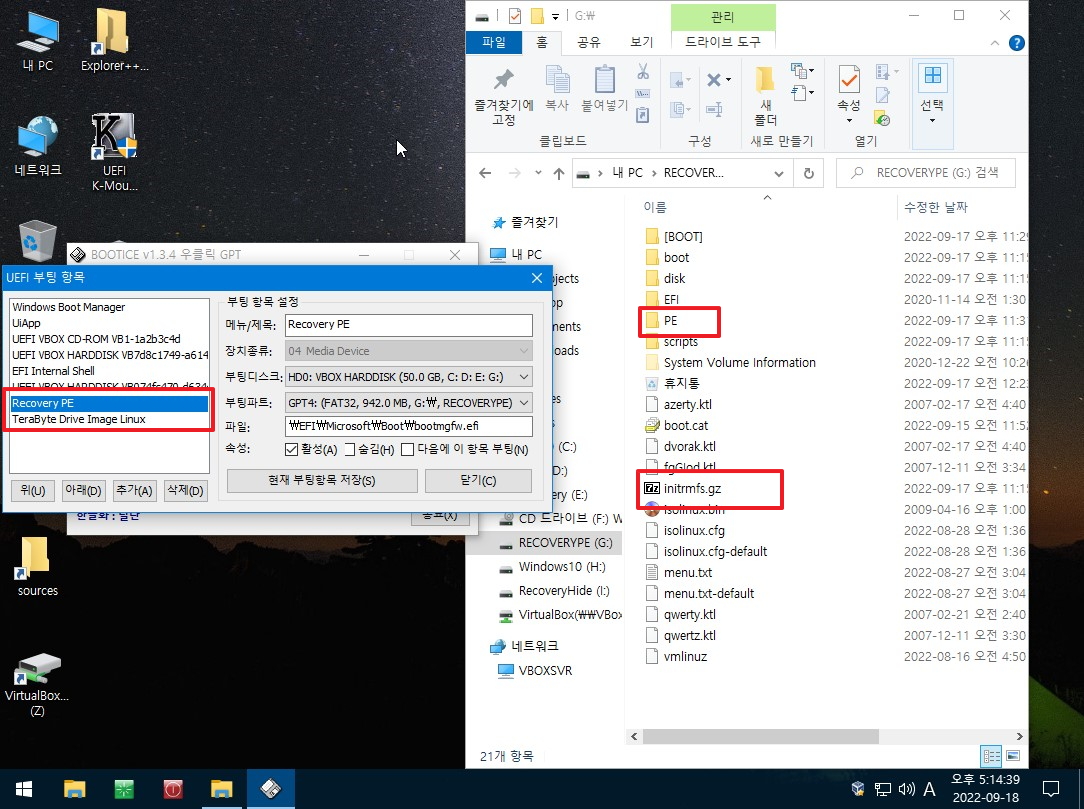
2. 프로그램 디자인에 따리서 cui gui 버전 설치파일이 따로 있습니다.
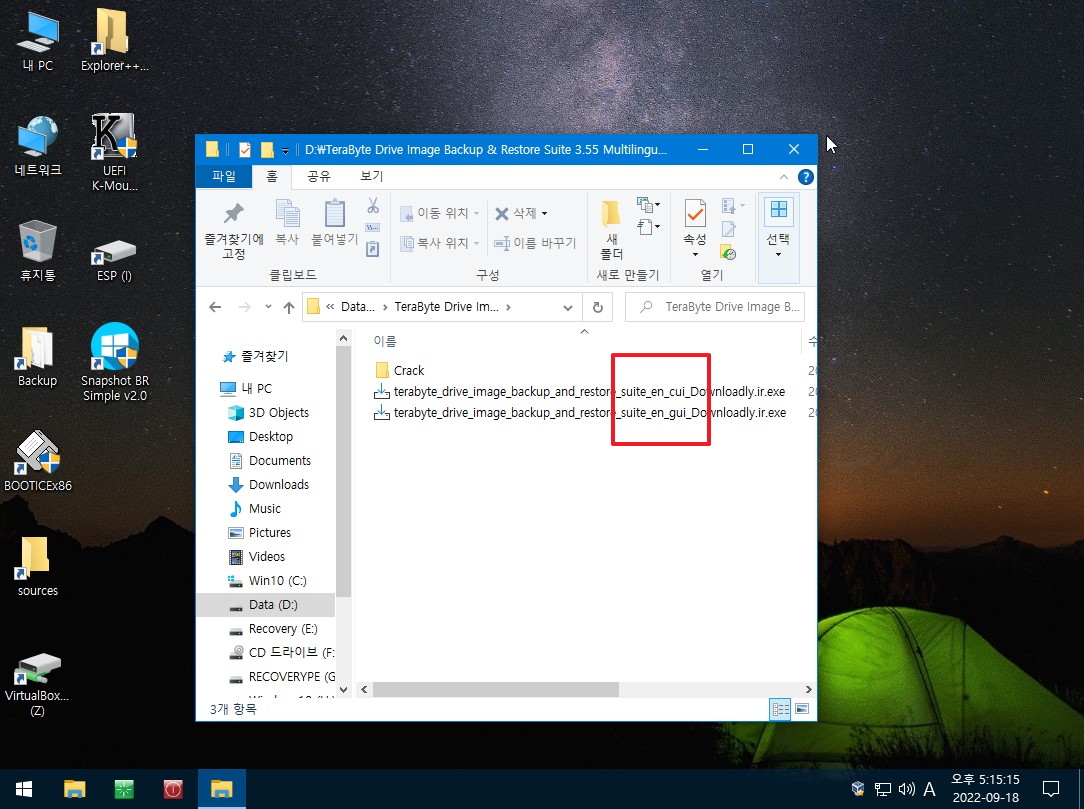
3. 트라이얼 버전은 인증키 입력 화면이 나오지 않아서 외국 사이트에서 다운 받아 설치를 하게 되었습니다
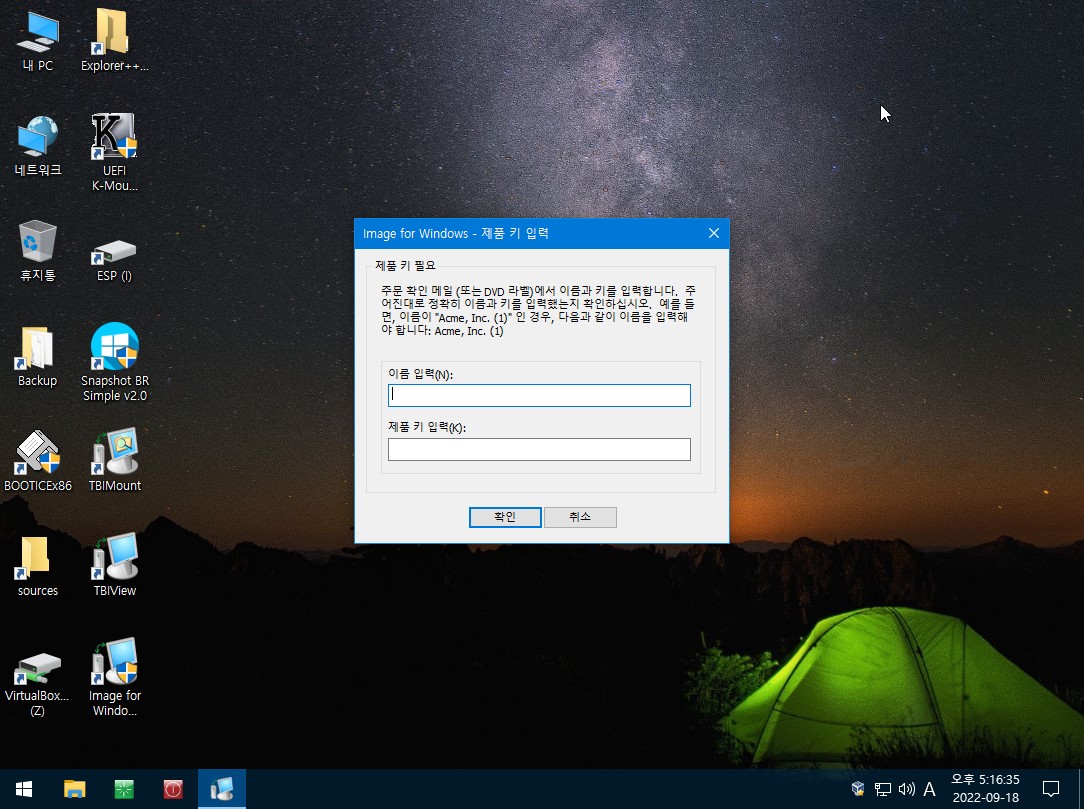
4. 처음 실행된 모습입니다
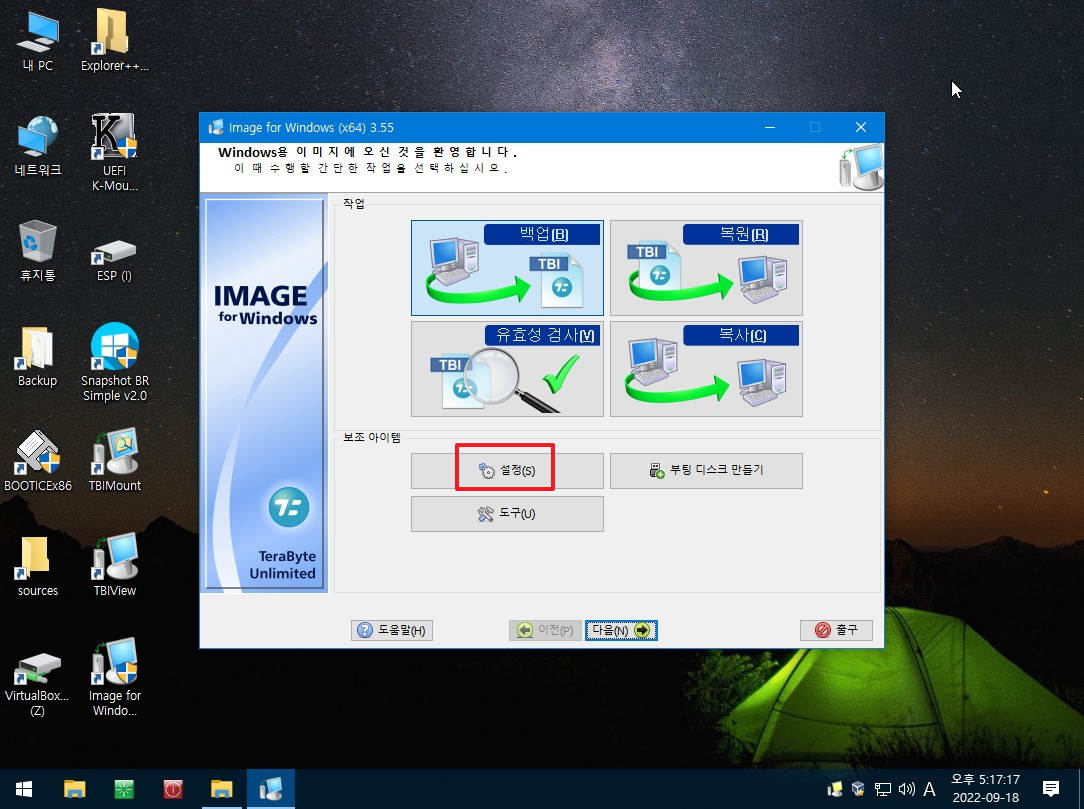
5. 수동 백업시에는 간편작업을 해제를 해아 파티션을 선택할수 있습니다..UEFI 버전도 마찬가지 입니다
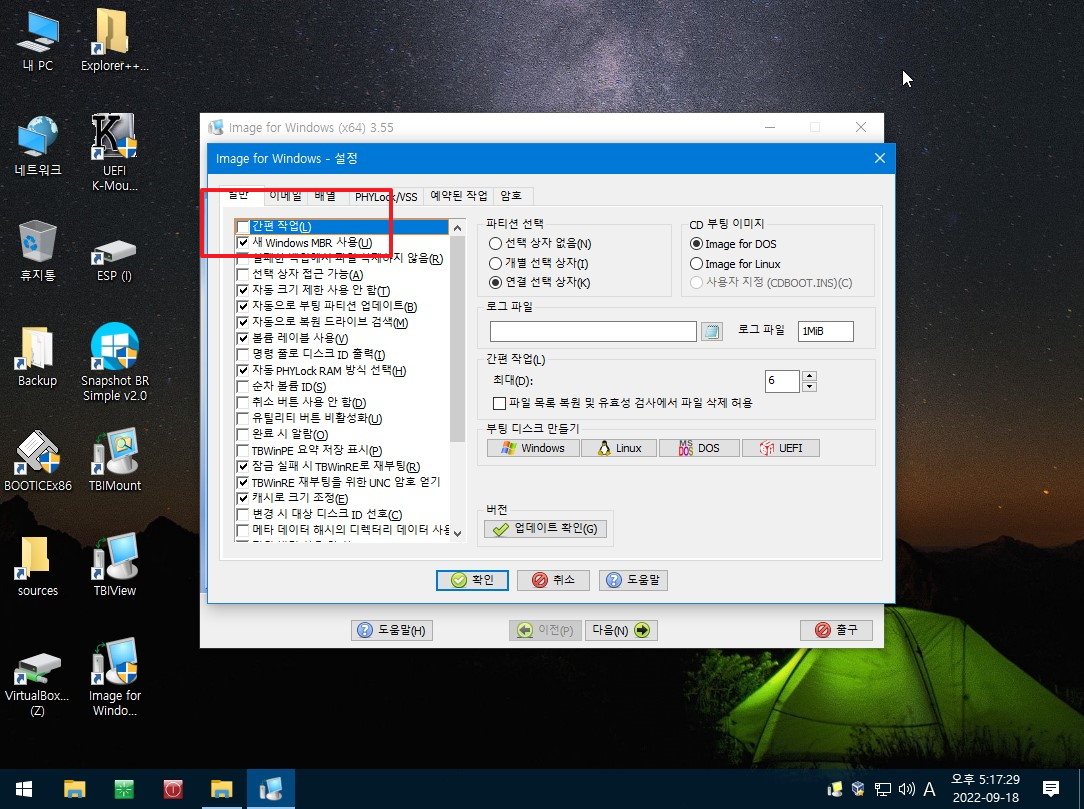
6. 다양한 종류를 만들수 있습니다
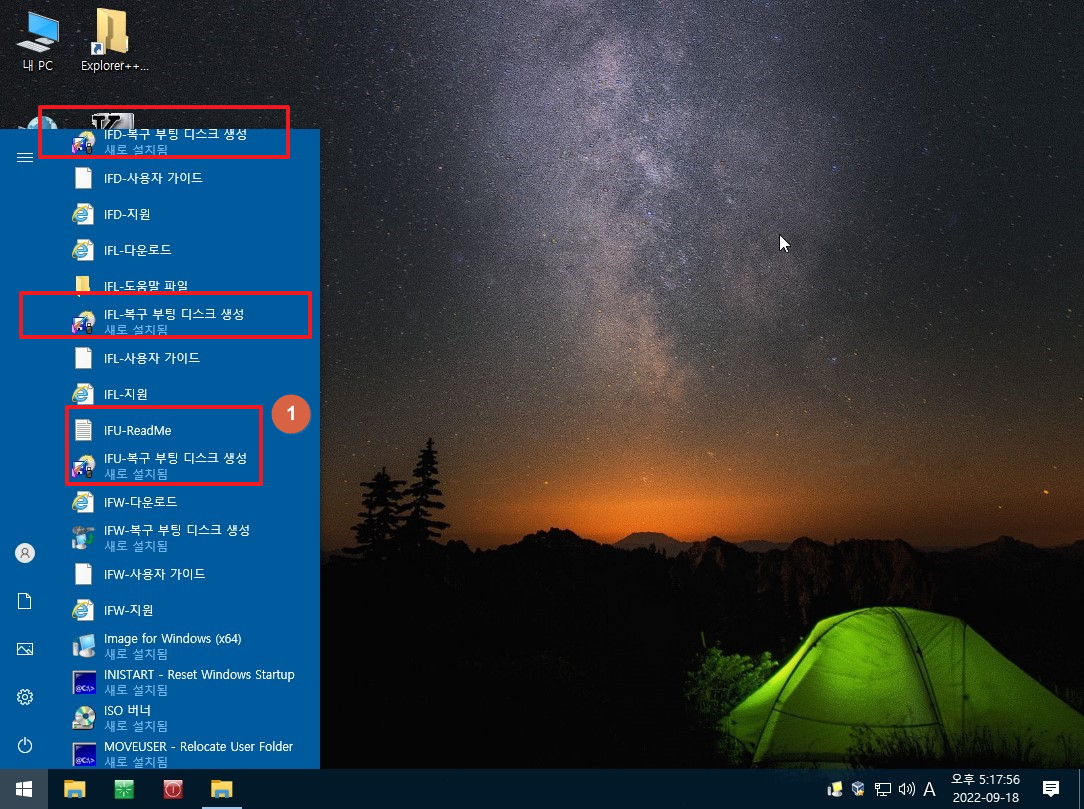
7. UEFI용은 자세한 사용안내글이 없습니다...문서는 이것만 있네요
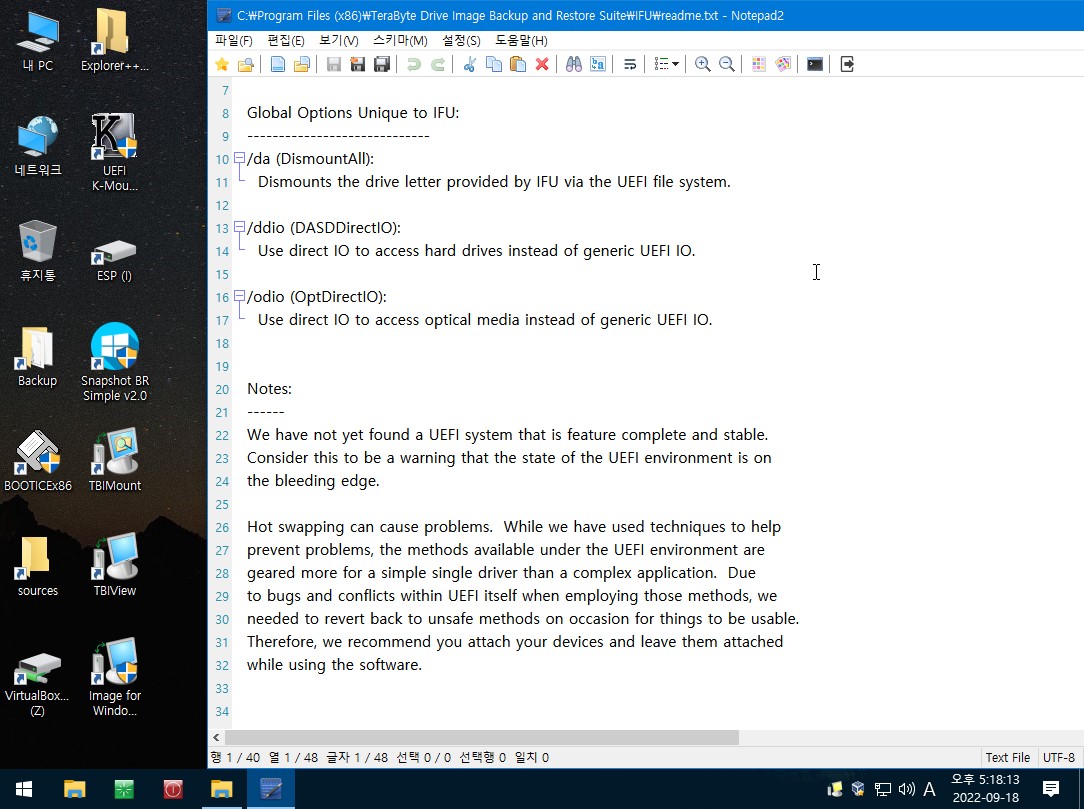
8. GUI 버전이라고 표시가 되어 있습니다
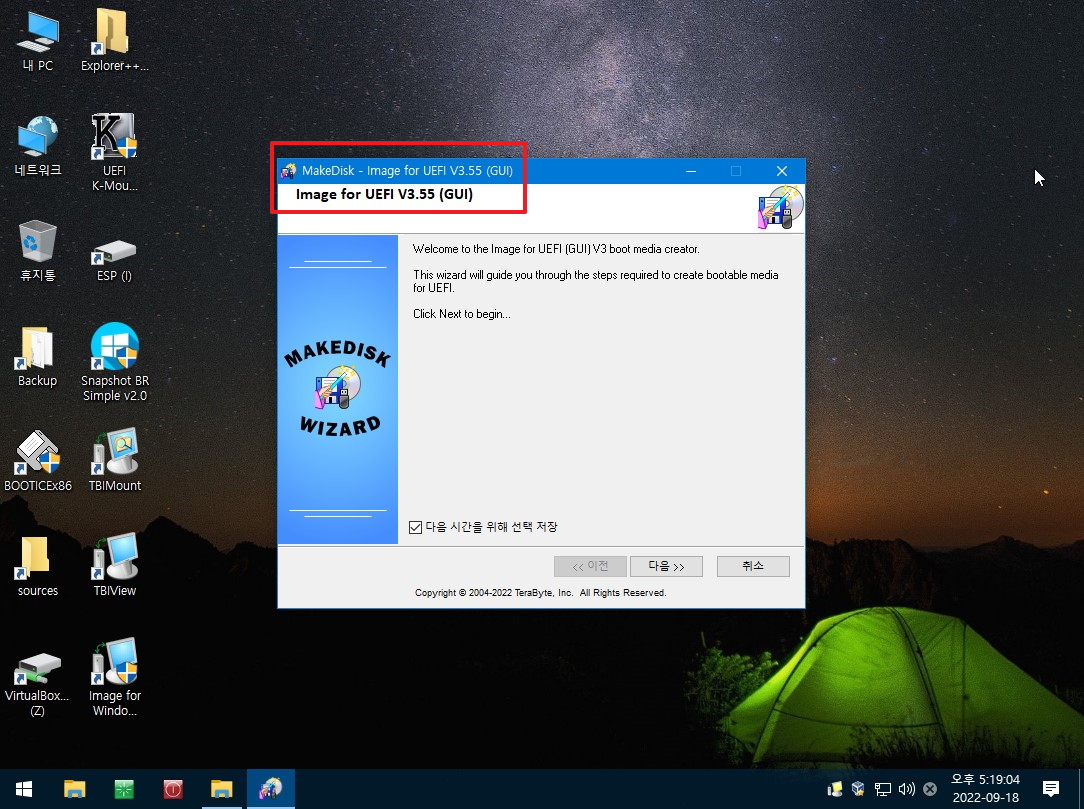
9. 간편설정 대신에..아래것을 선택하였습니다 수동백업시 마다 설정을 해야하기 때문에 처음 만들때부터 이러헥 하는것이 좋습니다
ini에서 설정을 바꿀수도 있기는 합니다
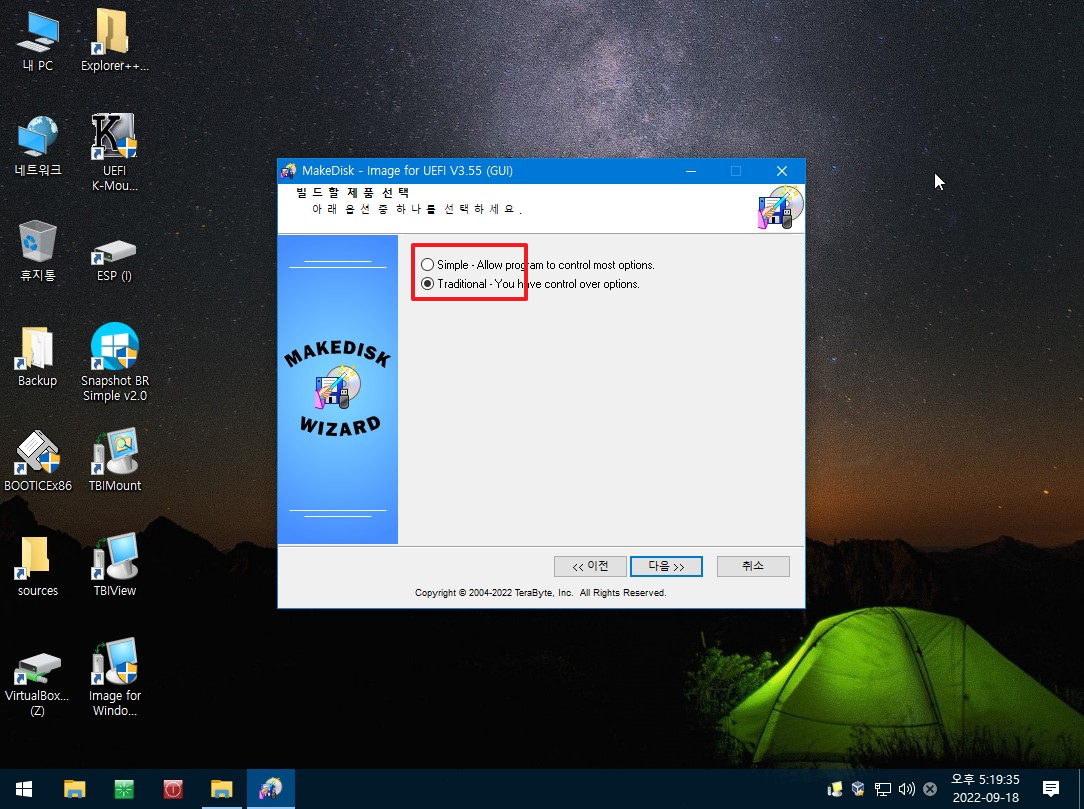
10. 기본 설정으로 진행을 하였습니다
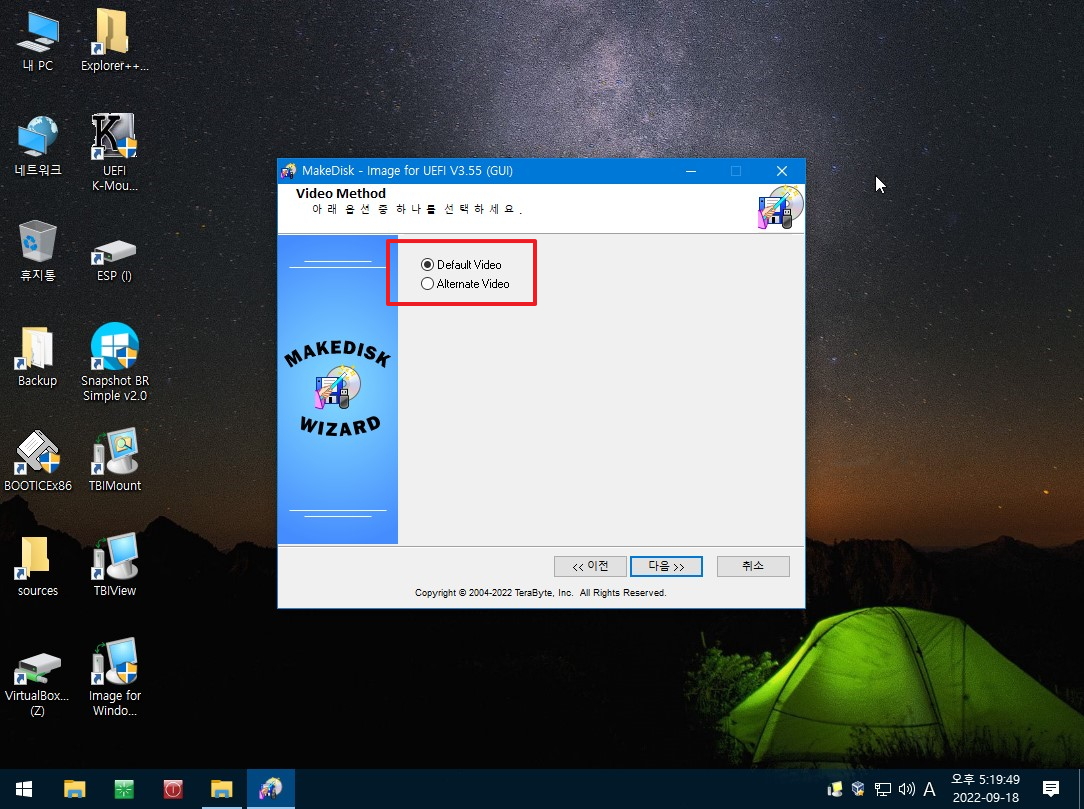
11. GUI 버전에서는 해상도를 설정할수가 있습니다 Cui 버전에는 없습니다
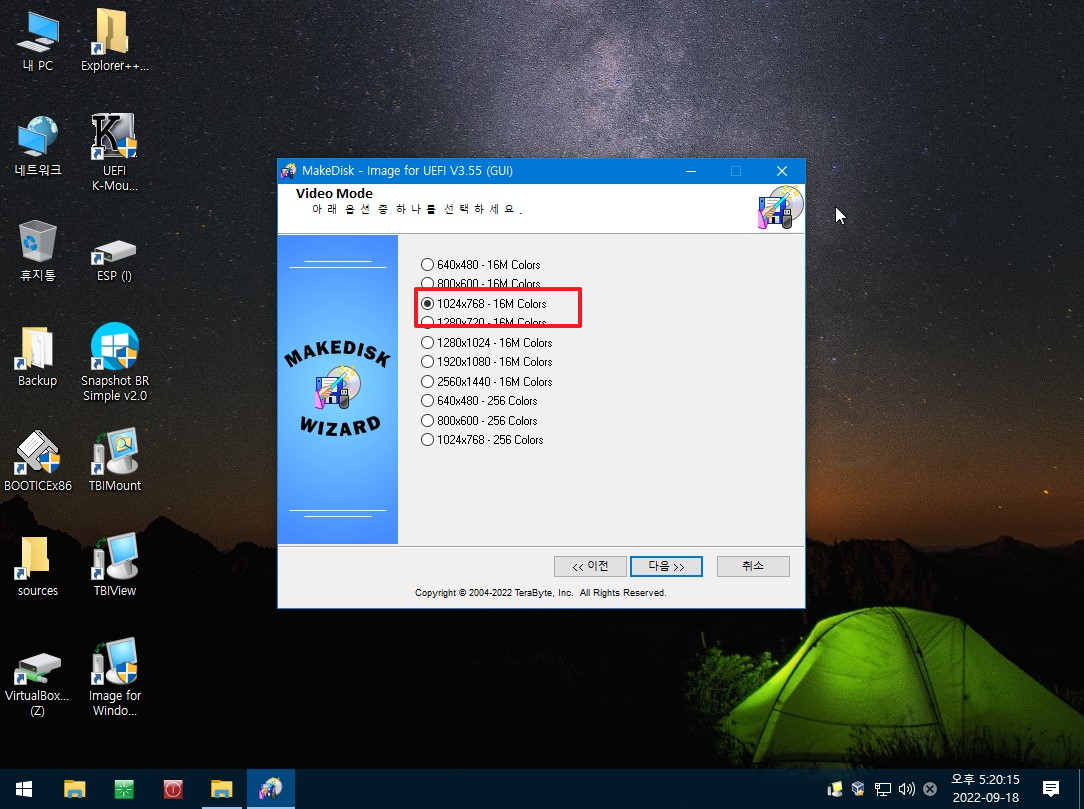
12. 다른설정은 다 기본으로 진행했습니다

13. 기본설정으로 진행하였습니다
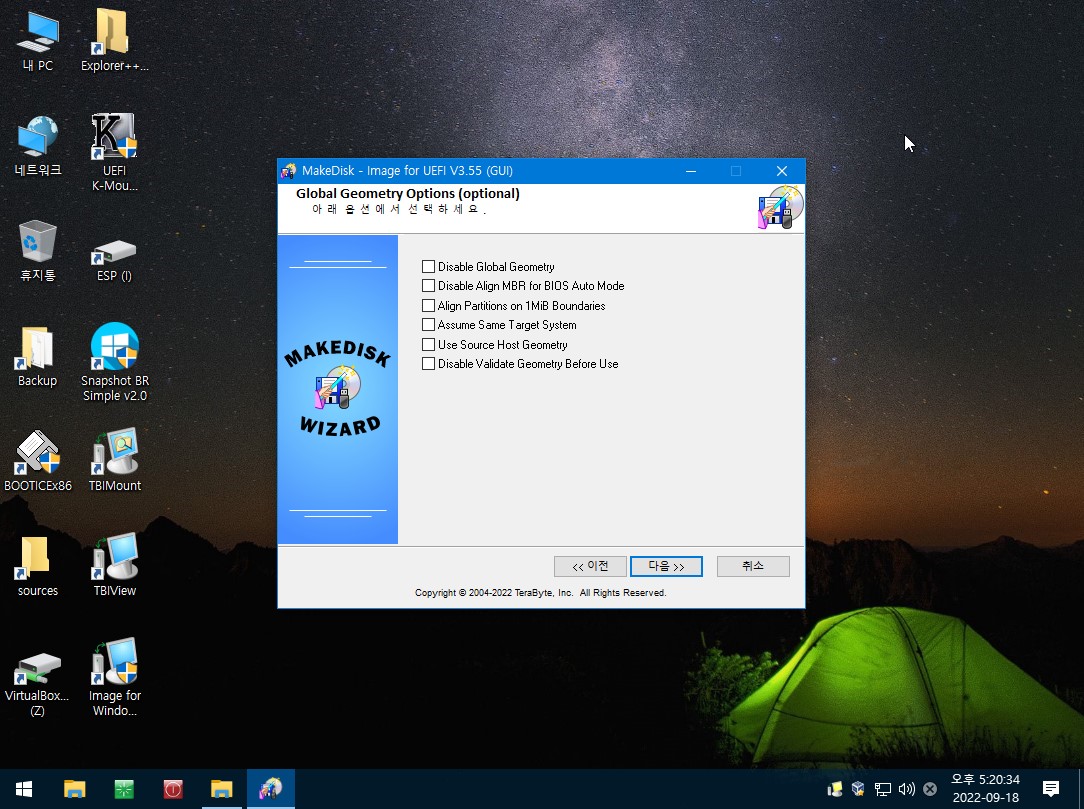
14. 설정하는것이 많네요.
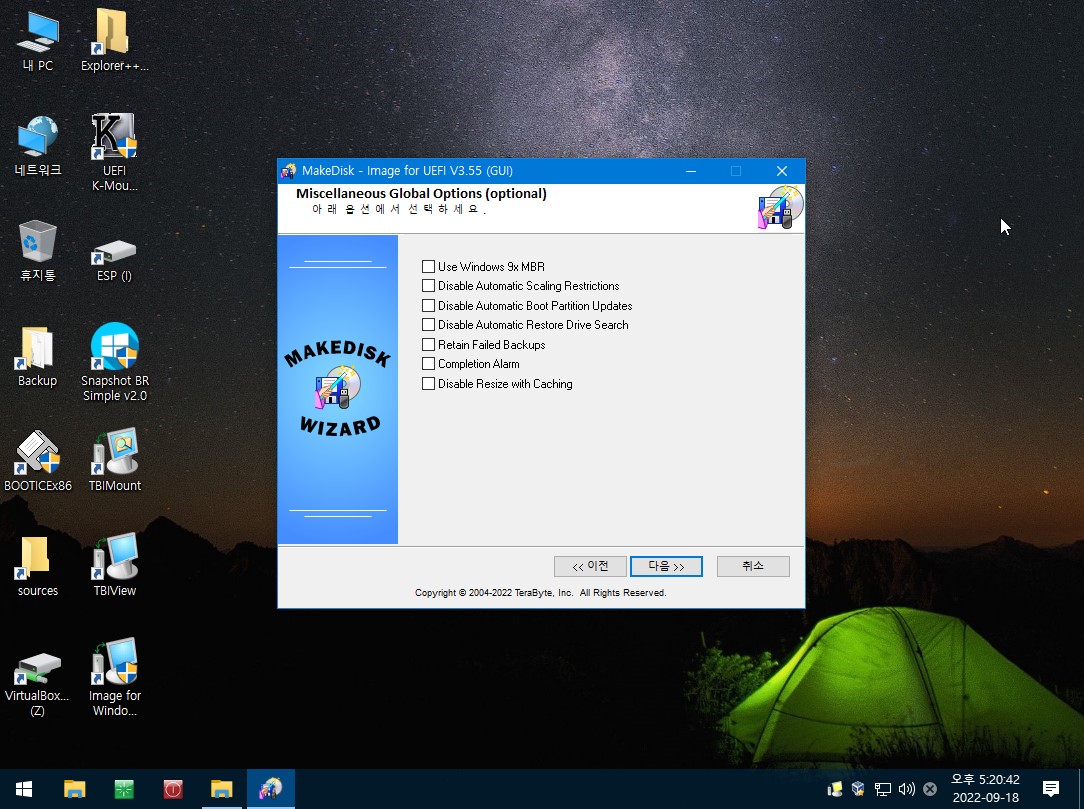
15. 아직도 있지만 그냥 통과입니다
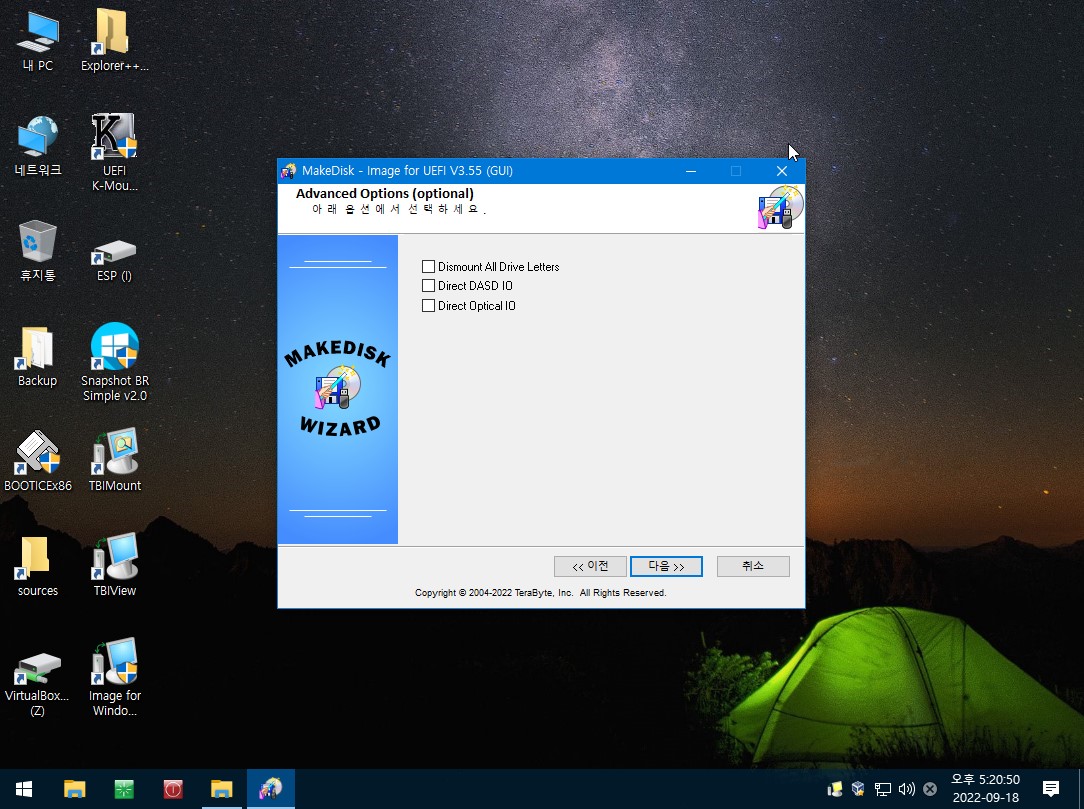
16. 이제 끝나고 키입력이 나왔네요
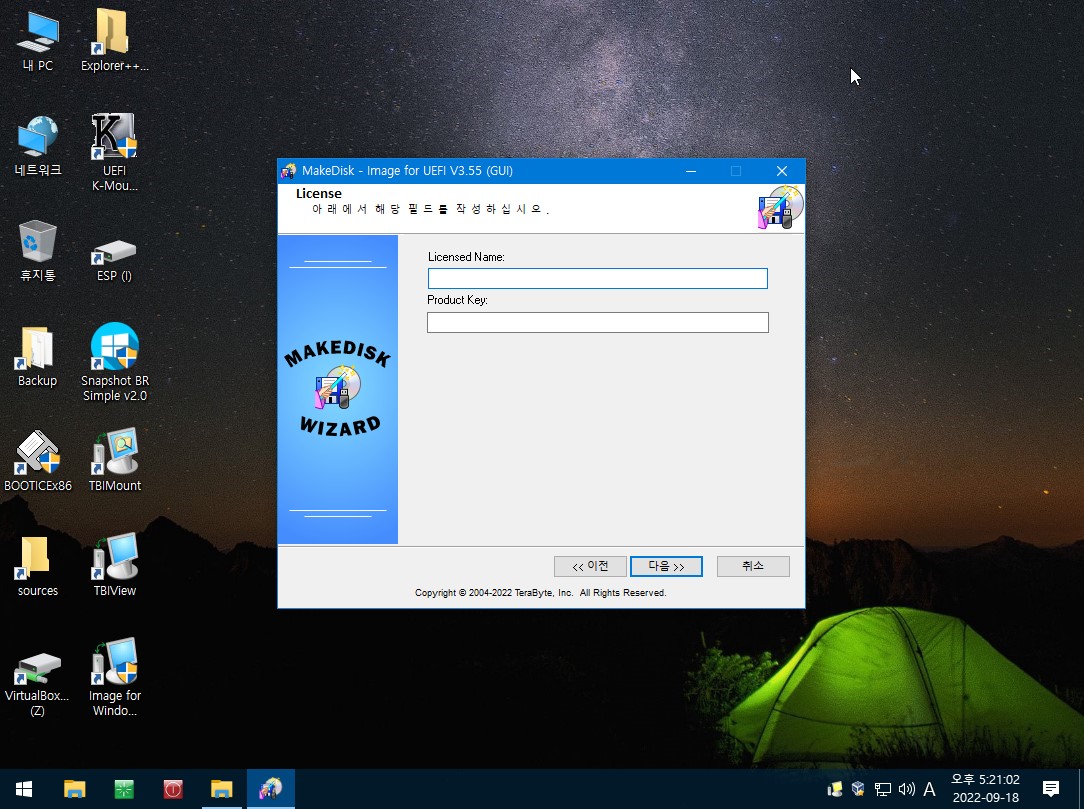
17. ISO 파일이 만들어졌습니다..6.5MB정도 입니다 UltraISO에서는 파일 내용이 안보입니다
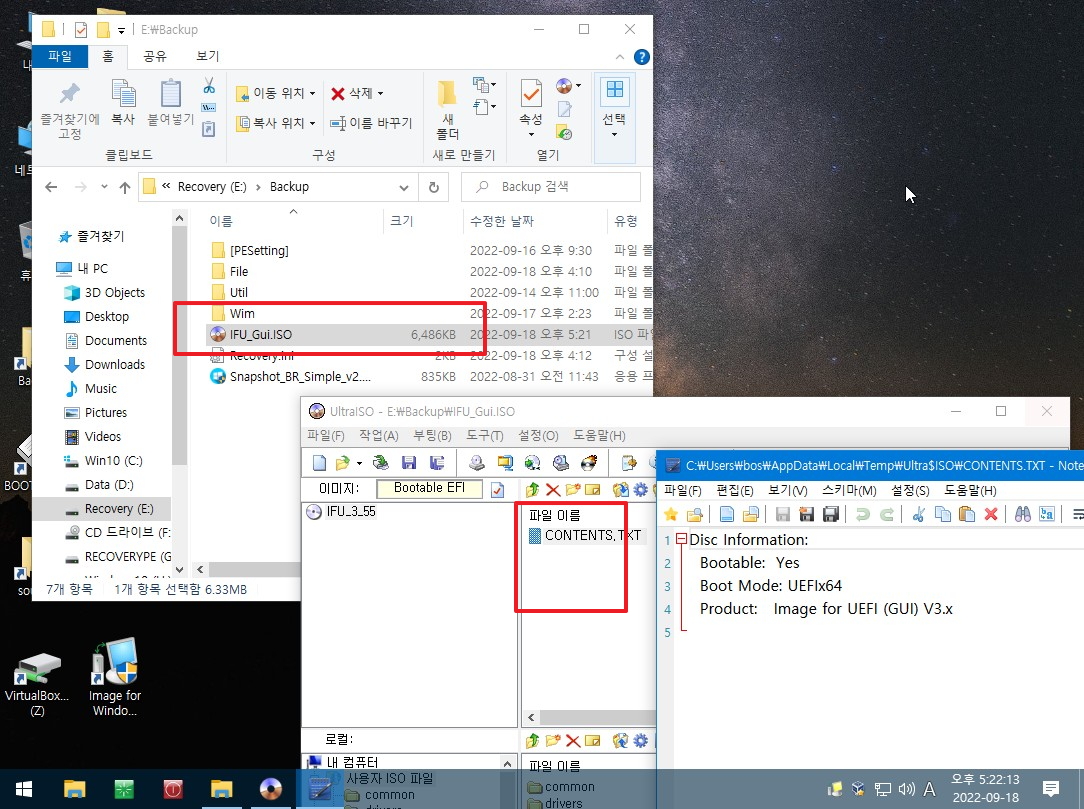
18. 부팅파일 저장으로 새로 저장을 해주셔야 합니다
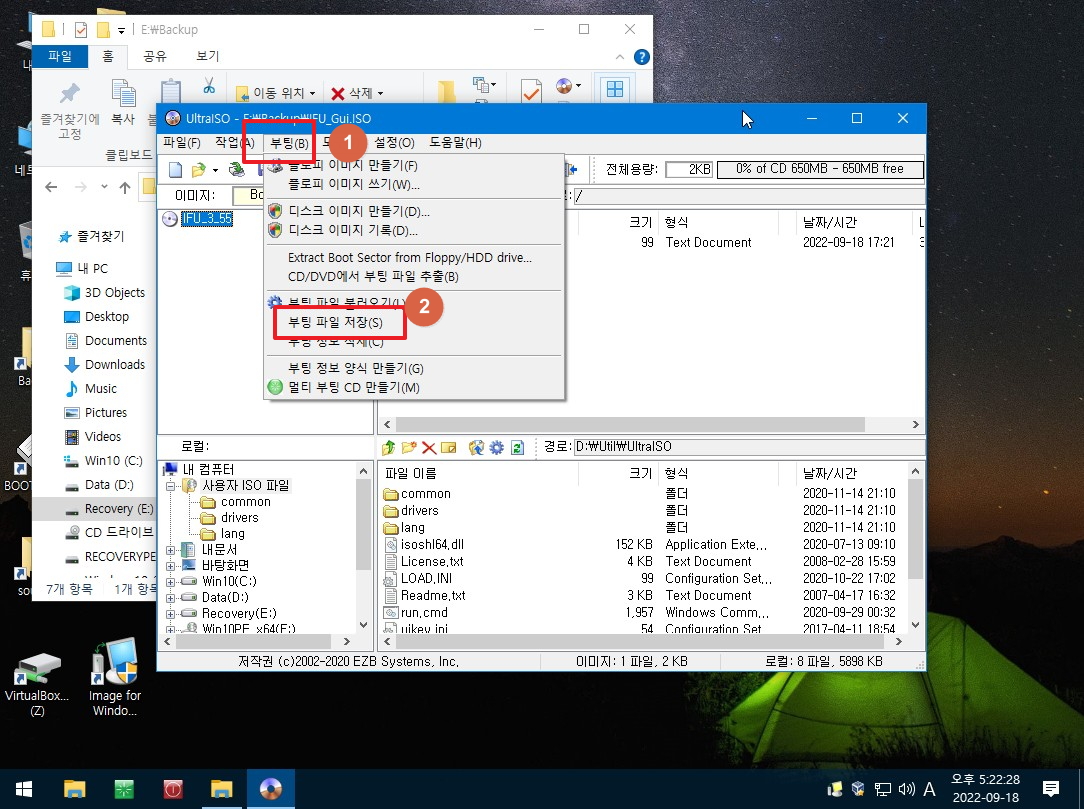
19. 아래처럼 저장을 해주시고 다시 UltraISO로 열면 파일들이 보입니다
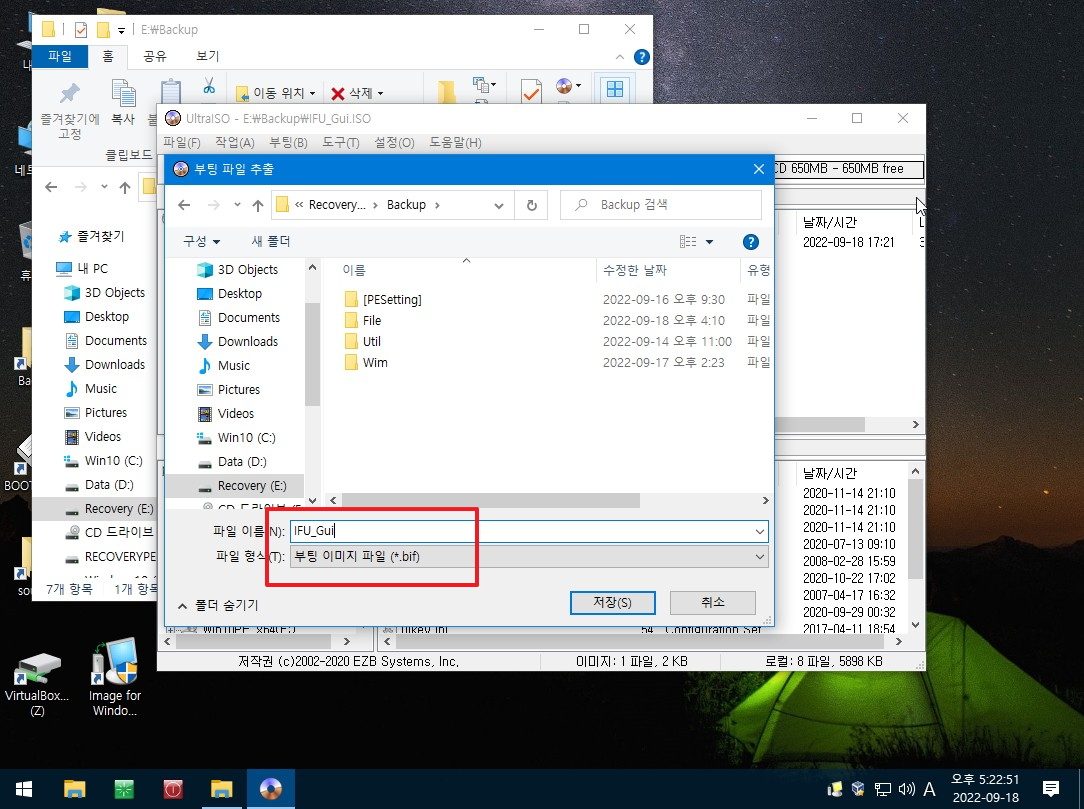
20. 파일이 간단하네요
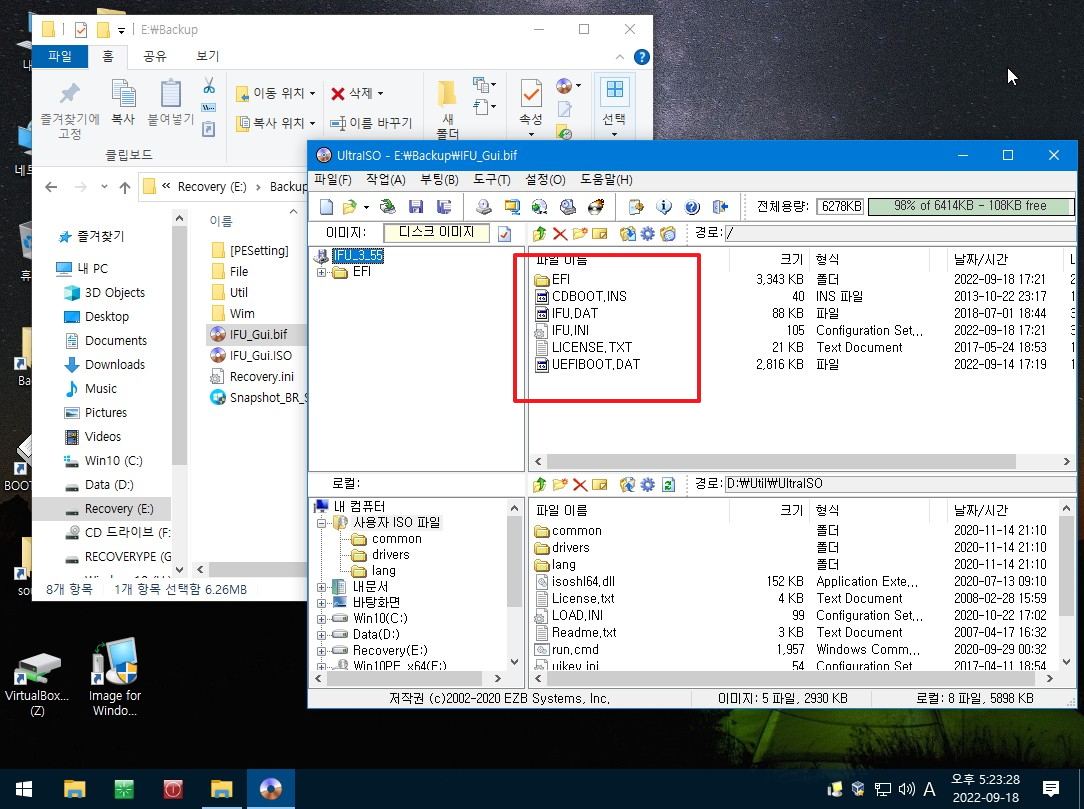
21. 바이오스에 등록하는 파일을 아래 파일입니다
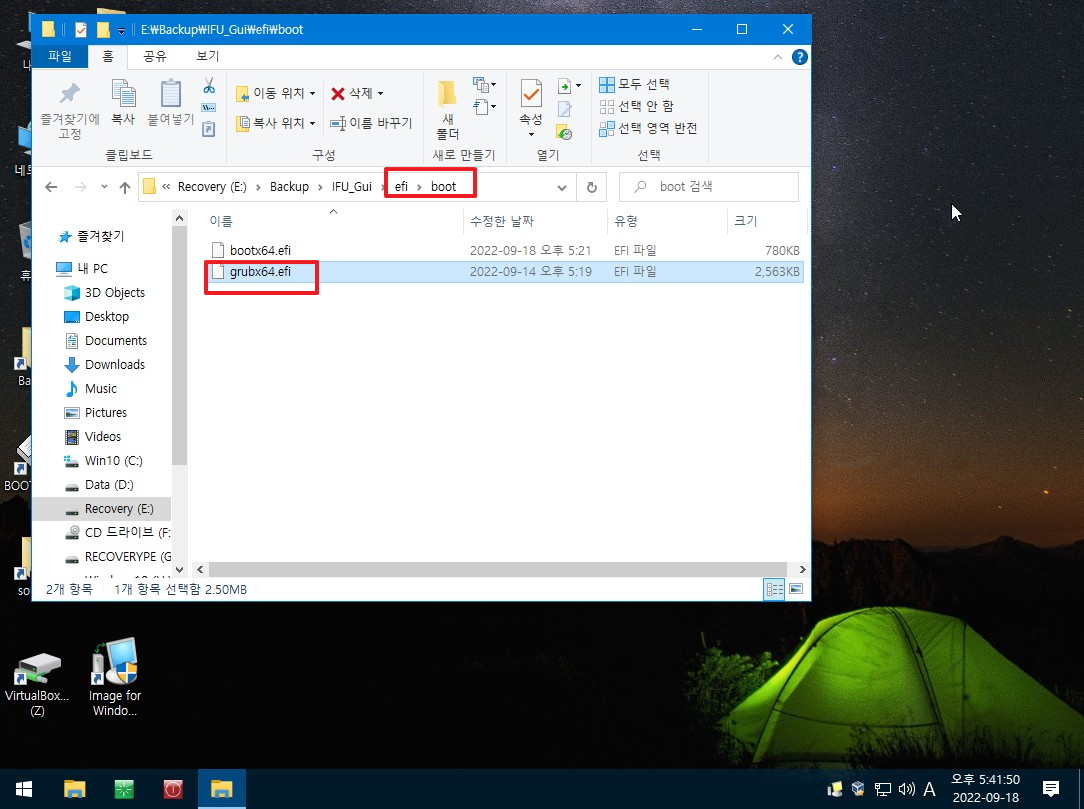
22. 옵션을 선택한것이 없어서..아래만 있네요
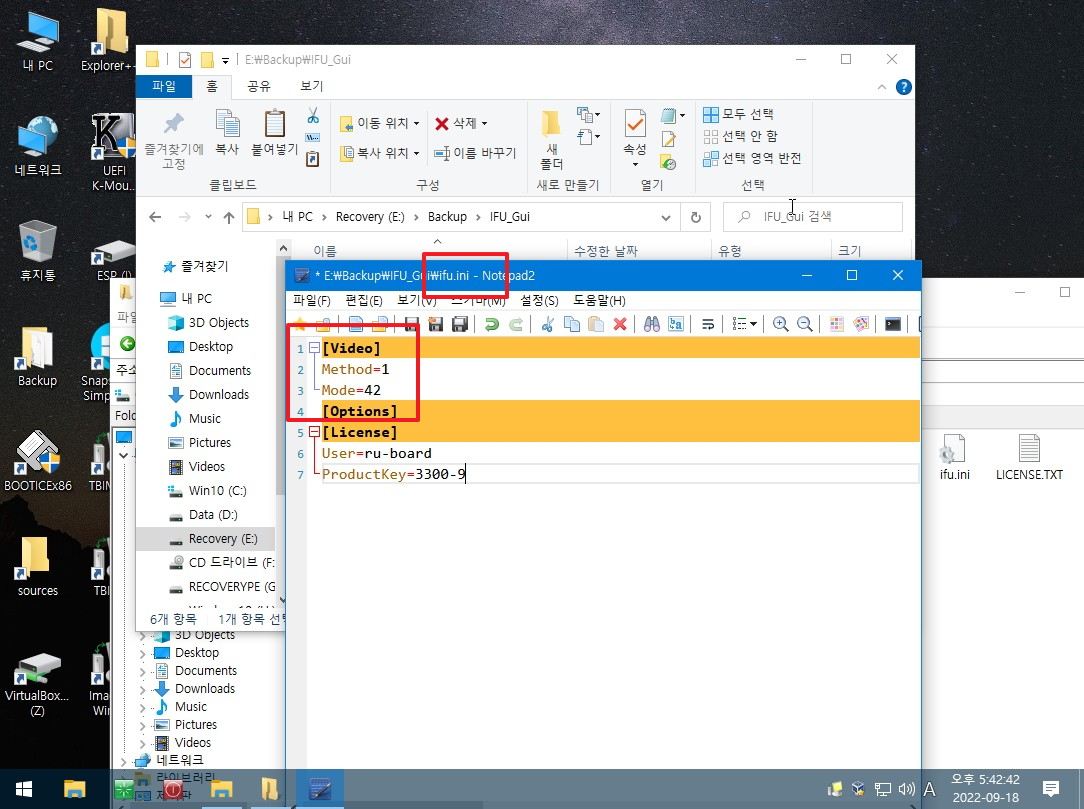
23. ESP 파티션에 추출한 파일을 모두 넣었습니다
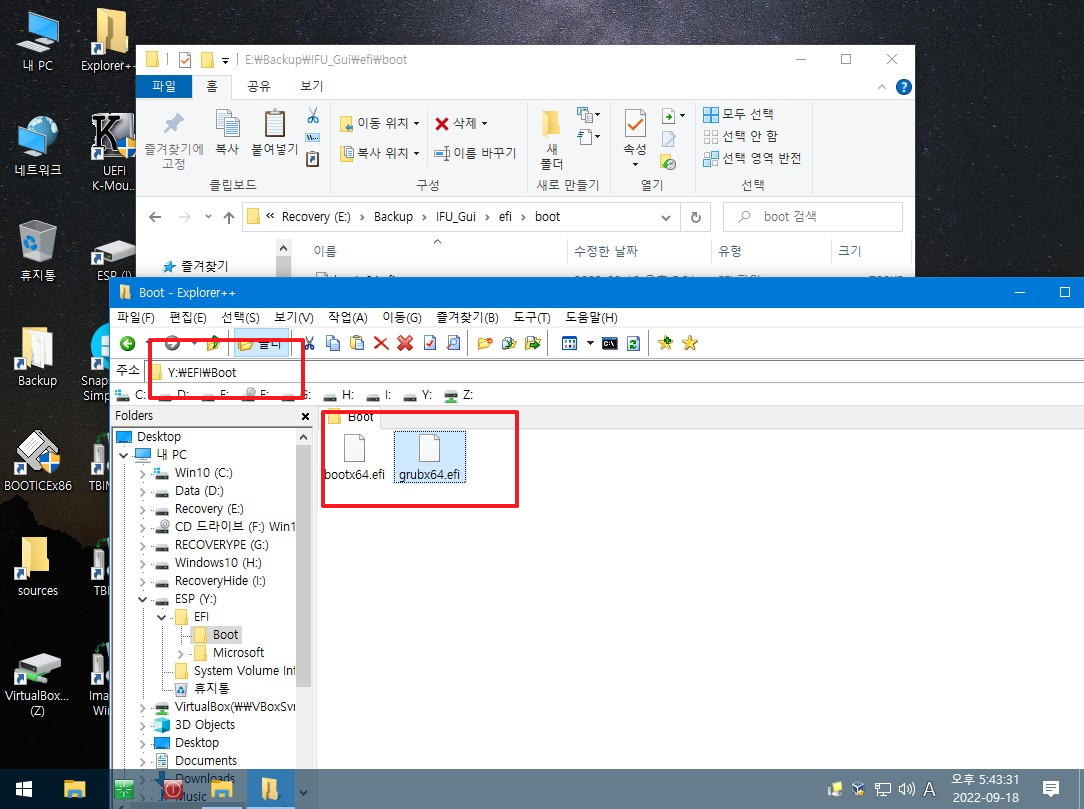
24. Bootice의 부팅항목 편집에서 메뉴를 추가해 주시면 됩니다
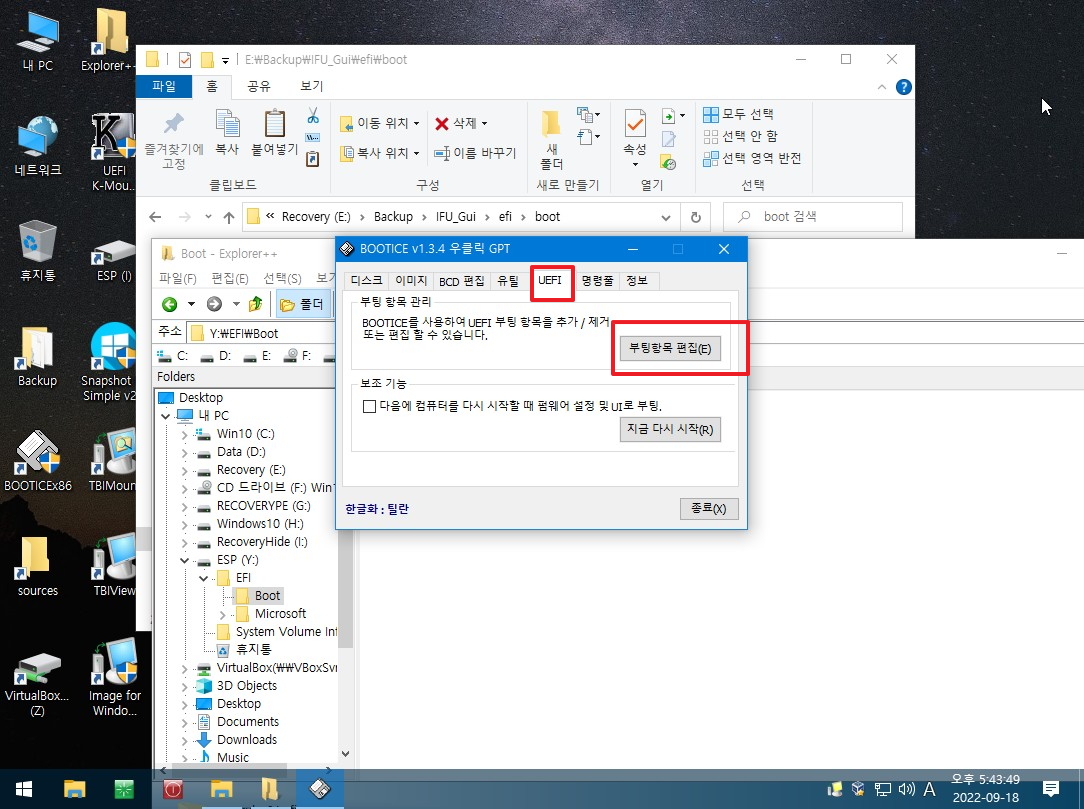
25. 추가를 하면 efi 파일을 찾는 대화상자가 나타납니다
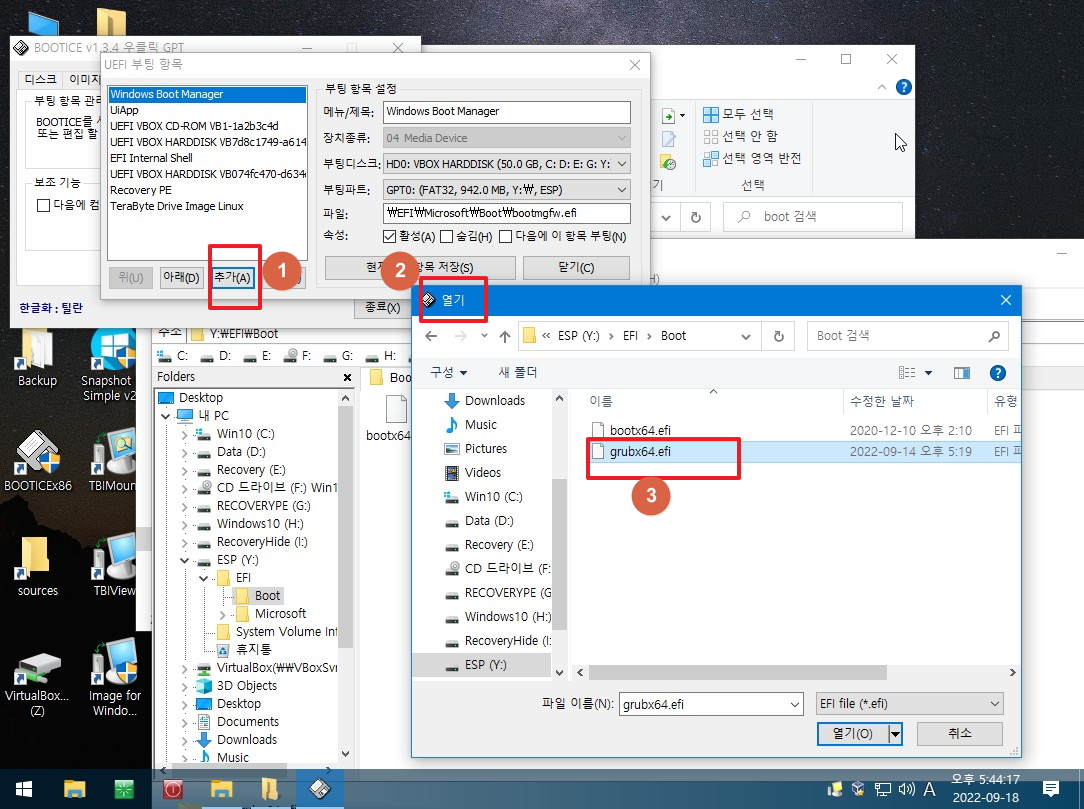
26. 등록후 원하시는 이름으로 수정하면 됩니다.
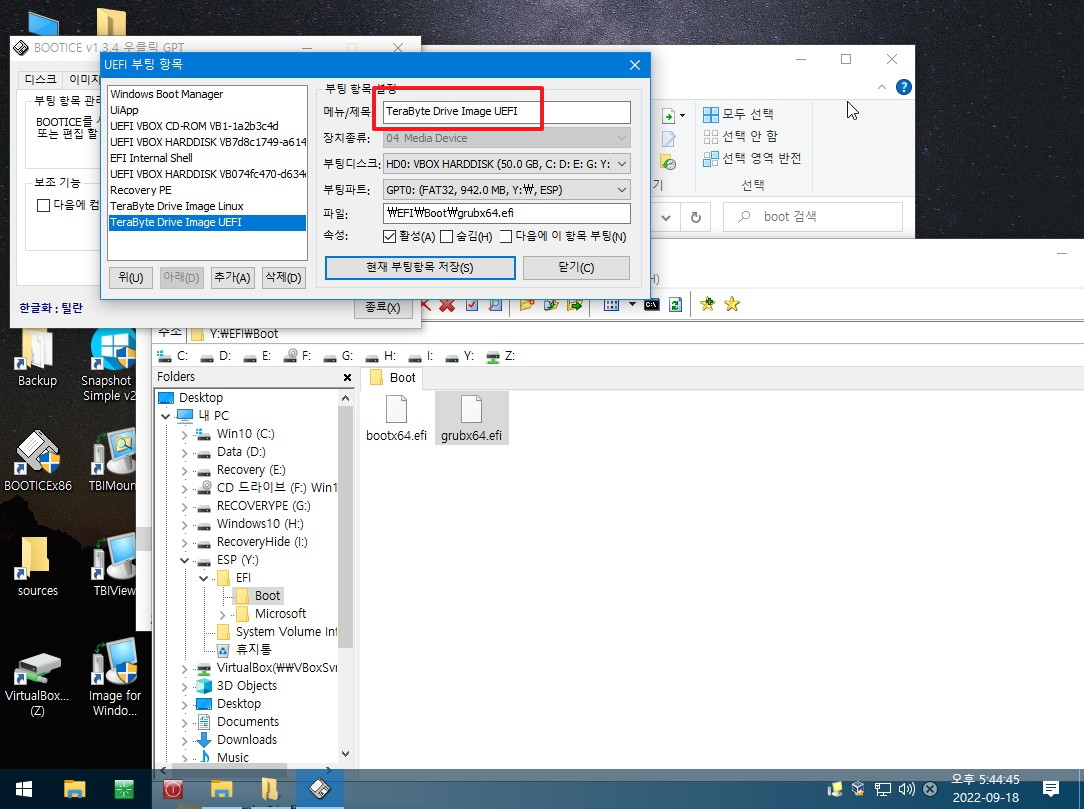
27. 이제 필요할때 바이오스 메뉴로 부팅하면 됩니다
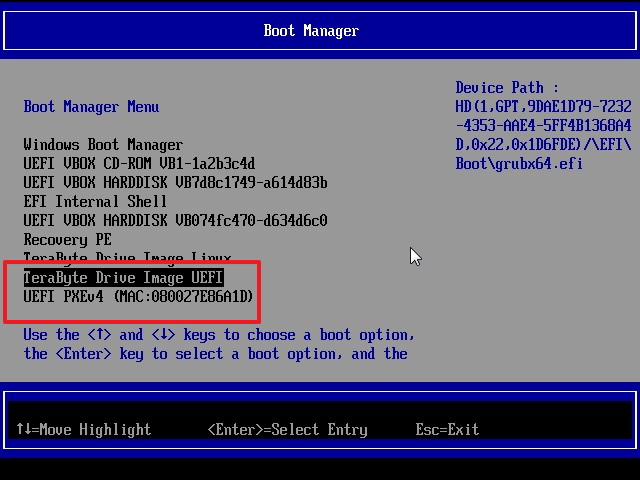
28. Dos GUI 버전과 같은 모습입니다..마우스 커서는 있지만..작동하지 않습니다
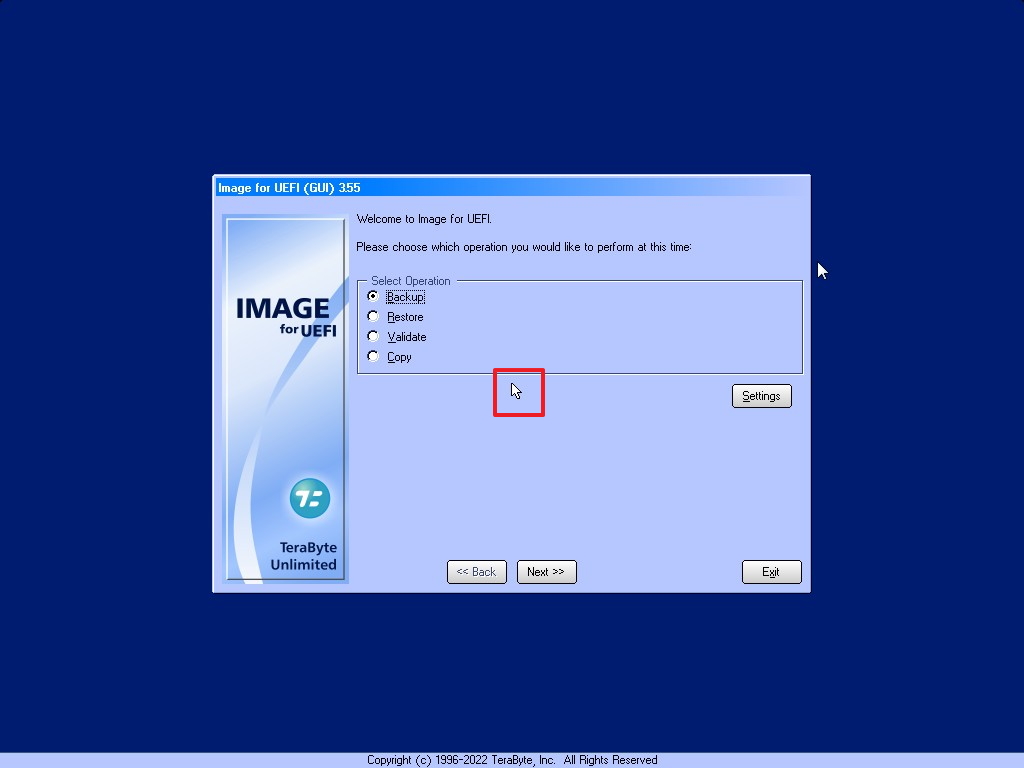
29. 간편설정을 해지해서 아래에 체크가 되어 있지 않습니다.
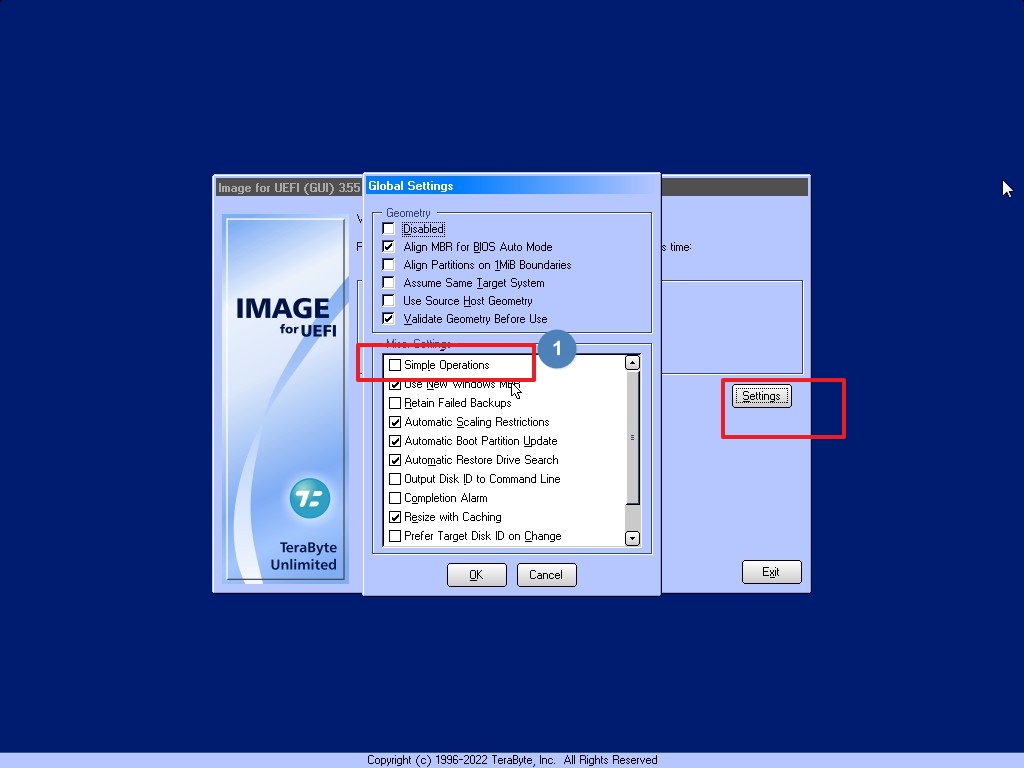
30. 그냥 쭉 순서대로 하시면 될것 같습니다.한번 해보시면...다 아실것 같습니다
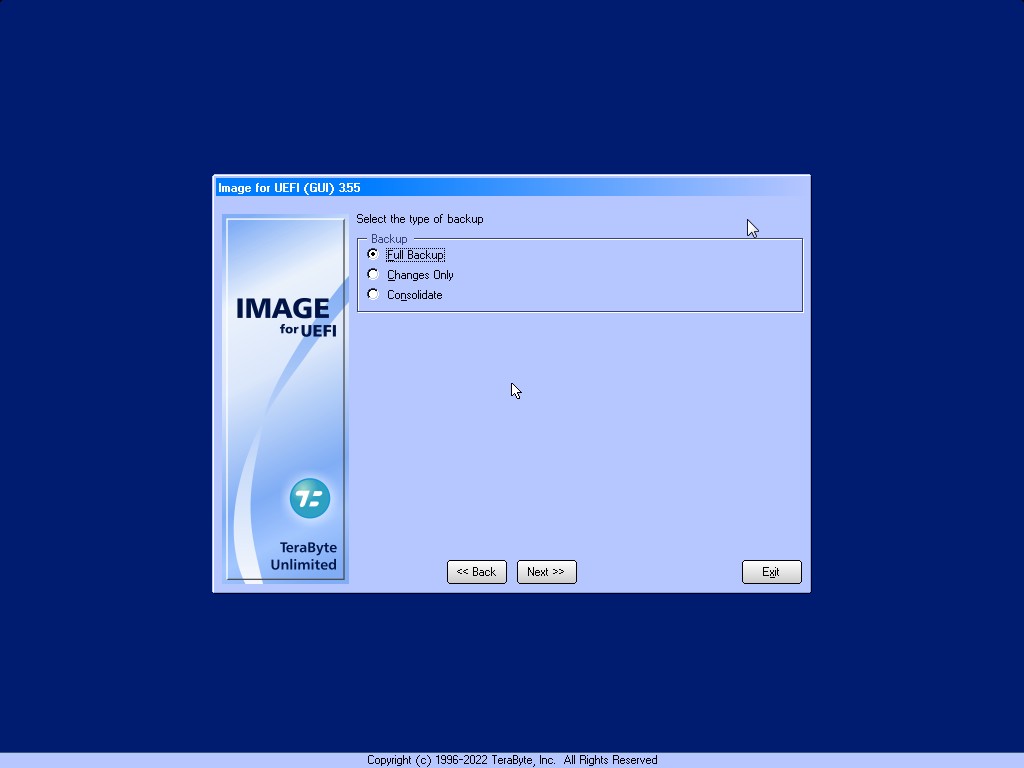
31. 기본선택으로 진행하였습니다
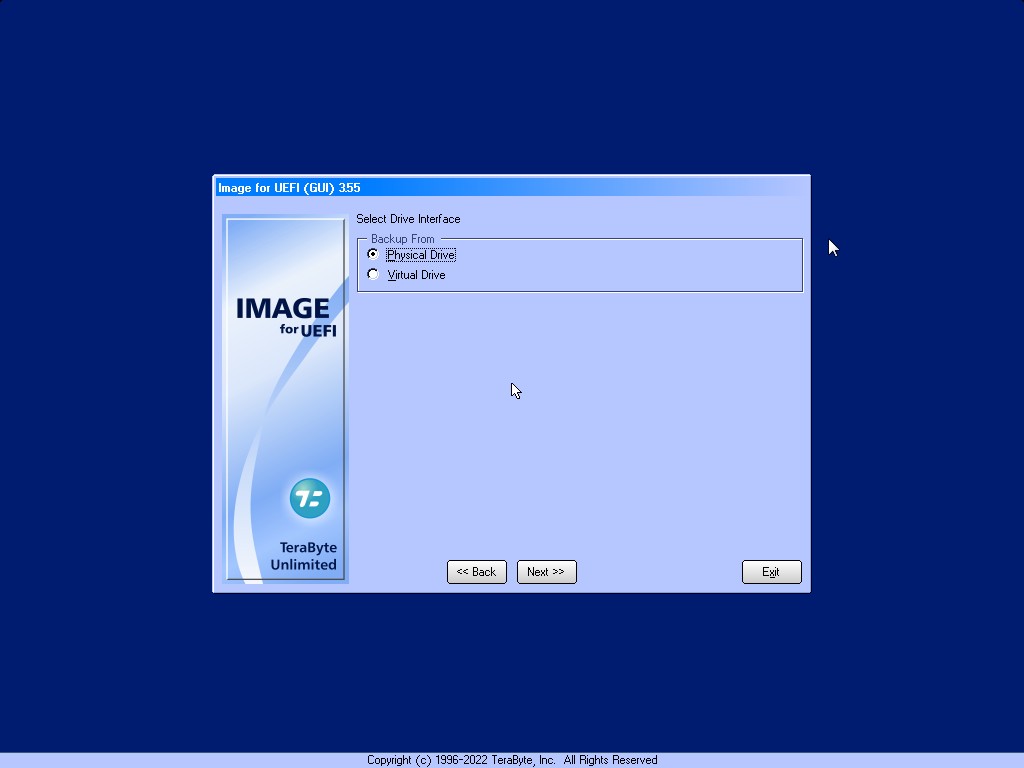
32. 윈도우가 첫번째 하드에 있습니다
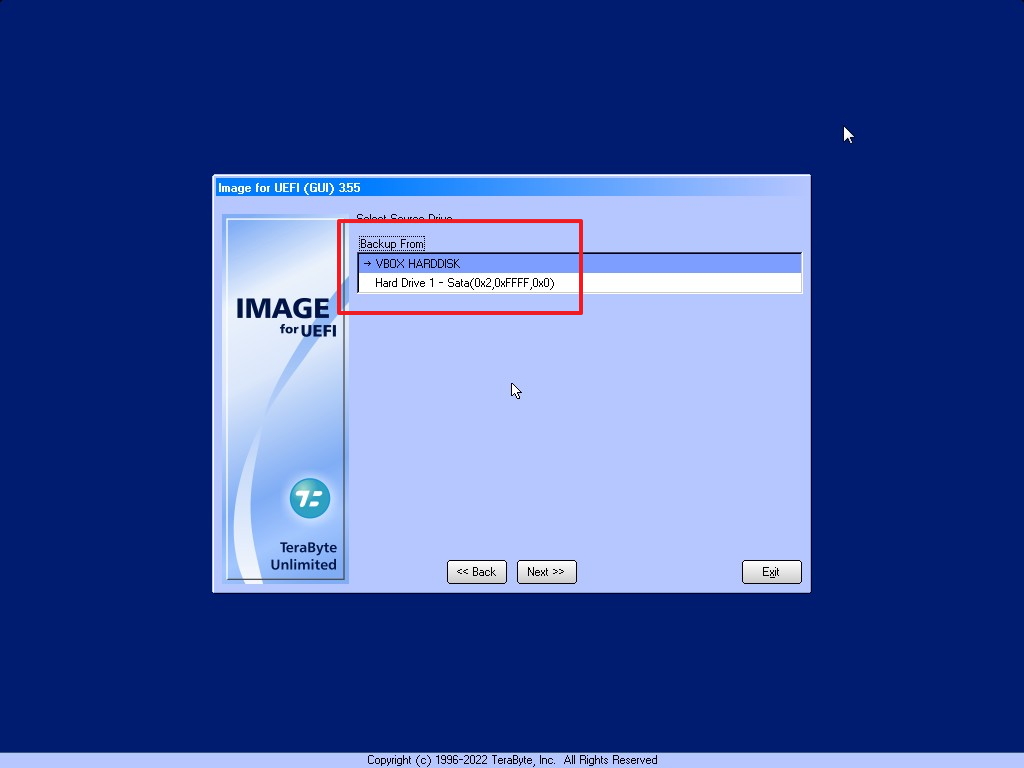
33. ESP 파티션에 프로그램 파일이 있는데...윈도우만 선택하였습니다

34. 백업파일 저장 설정입니다
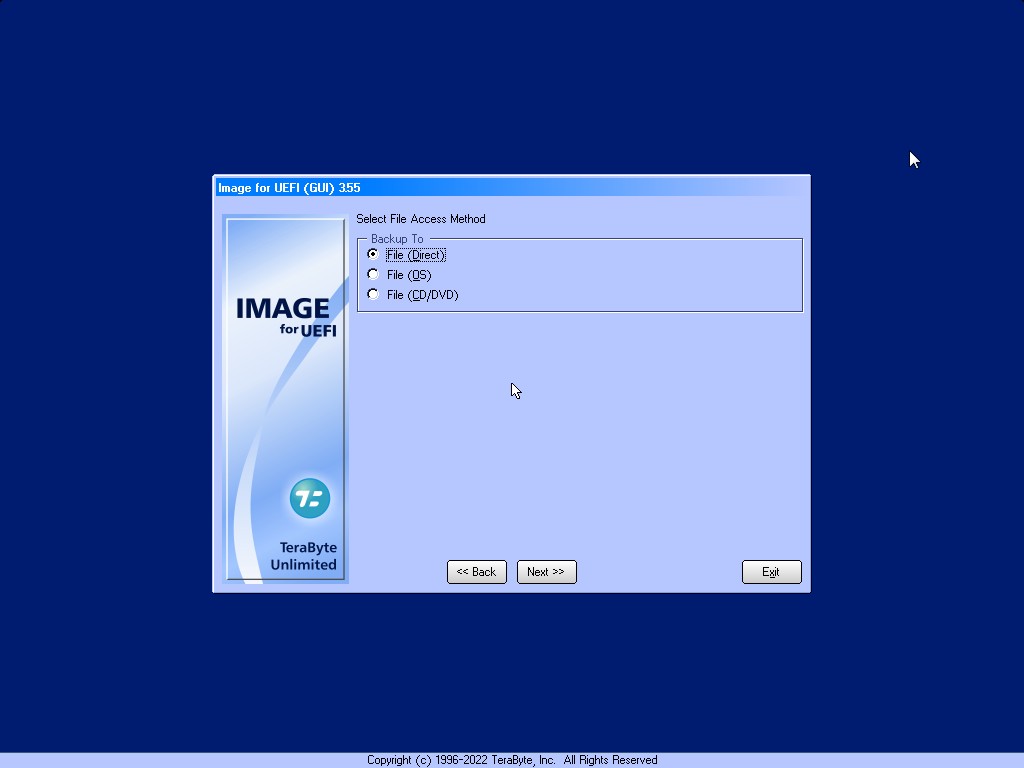
35. 기본설정대로 하였습니다
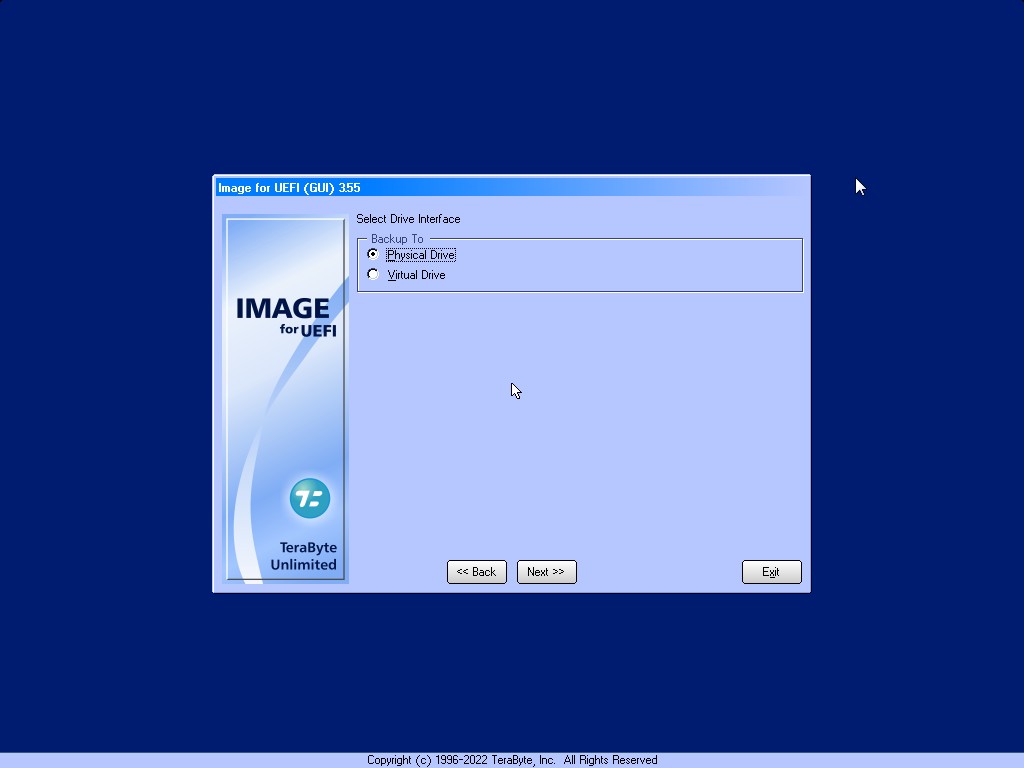
36. Bacup 폴더가 첫번째 하드에 있습니다
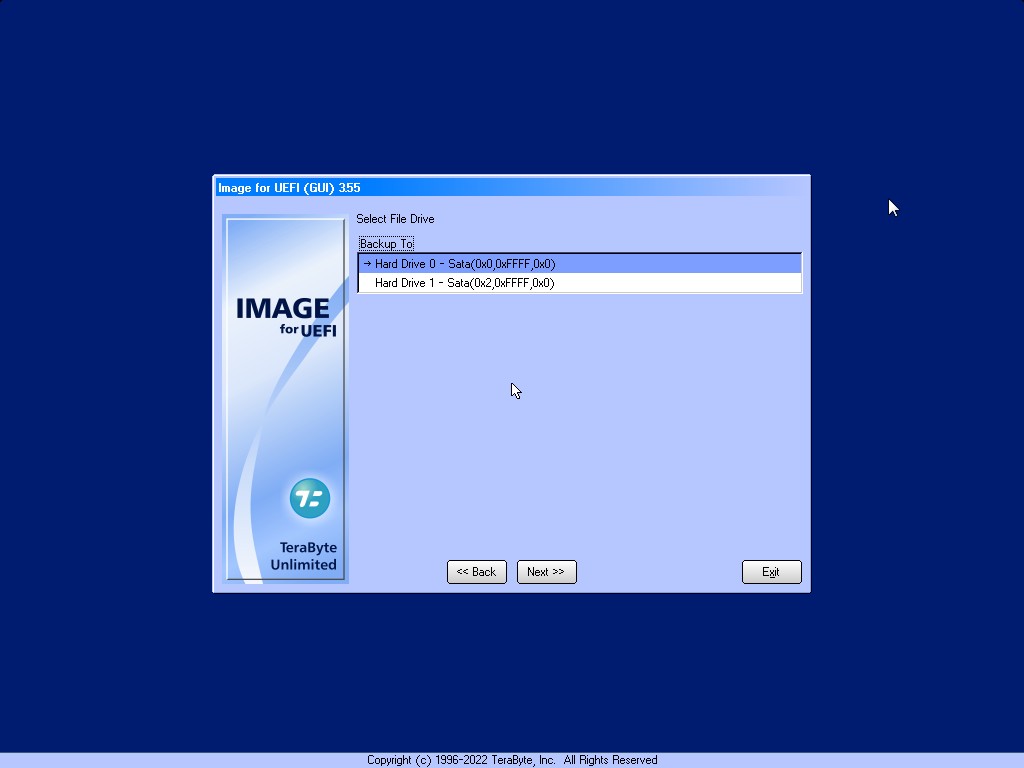
37. 볼륨명이 정확이 있으면 구분하기가 쉽습니다
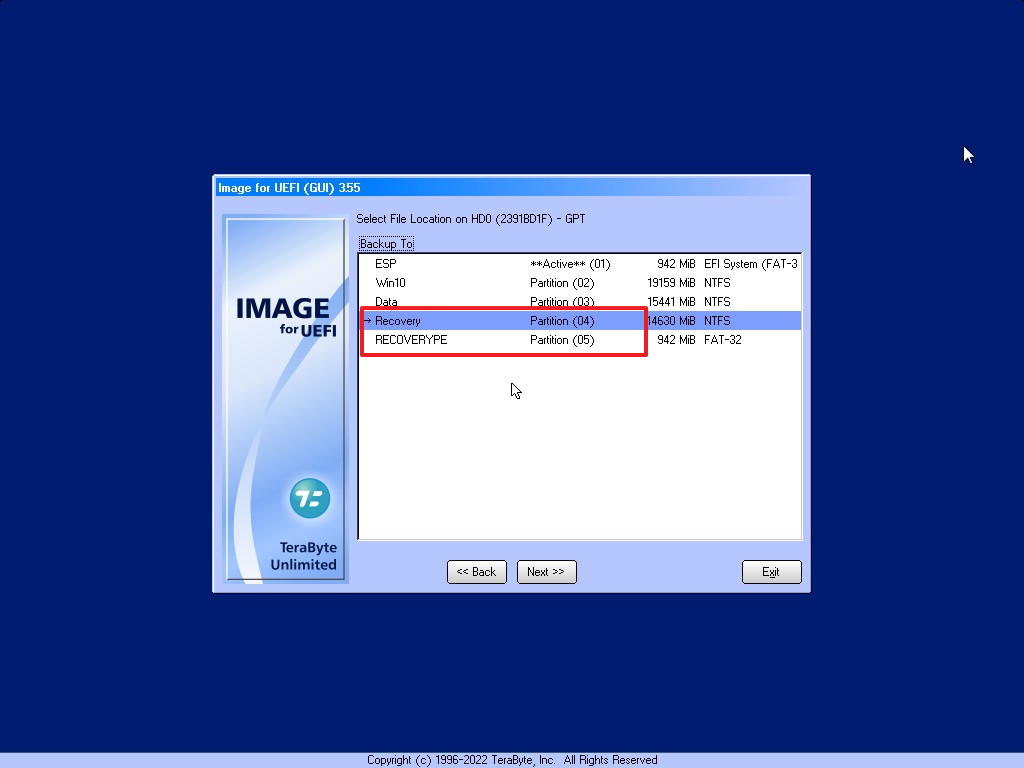
38. 한글은 당연이 안보이네요
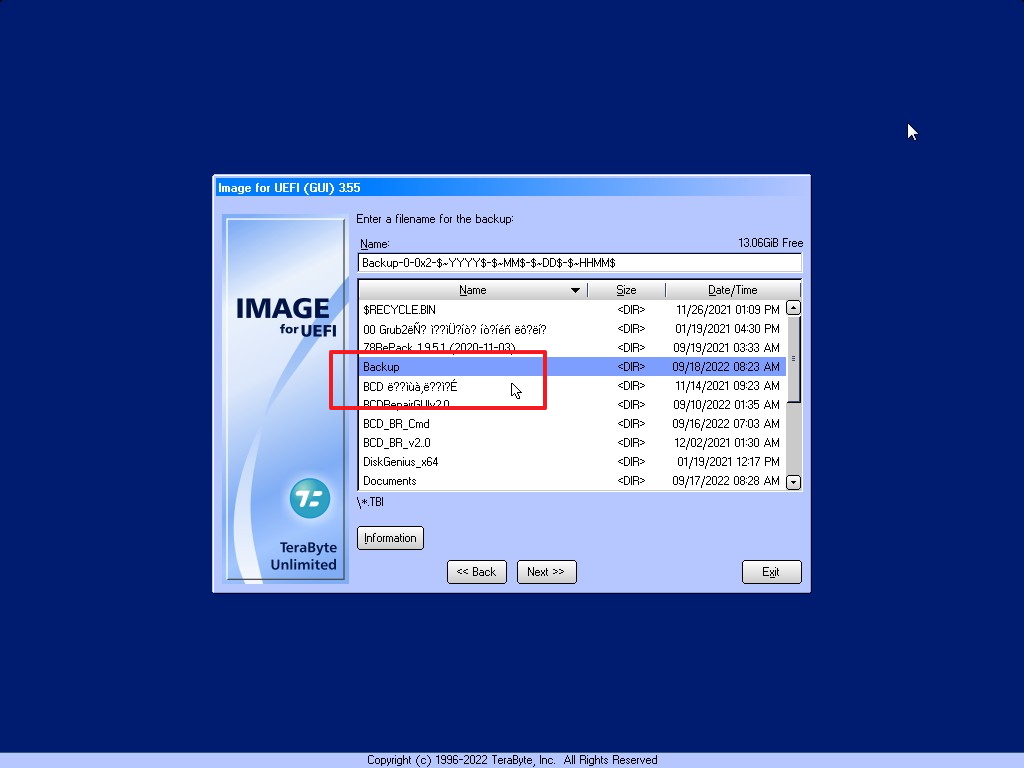
39. Bakcup 폴더에 Backup 파일이름을 설정하였습니다
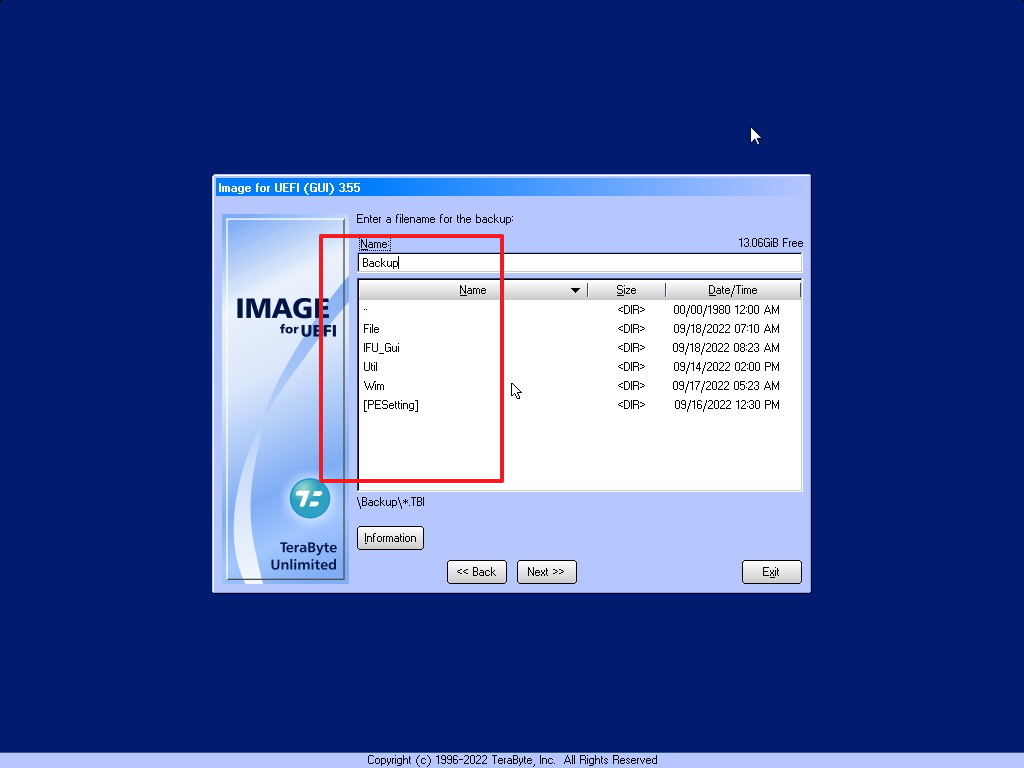
40. 윈도우버전에서도 많이 보신것이죠..
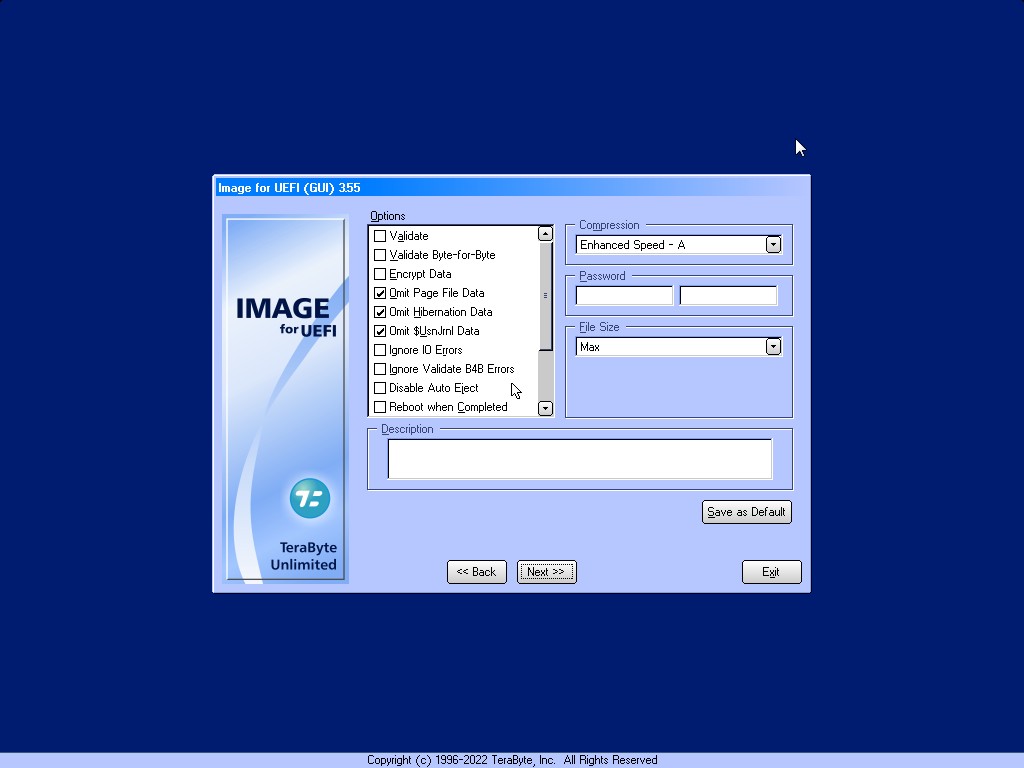
41. 명령어를 확인하는 버튼이 있네요..어떻게 실행하는지는 알수가 없네요.
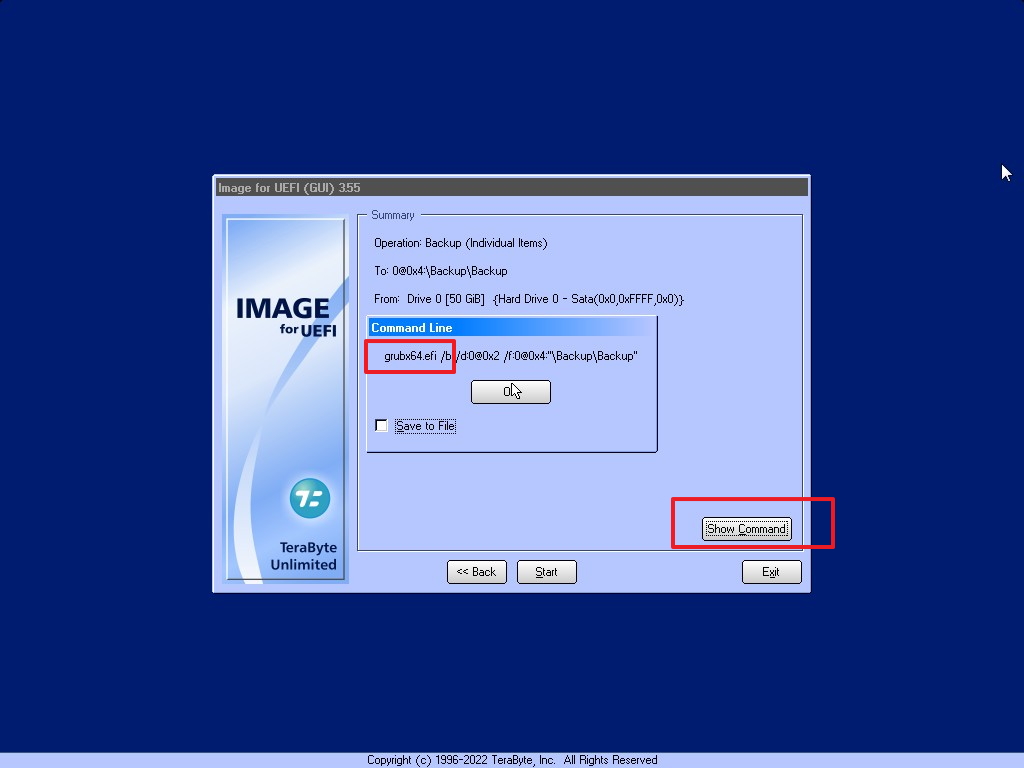
42. 파일이 있는 ESP 파티션이 C:가 되었습니다
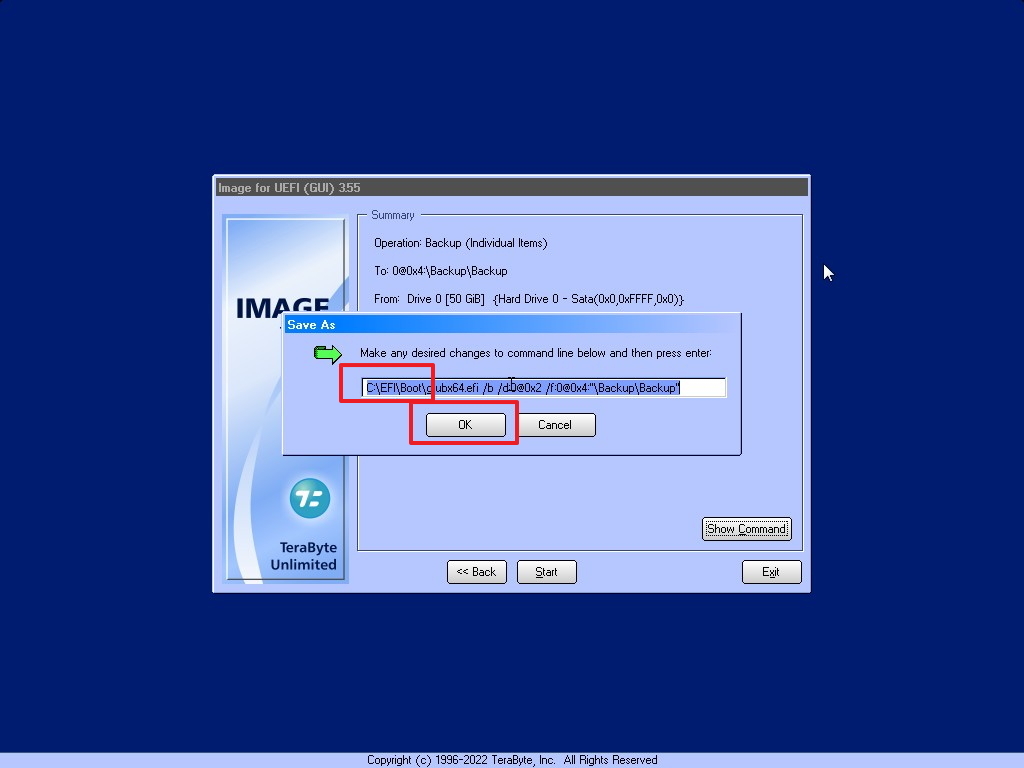
43. 실행할 방법이 없으면서도 습관적으로 bat로 저장을 하였습니다
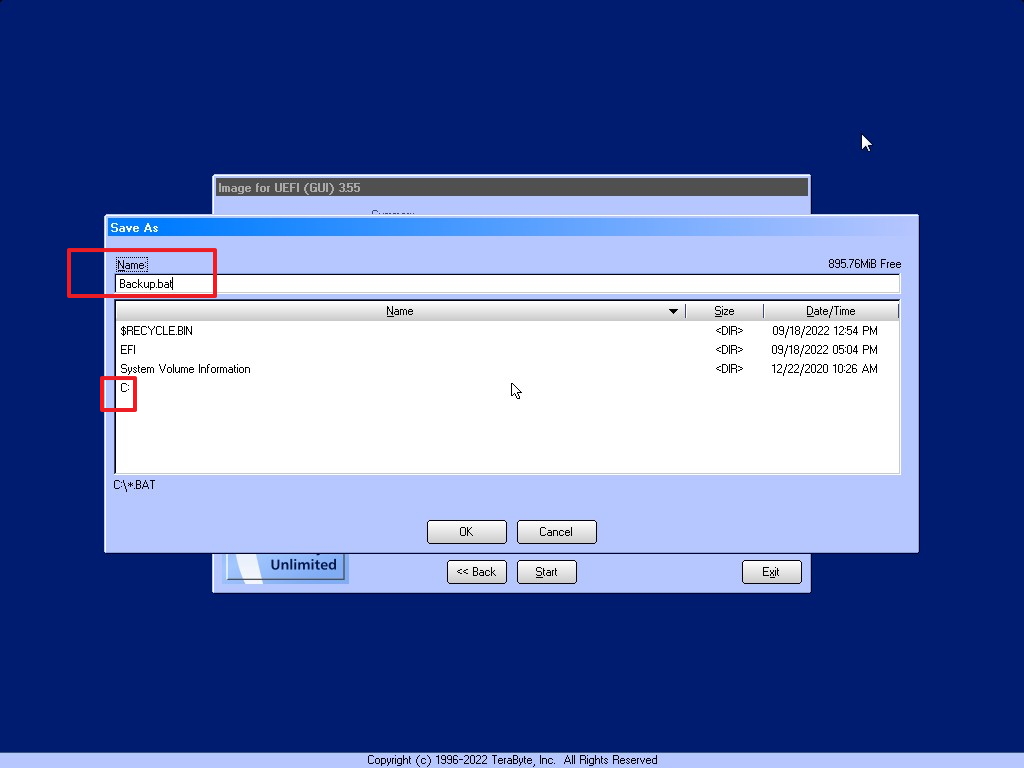
44. 테스트용이어서 윈도우만 설치되어 있습니다...2분 50초 걸렸습니다.나중에 리눅스 x64와 비교가 됩니다
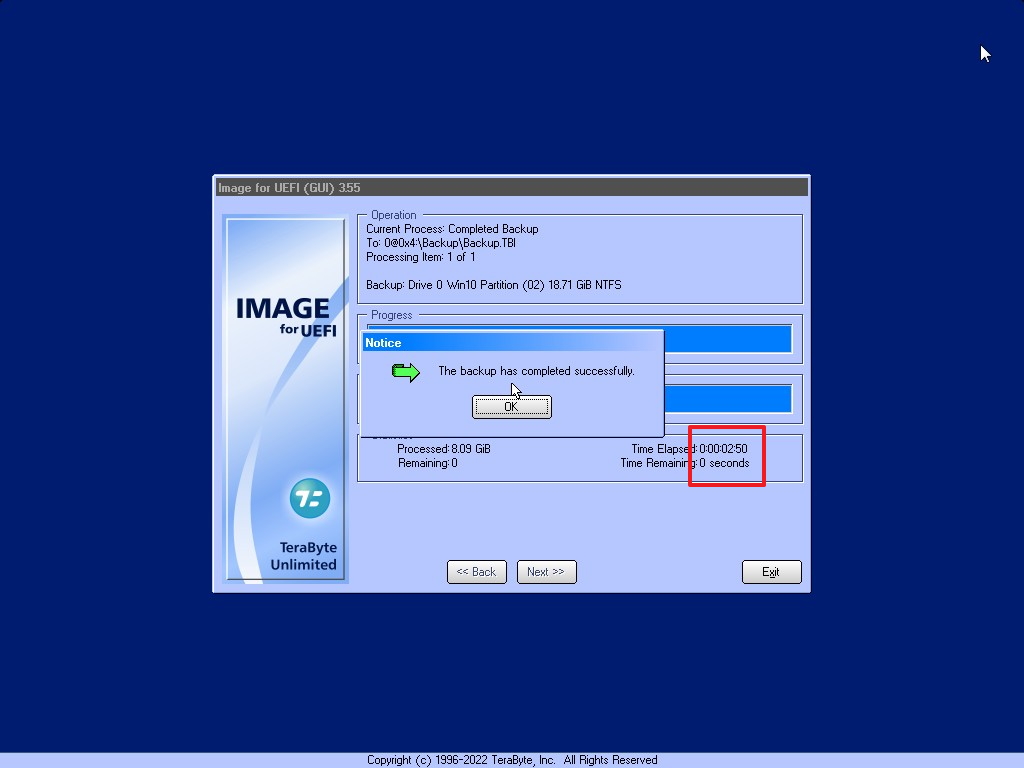
45. 종료하시까 여기로 다시 오네요
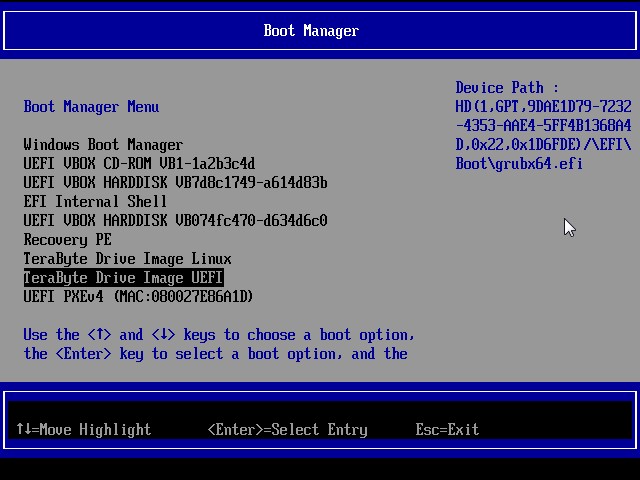
46. 저장한 명령어를 확인만 하여 보았습니다
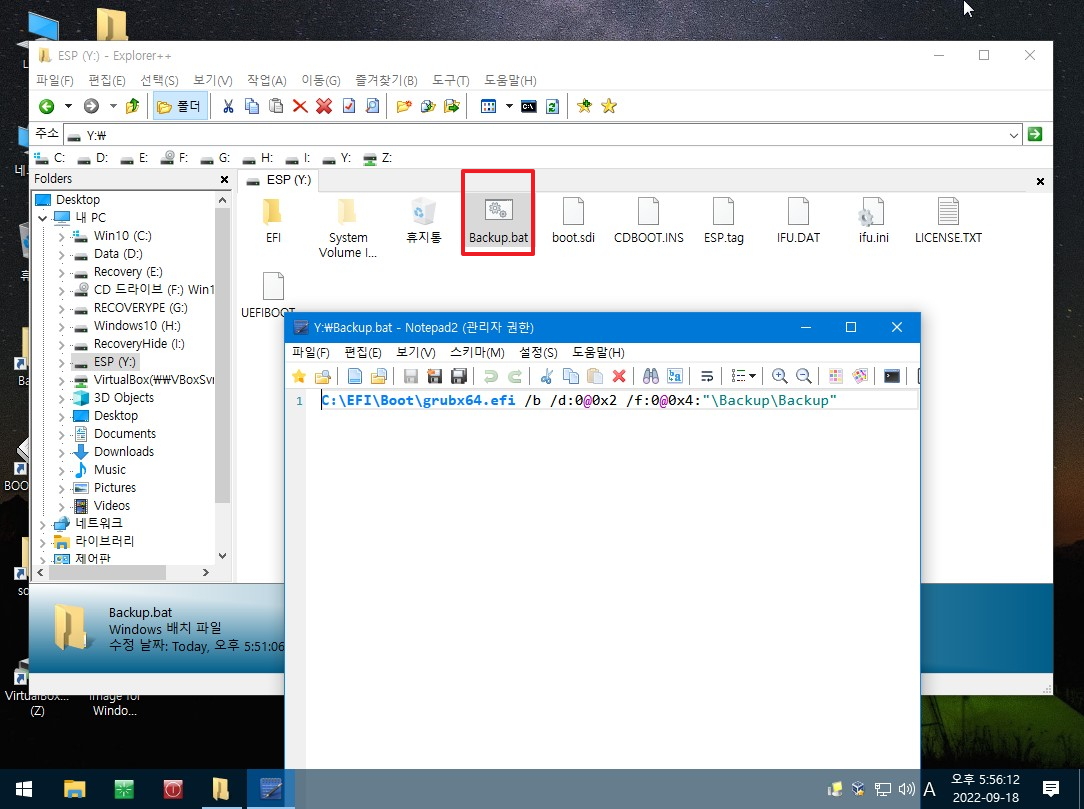
47. 복원을 진행하여 보겠습니다
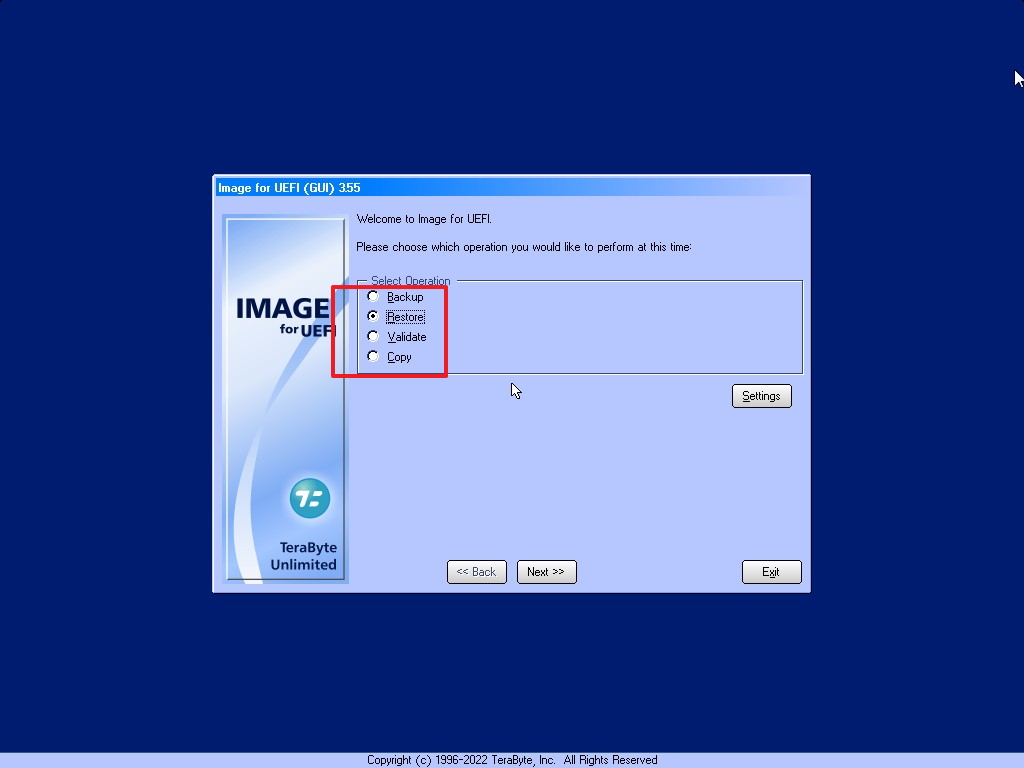
48. 백업파일을 선택하였습니다
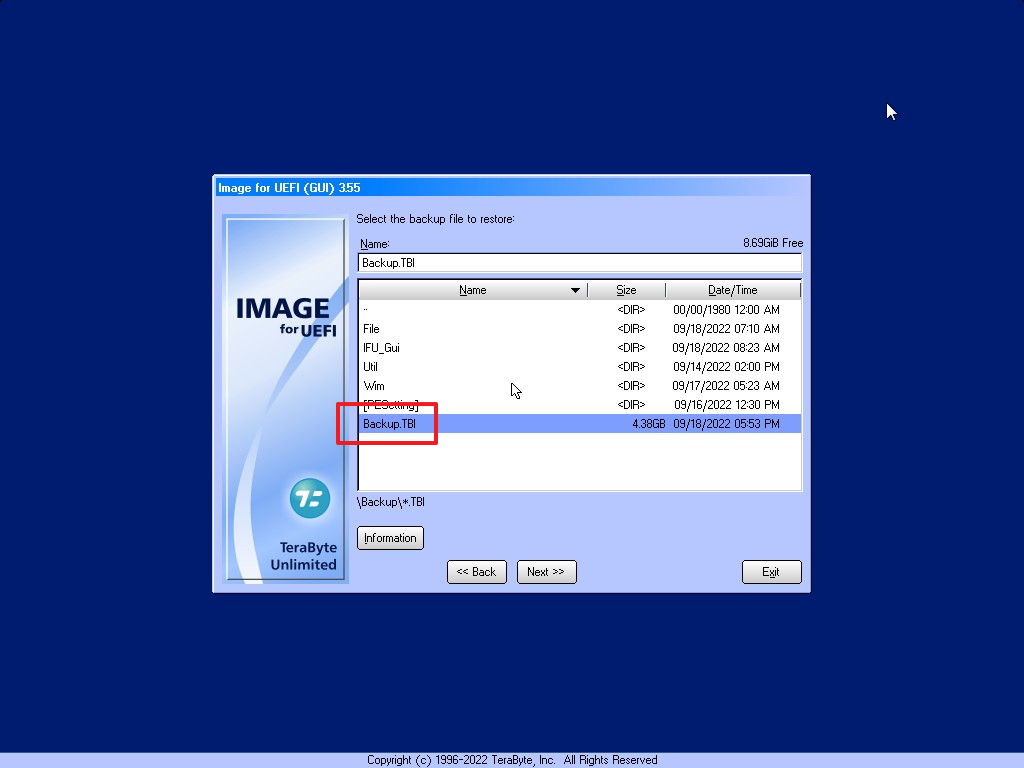
49. 여러개의 파티션을 백업하면 목록이 보일것 같습니다
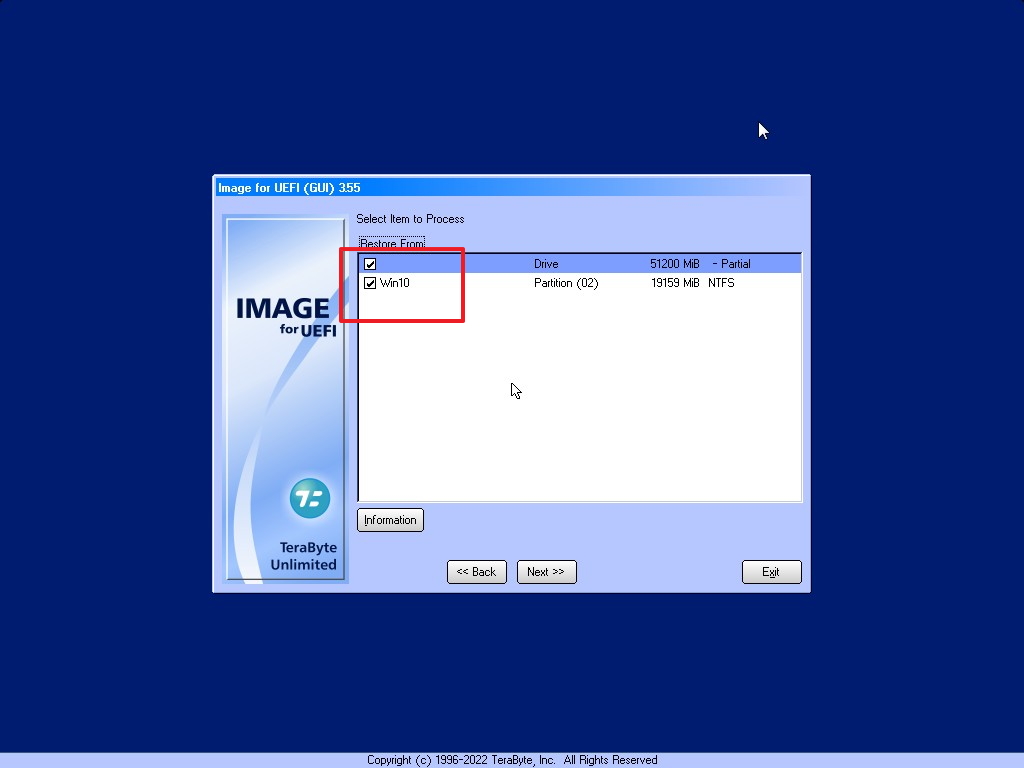
50. 복원전 안내 메세지입니다./
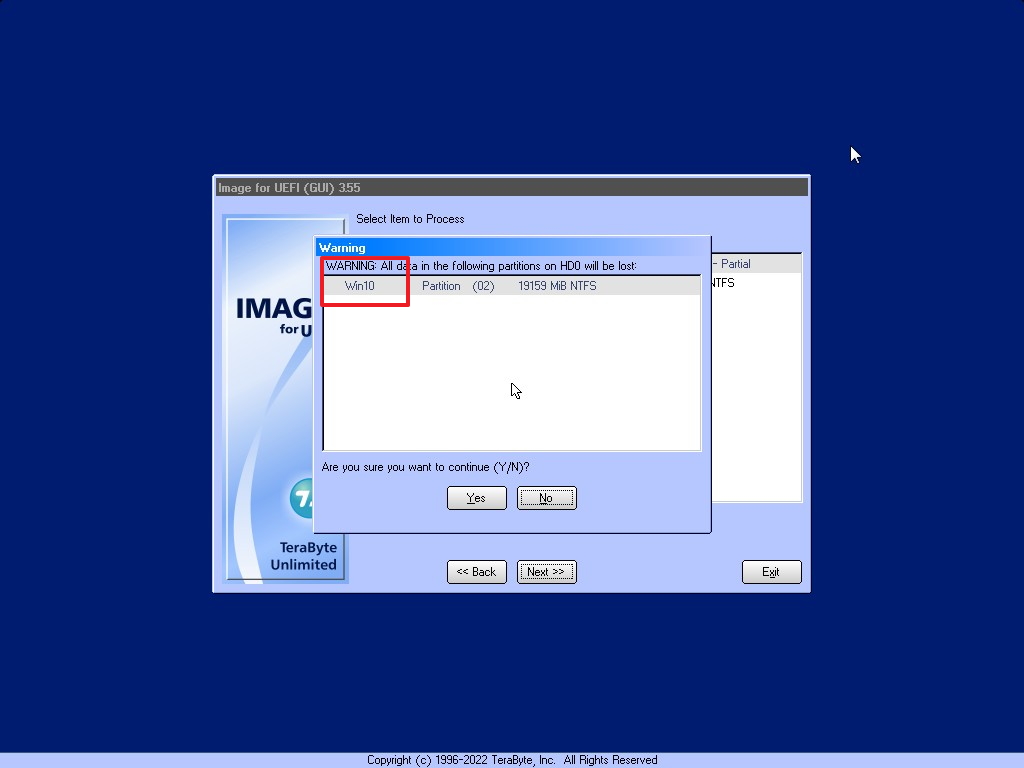
51. 명령어에 옵션이 많이 붙어 있네요
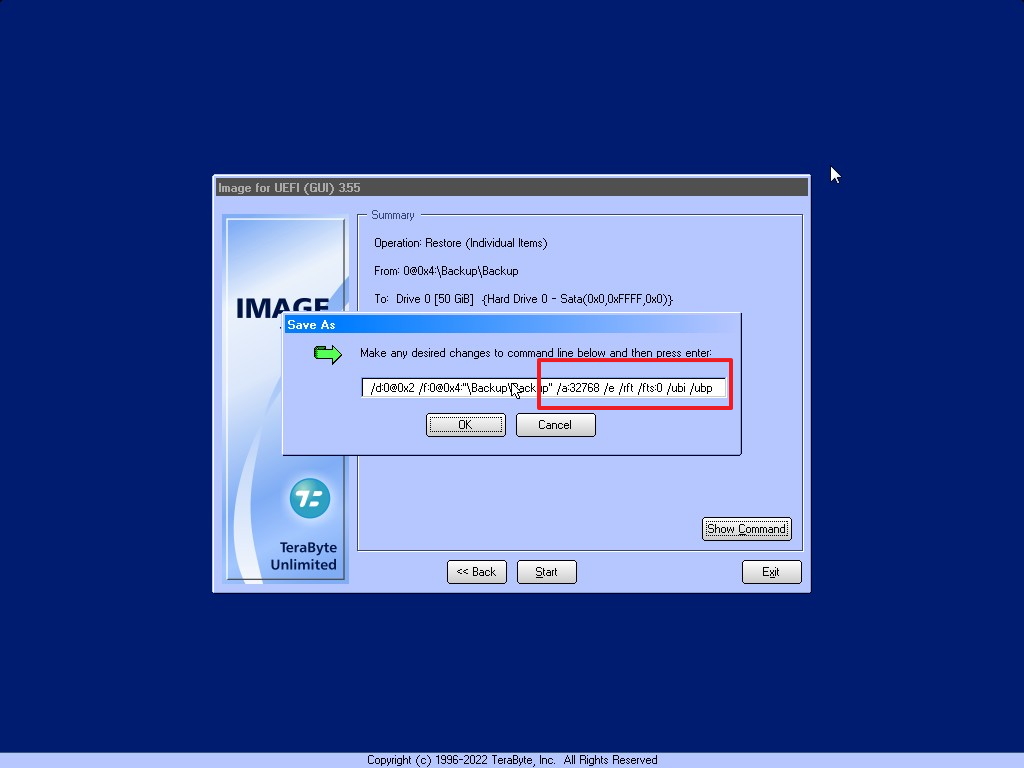
52. 마지막으로 확인후 진행을 하면 됩니다
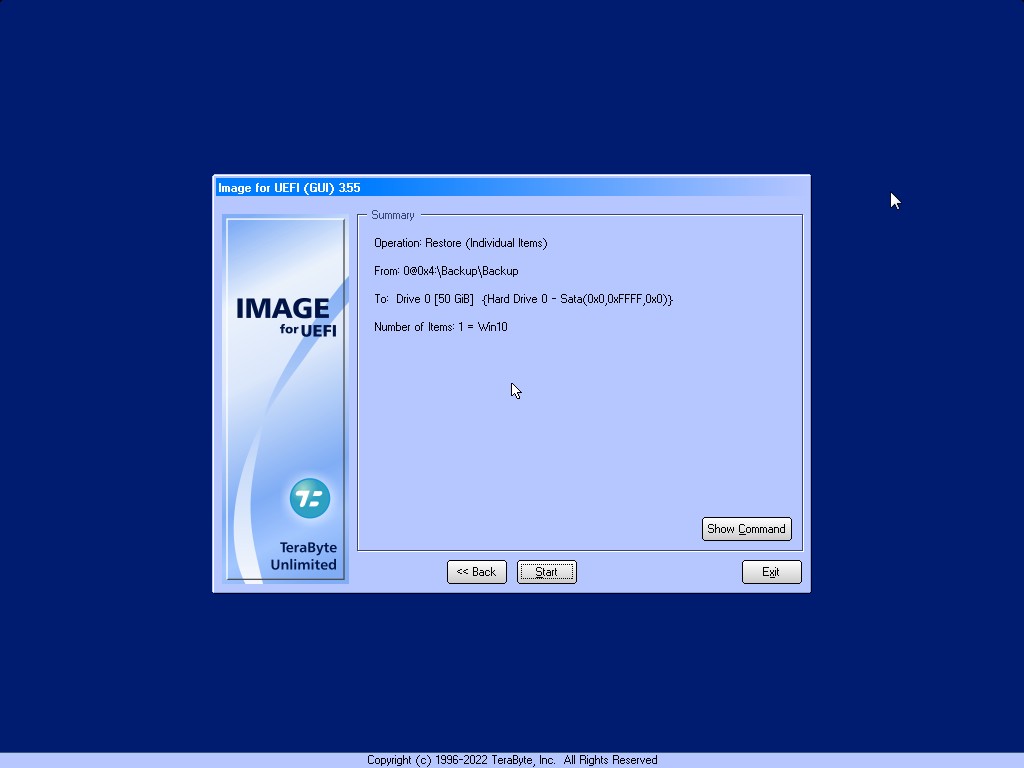
53. 복원중입니다
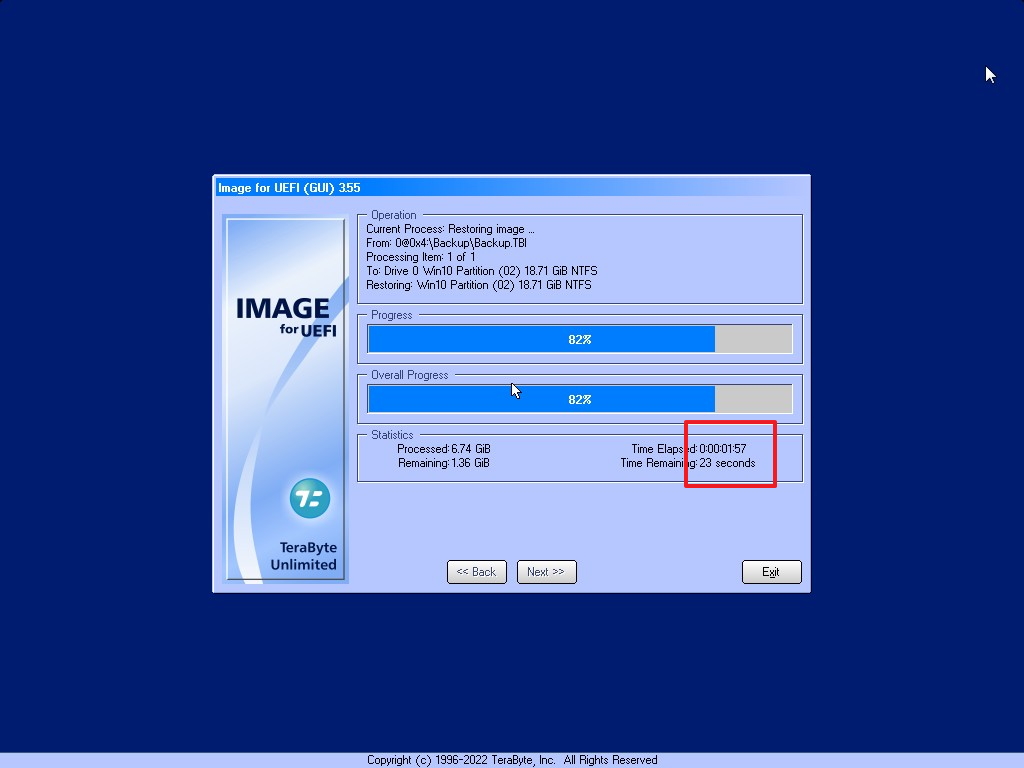
54. 저는 GUI 버전보다 Cui 버전을 선호합니다..새로 설치를 하고 다시 만들기를 하고 있습니다 GUI 표시가 없습니다
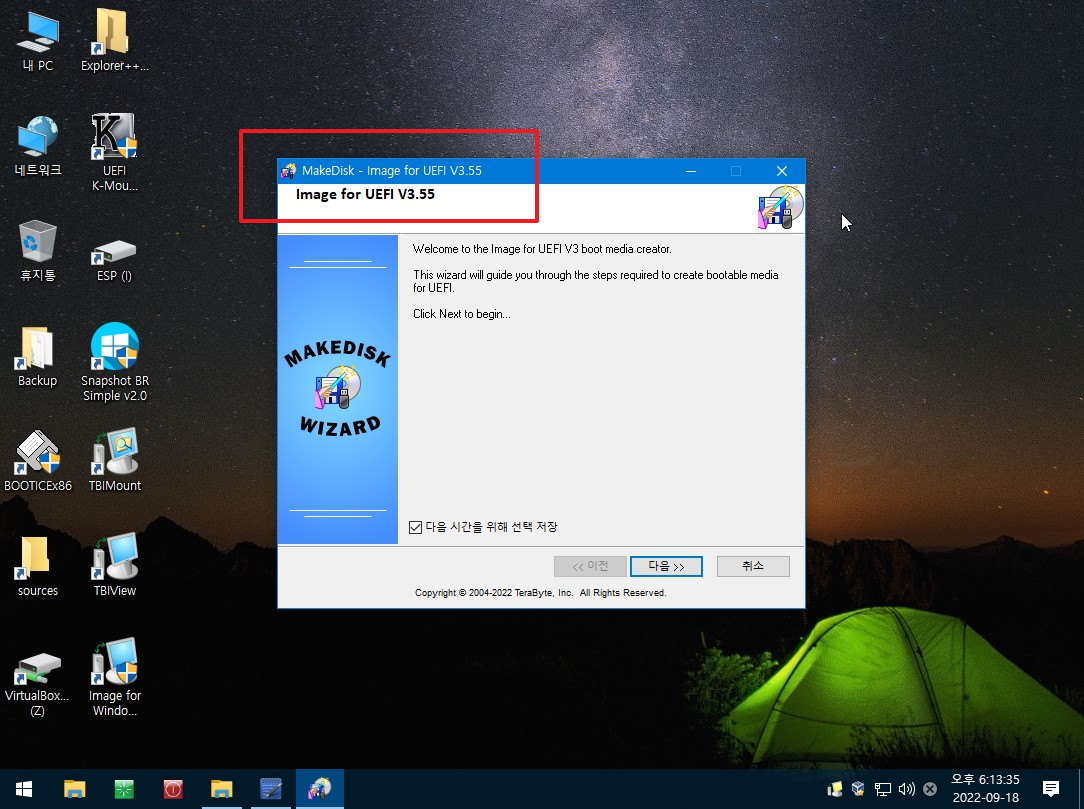
55. 간편설정을 체크해보도록 하겠습니다 ini에서 수정을 하시면 됩니다
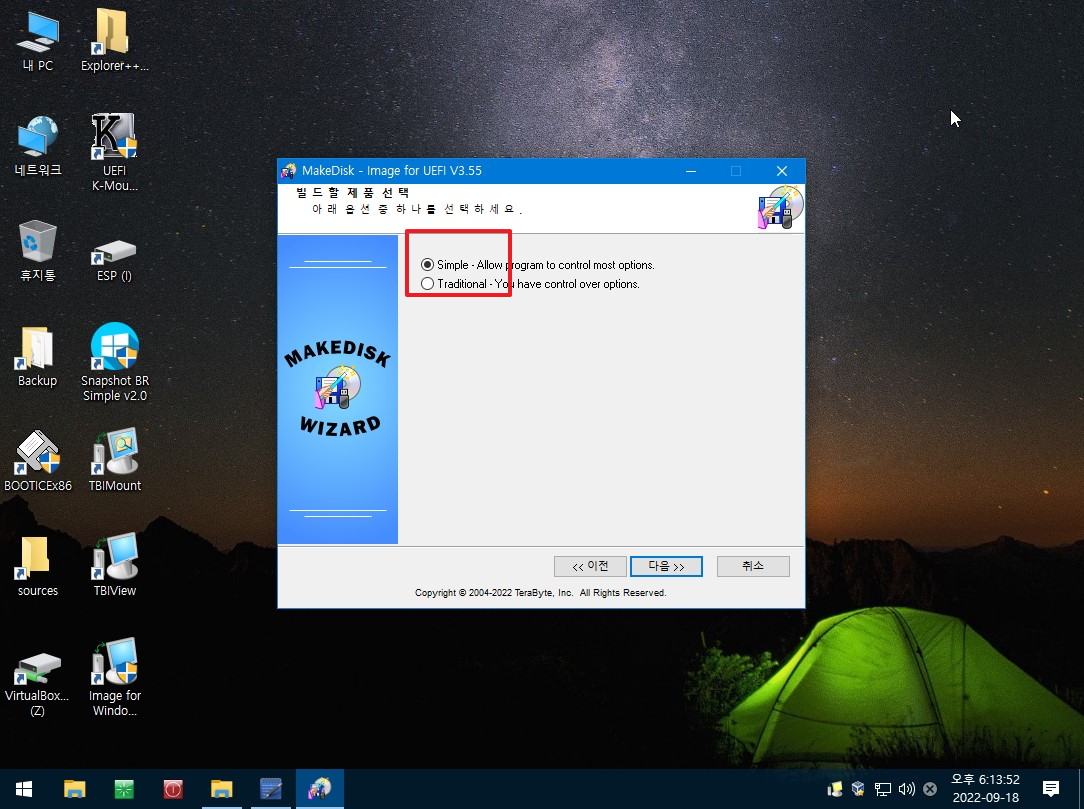
56. Simple=1 로 설정이 되어 있네요..0 으로 수정하셔도 되시고 설정 자체를 삭제하셔도 됩니다
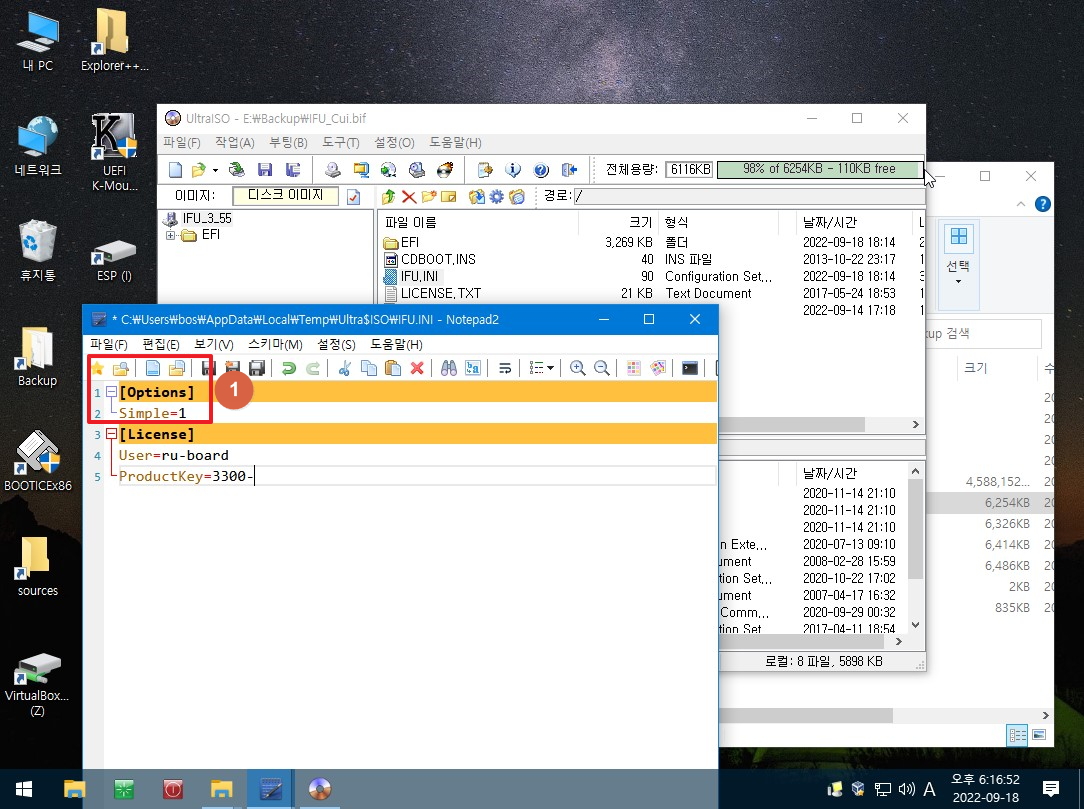
57. Cui로 실행된 모습입니다. 도스 시절 생각이 나서인지 저는 이 모습이 더 좋습니다
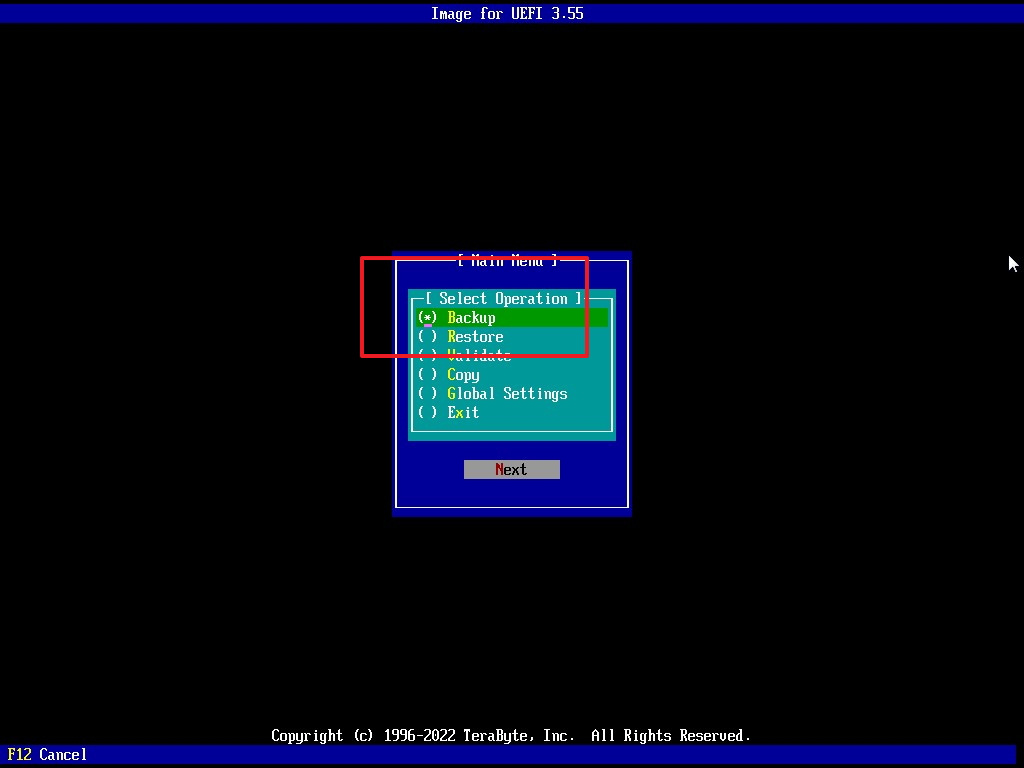
58. 윈도우 파티션 설정 창입니다

59. 기존 백업파일이 있어서 안내 메세지가 나왔습니다
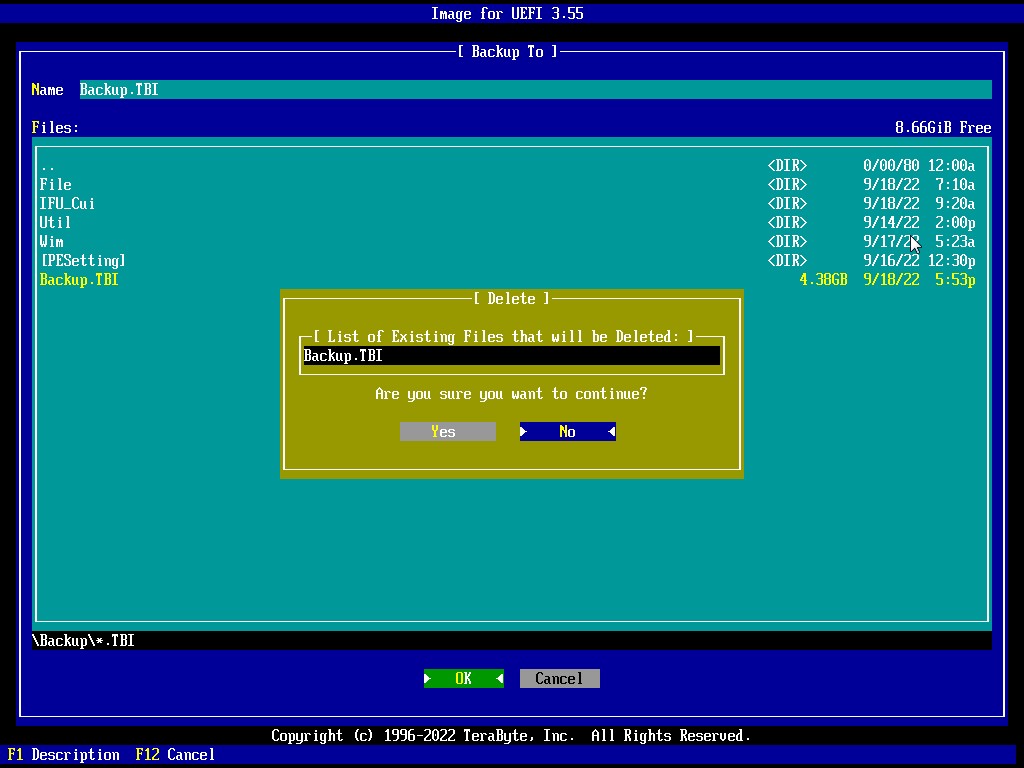
60. 그냥 통과하였습니다
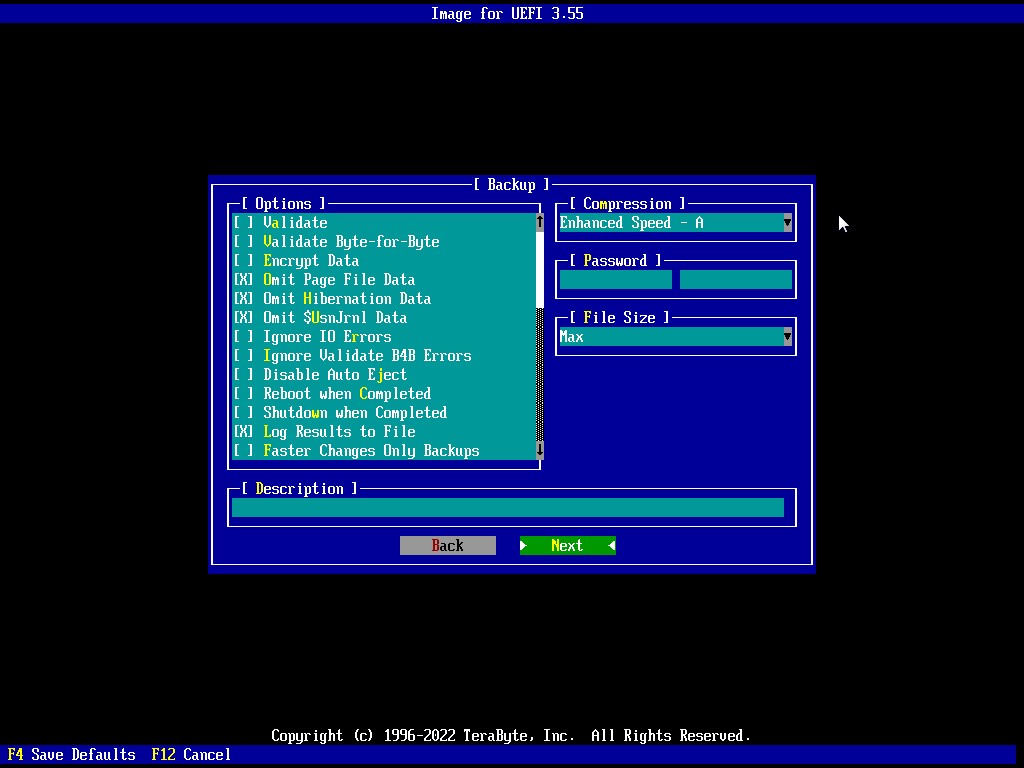
61. 마지막으로 확인후 시작을 하면 됩니다
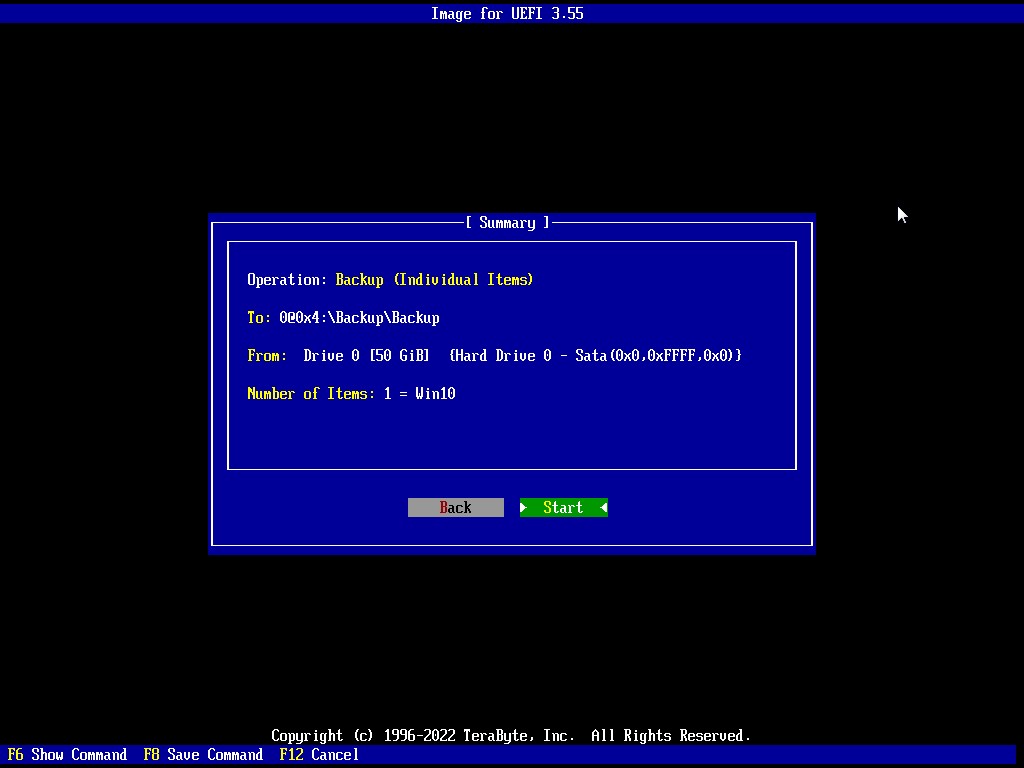
62. 백업중입니다
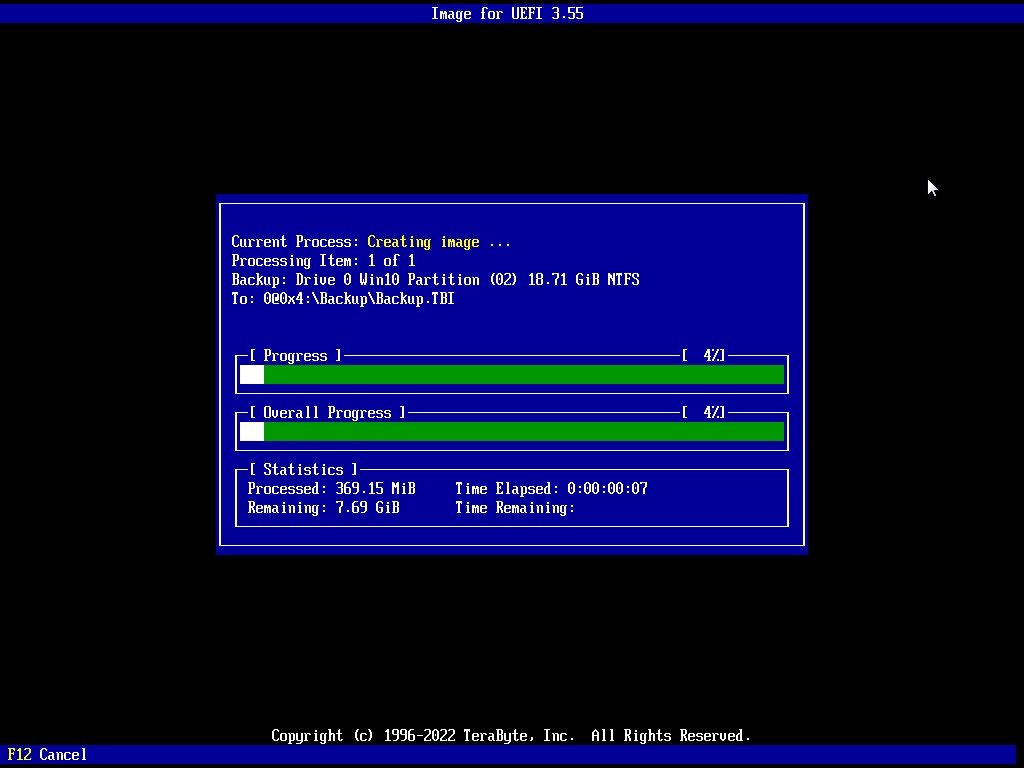
63. Uefi 버전이 속도가 느리시다면 용량이 크지만..x64버전인 리눅스 버전도 있습니다 이정도 용량이면 ESP 파티션 크기 조정없이
들어갈수 있는 용량인것 같습니다
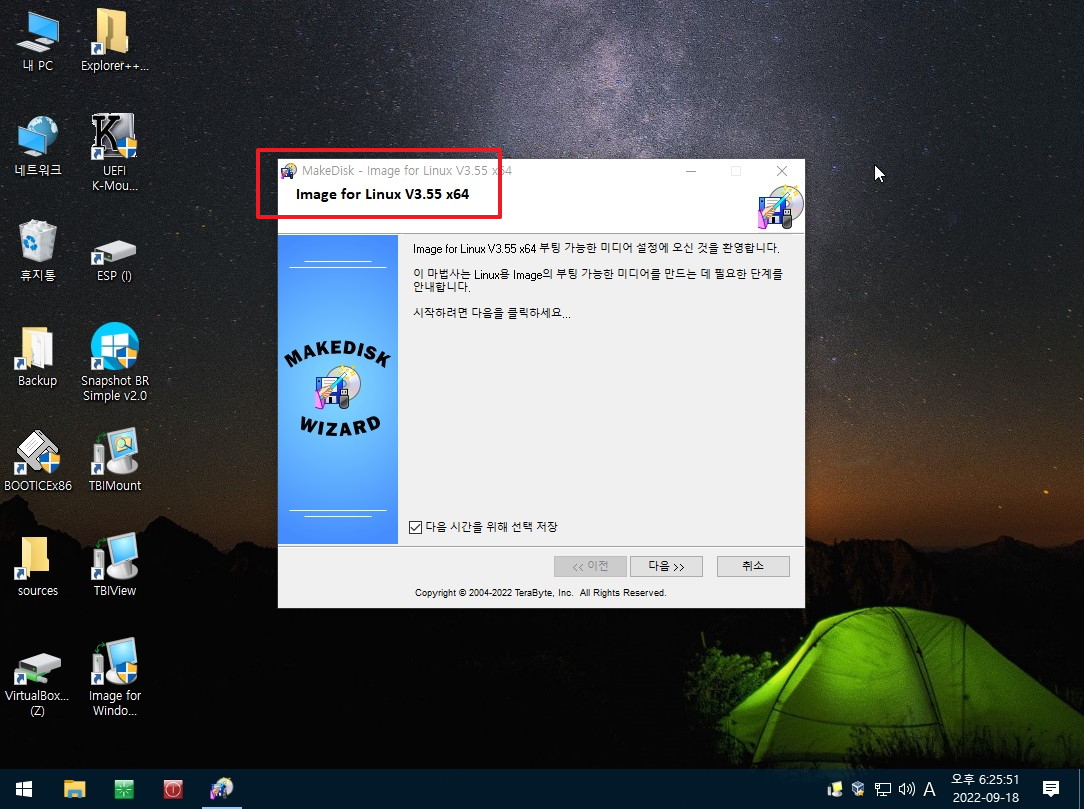
64. 여기에는 한글이 보이네요
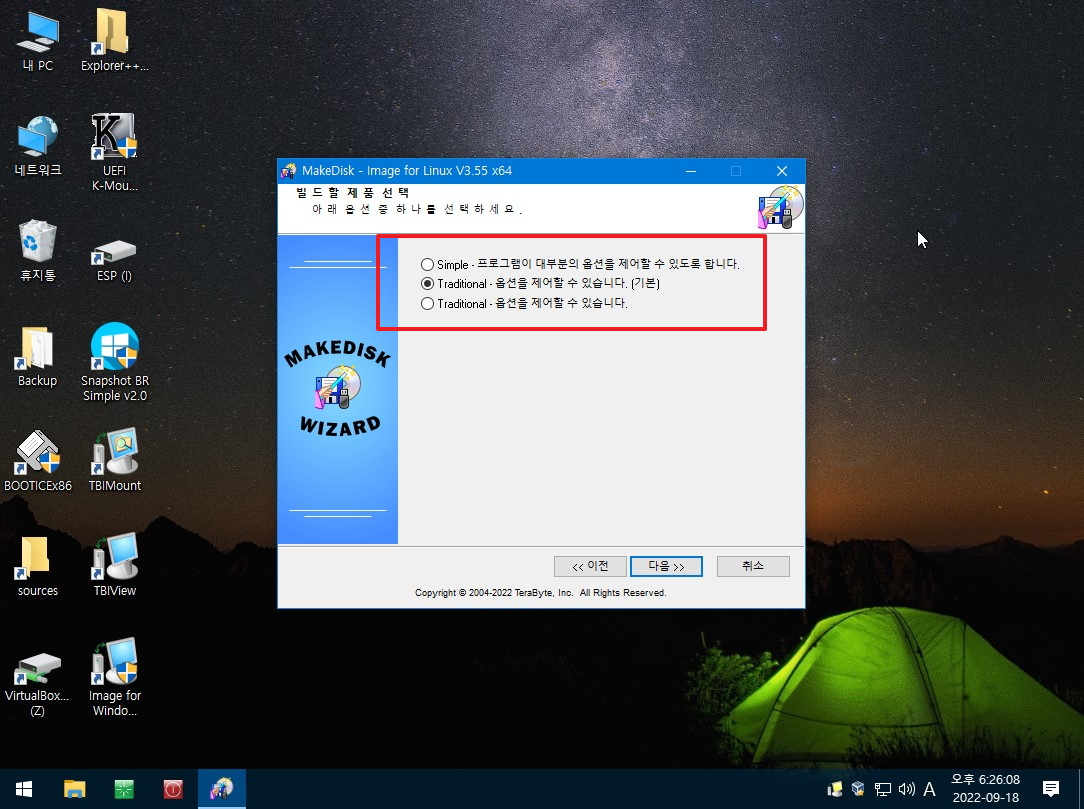
65. Linux는 키 입력을 두번합니다
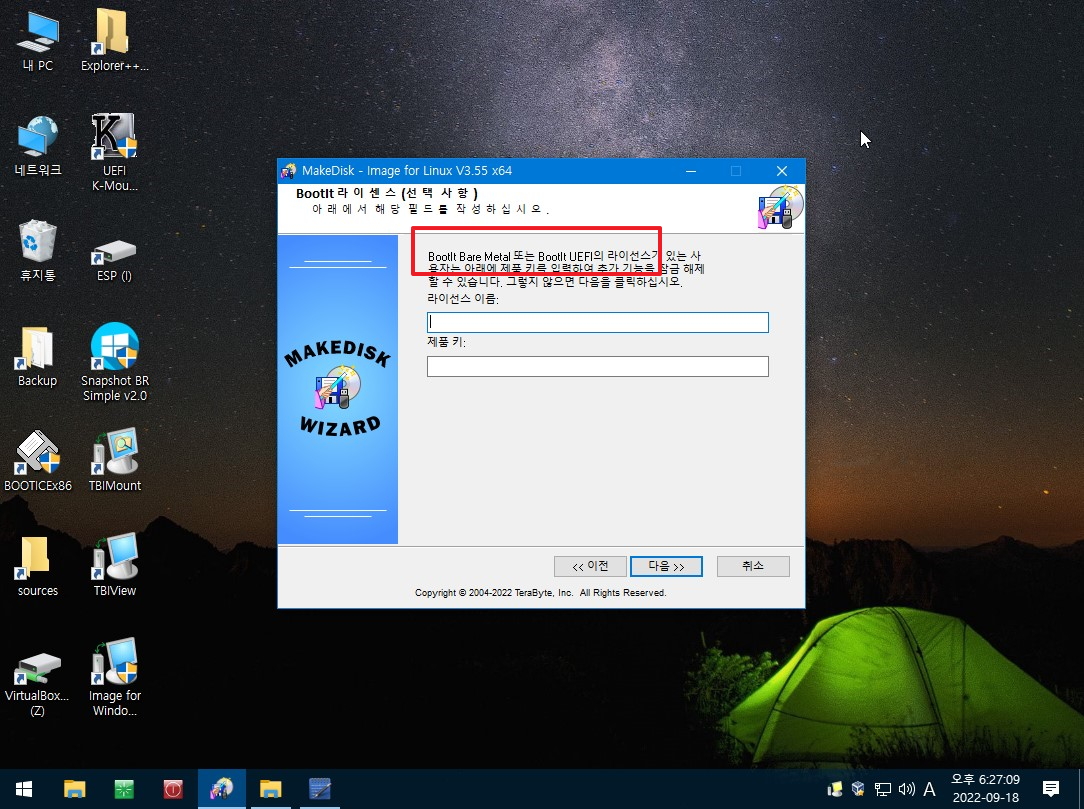
66. 78MB 정도 됩니다
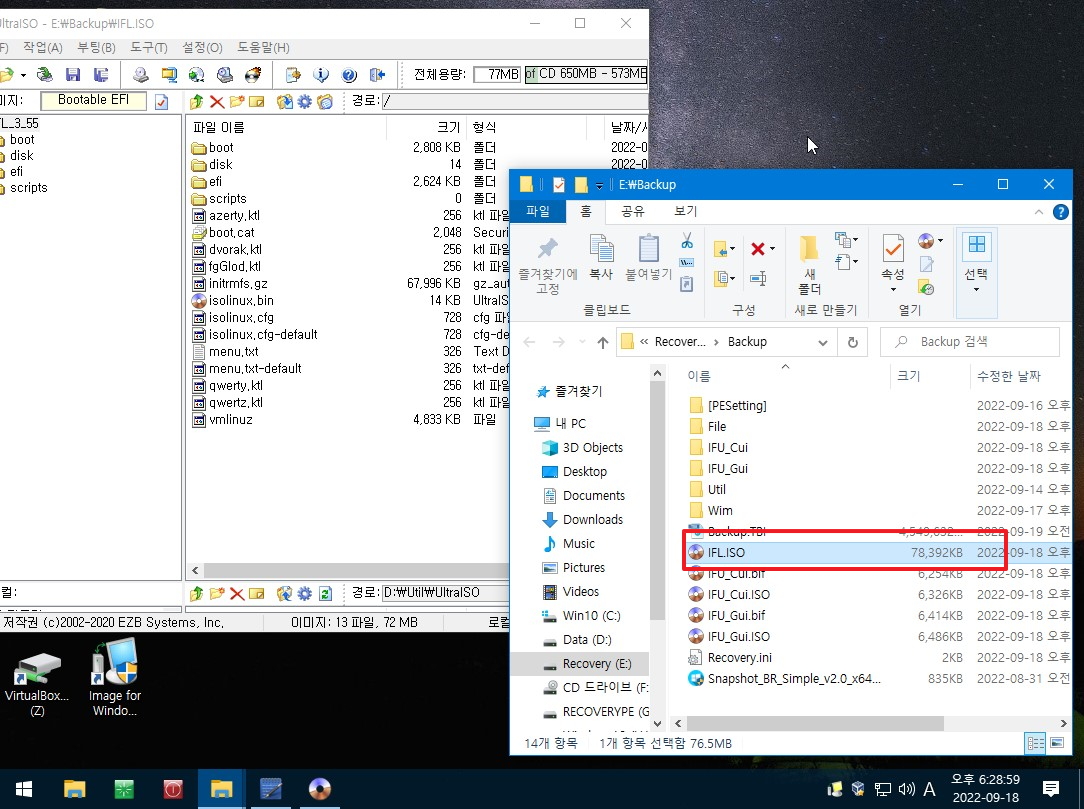
67. 파일을 모두 추가후 메뉴 등록에는 아래 파일을 등록하면 됩니다..
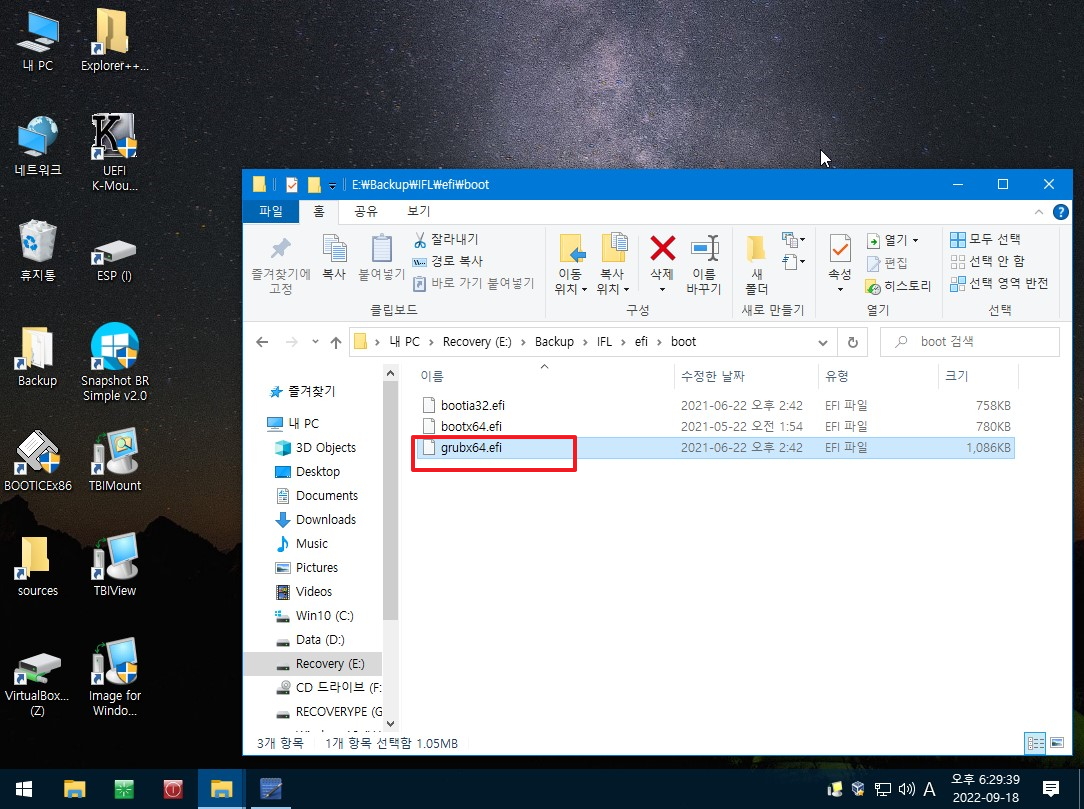
68. 리눅스 부팅은 Gurb2를 통해서 진행됩니다.
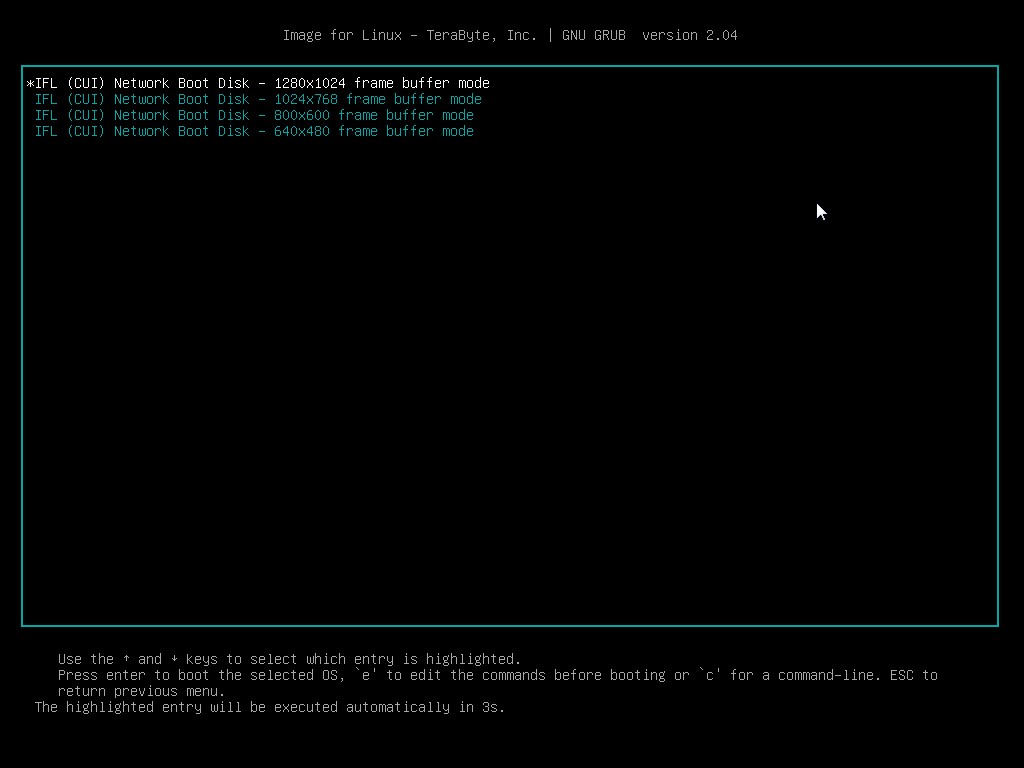
69. 파일 용량이 큰만큰 다양한 기능들이 있습니다...
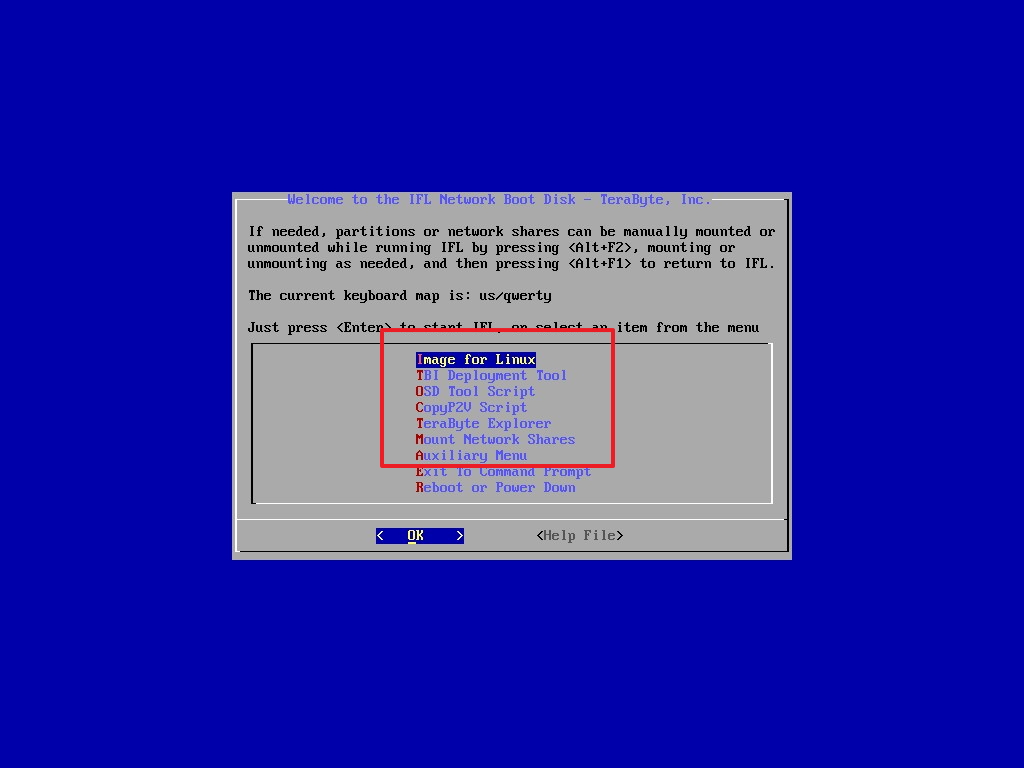
70. 진행은 도스 버전과 같은 모습입니다
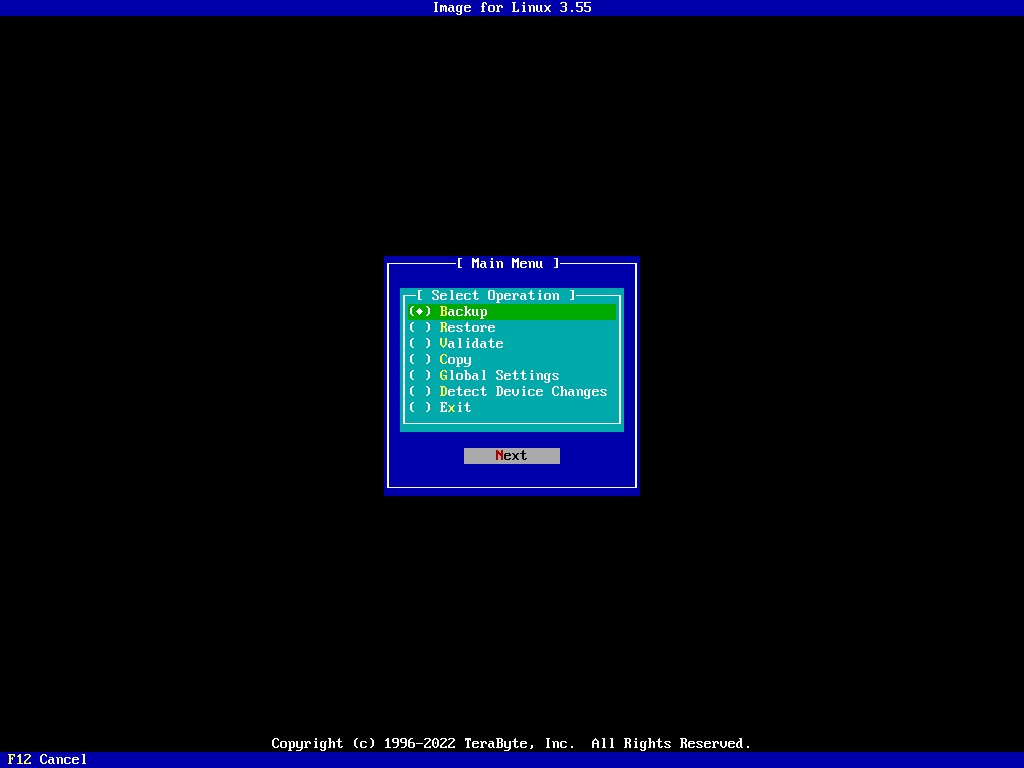
71. 리눅스용이어서 디스크 표시에 sda sab 이렇게 표시가 되어 있습니다
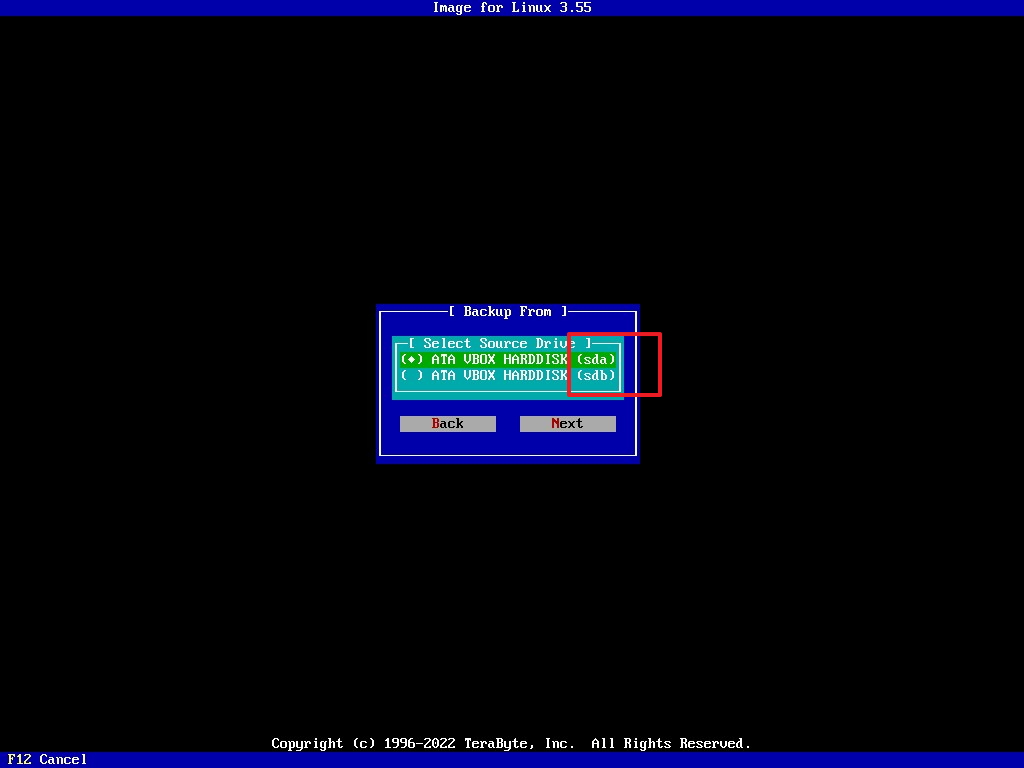
72. 윈도우 파티션 선택 창입니다
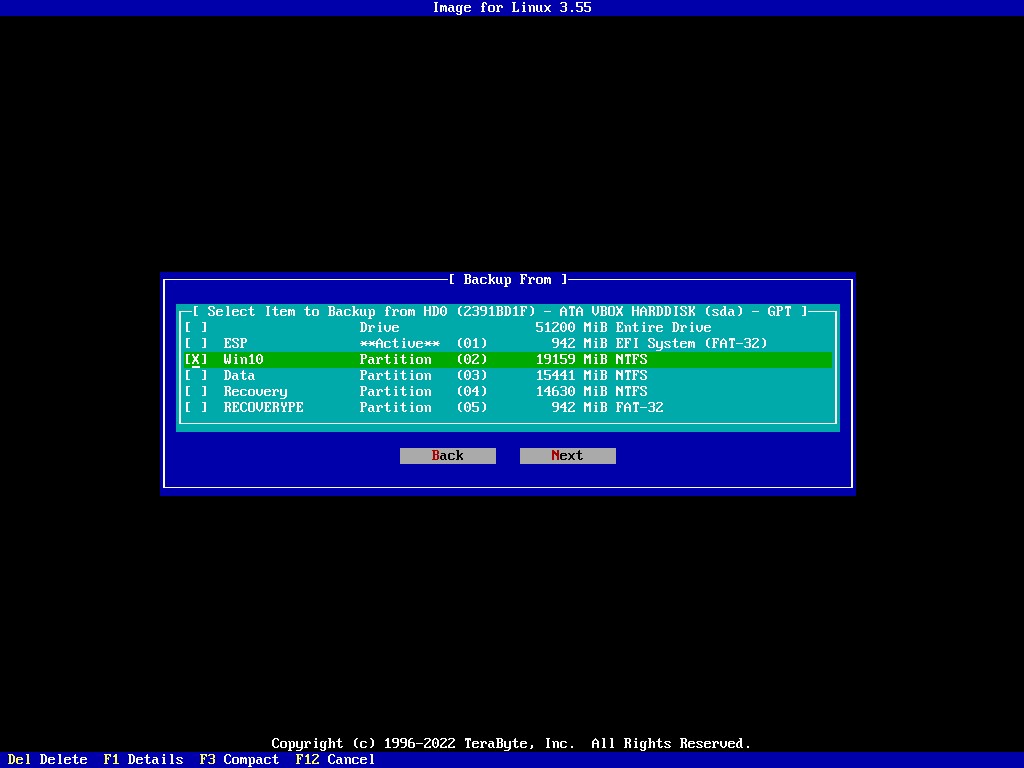
73. 백업파일 있어서 안내 메세지를 보여주고 있습니다
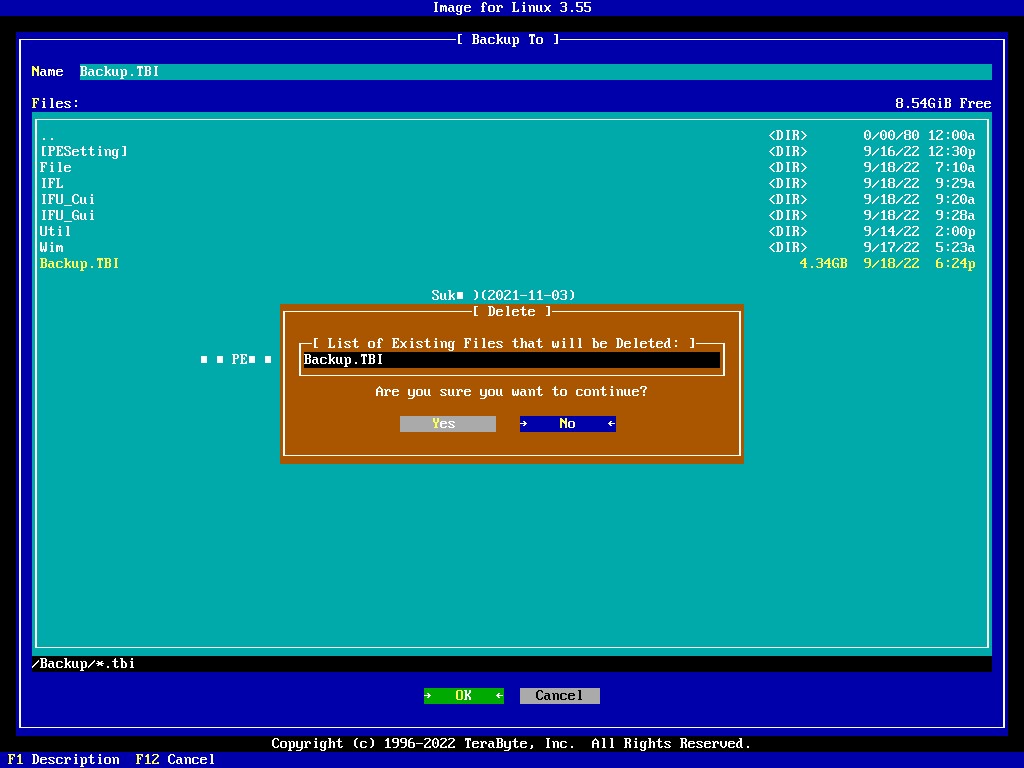
74. x64 버전이어서 백업에 48초 걸렸습니다
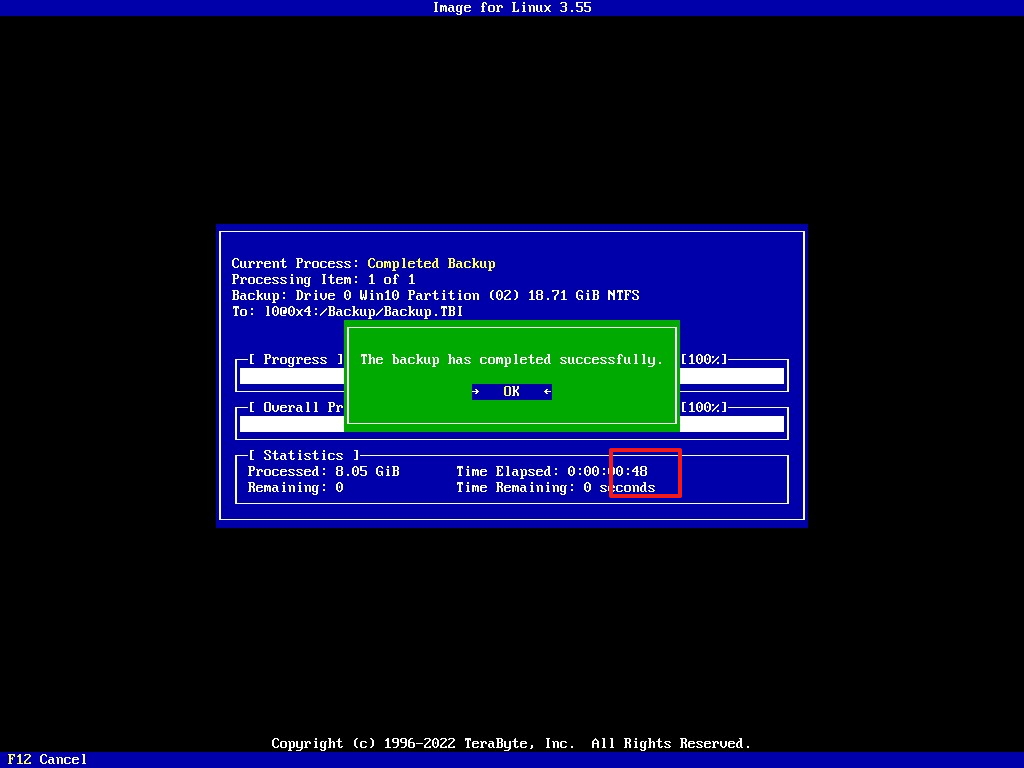
75. 재부팅, 종료 메뉴가 있습니다
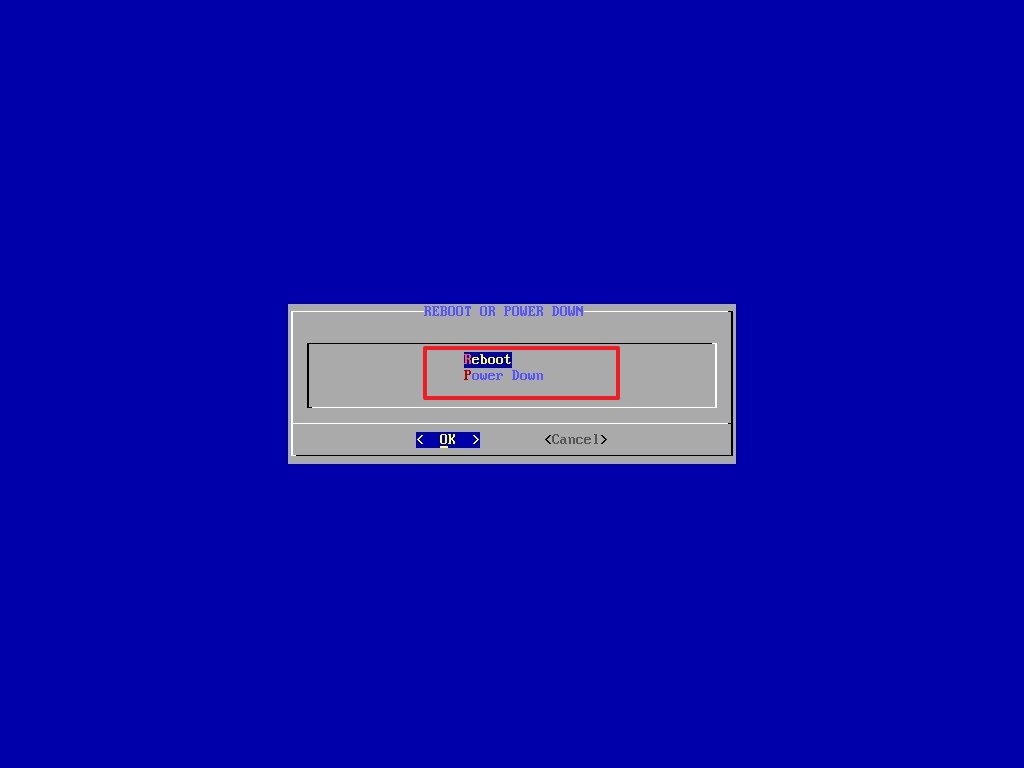
76. 리눅스 GUI 버전입니다...이렇게 런처가 있습니다...프로그램은 도스 GuI 버전과 같지만..마우스를 사용할수 있습니다
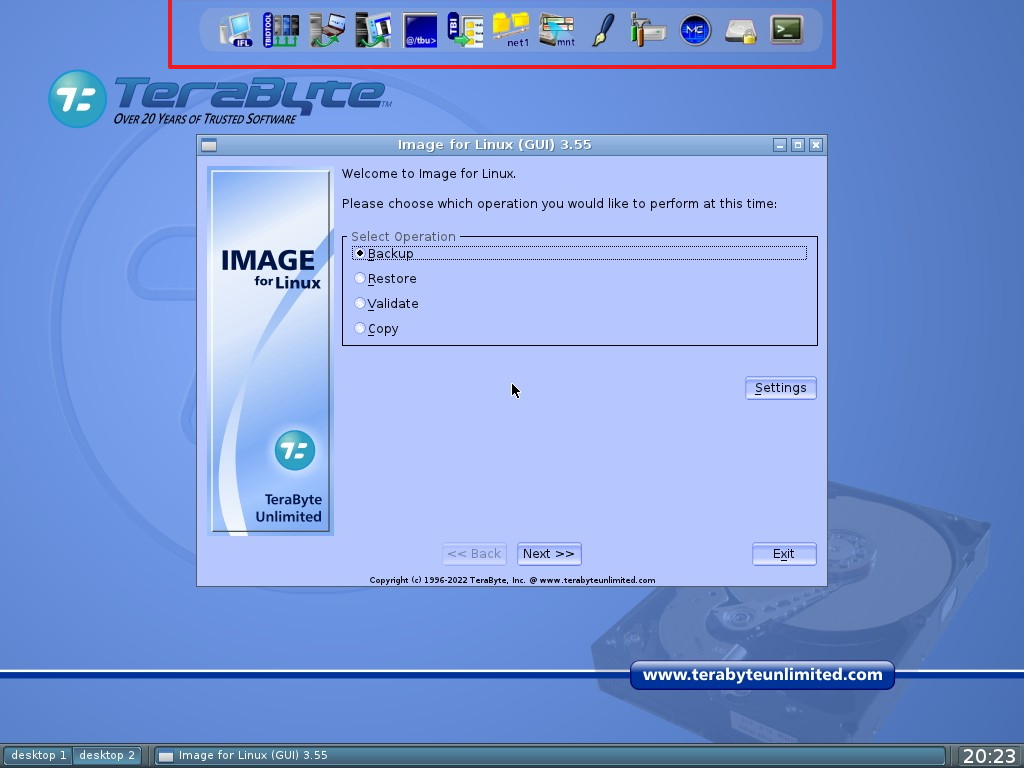
77. 백업파일이 있어서 안내메세지를 보여주고 있습니다
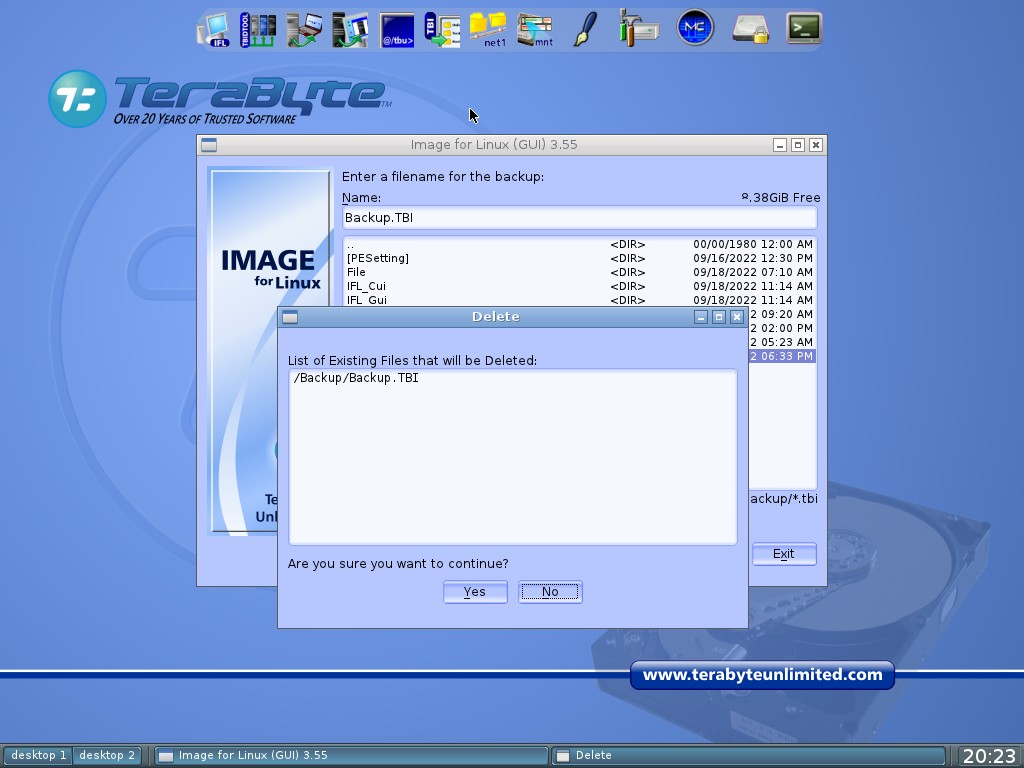
78. 백업이 진행중입니다
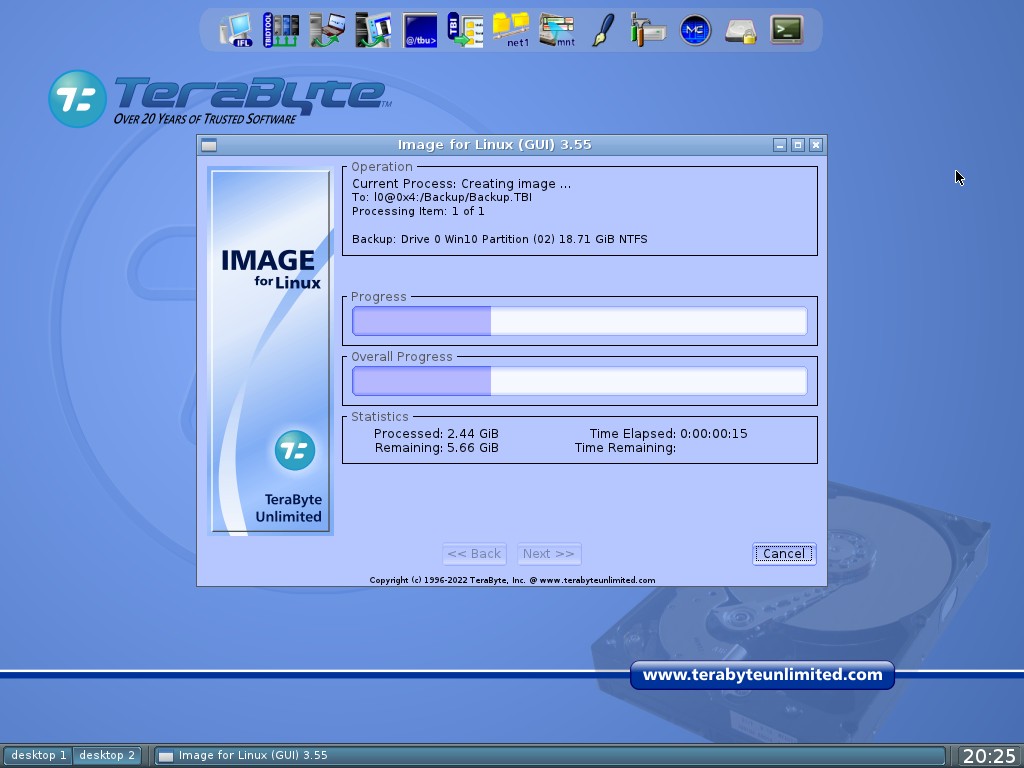
79. 리눅스 버전으로 백업한 파일로 복원중입니다..당연히 윈도우 부팅까지 잘되었습니다
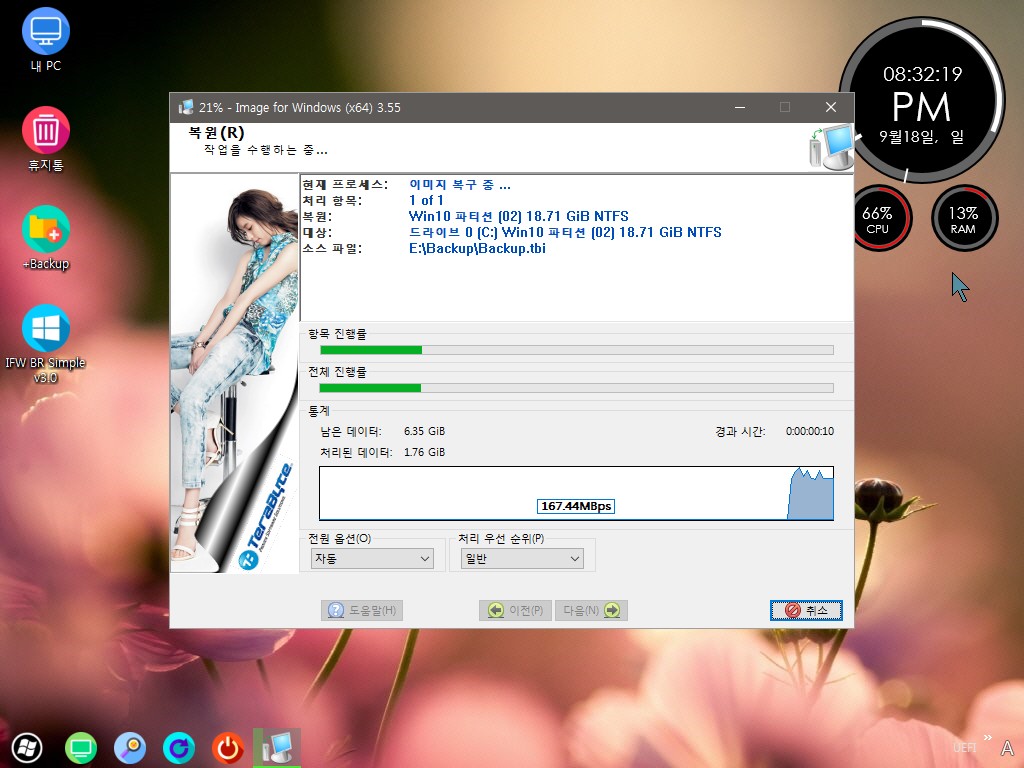
80. Uefi 버전으로 백업한 파일로 복원중입니다
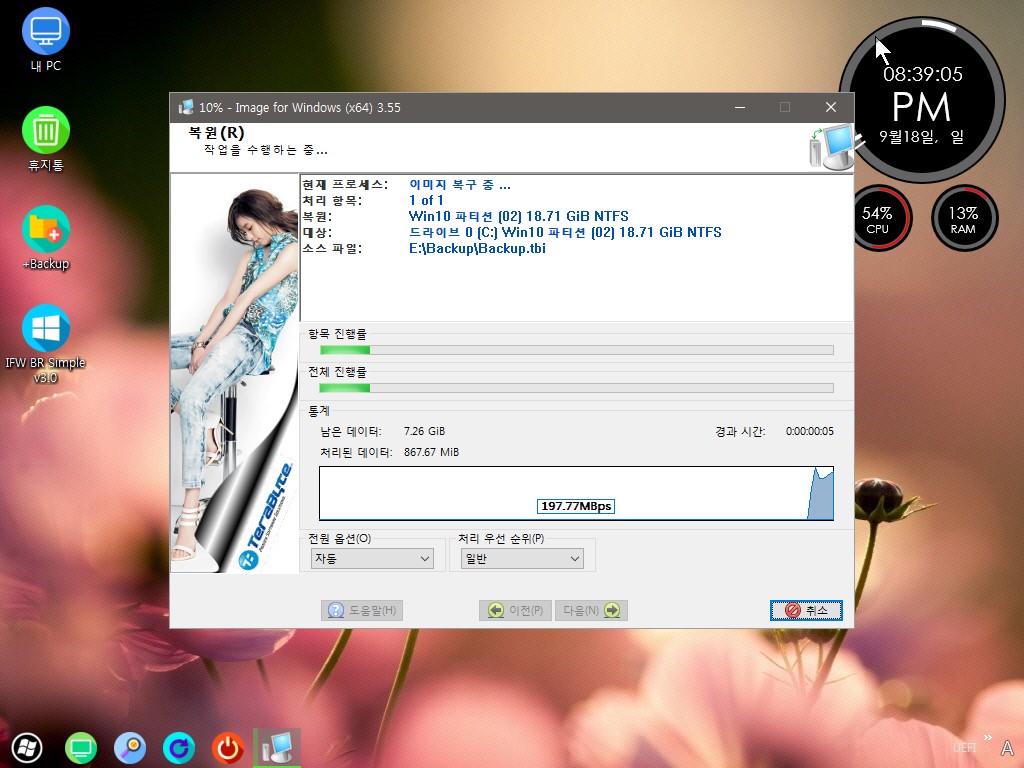
81. 윈도우 부팅까지 확인하였습니다

82. 마무리
TeraByte 에서는 시대가 변하는것에 맞추어서 Dos 버전에 이어 UEFI, 버전까지 만들었네요..
만약을 위해서 PE로 부팅할수 있는대비가 되어 있겠지만..파일 용량이 작아서 기존 ESP 파티션에 살짝 끼여넣고 바이오스 메뉴에 추가해
놓으면..비상시에 활용을 할수가 있을것 같습니다
이렇게 UEFI용까지 만들었다면...활용하고자 요청하는 사람들이 있었겠죠..
저야..원클릭이 아니어서 이번에야..이렇게 사용기를 써보기는 합니다
Image for UEFI 프로그램이 이런것이구나 하는 정도로 보아주십시요,, 혹시 써 먹을 때가 있겠죠..
다 아시는것 같은 메뉴들까지 모두 캡쳐를해셔 괜히 내용이 길어졌습니다..
양해를 하여 주십시요
편안하신 시간 되시길 바랍니다
댓글 [30]
-
파란하늘흰구름 2022.09.18 23:46
-
가족사랑 2022.09.19 00:25
수고하셨습니다.
-
바람낙엽 2022.09.19 00:26
수고하셨습니다.
질문이 하나 있습니다.
전에는 SUIT 를 설치하면 도스용 "image.exe" 파일이 있었는데
지금은 보이지를 않네요... 어디에 이 파일이 있는지 궁금합니다.
-
왕초보 2022.09.19 10:03
다운 메뉴가 있어서 트라이얼 버전을 다운 받아서 여기에서 파일 2개를 복사후 진행을 하셔야 합니다
도스버전에 관심이 있으신분이 전혀 없는줄 알았습니다...괜히 반가운 마음입니다..
1. 다운메뉴가 있습니다..저도 처음에는 아무생각없이 진행을 했다가 파일이 없다는 메세지를 보고 당황햤었습니다
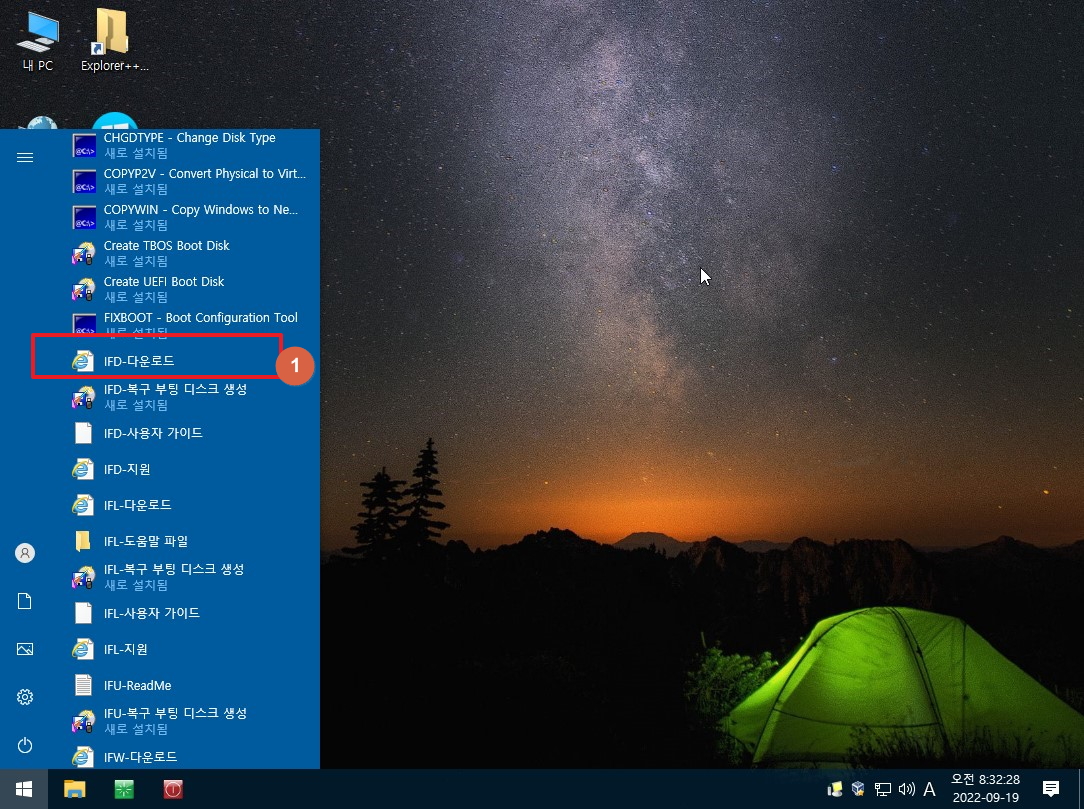
2. IFD 다운으로 연결이 됩니다. 설치버전과 같은 유형을 다운 받으셔야 합니다
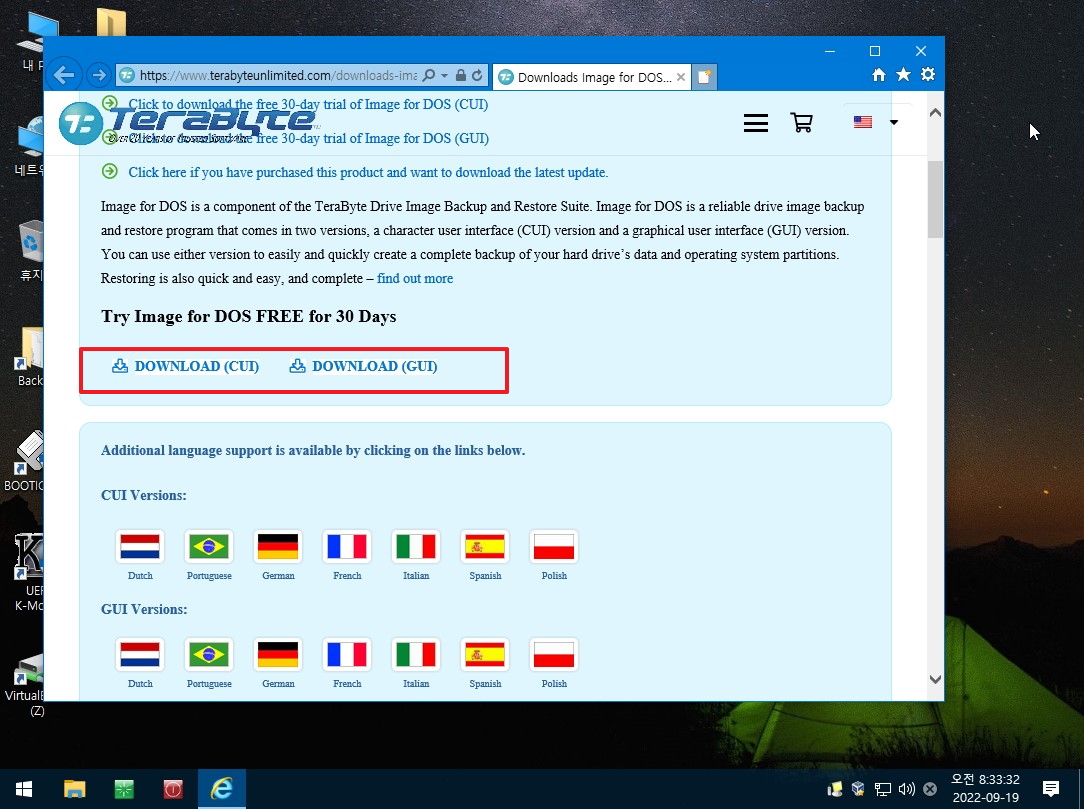
3. 오른쪽에 있는 네모 2개 파일이 설치버전에는 없습니다 왜 이렇게 했는지 좀 이해가 되지 않기는 합니다
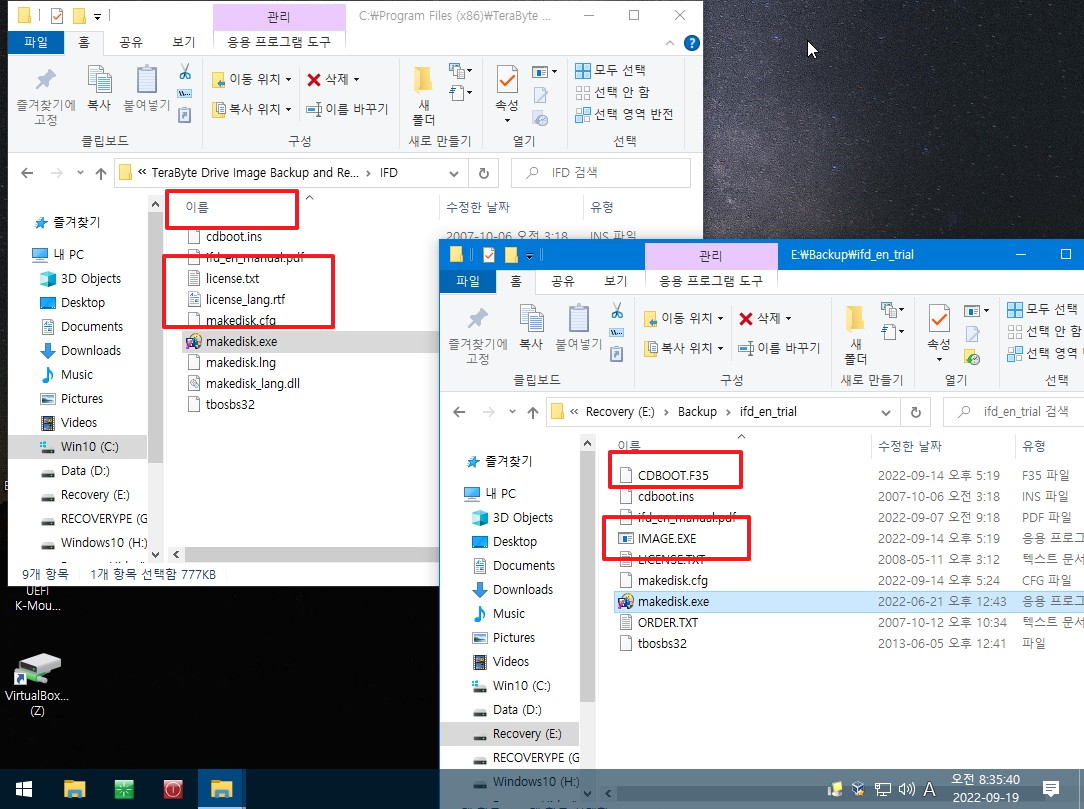
4. 다운받은것은 언어파일이 없어서 메뉴가 영어입니다
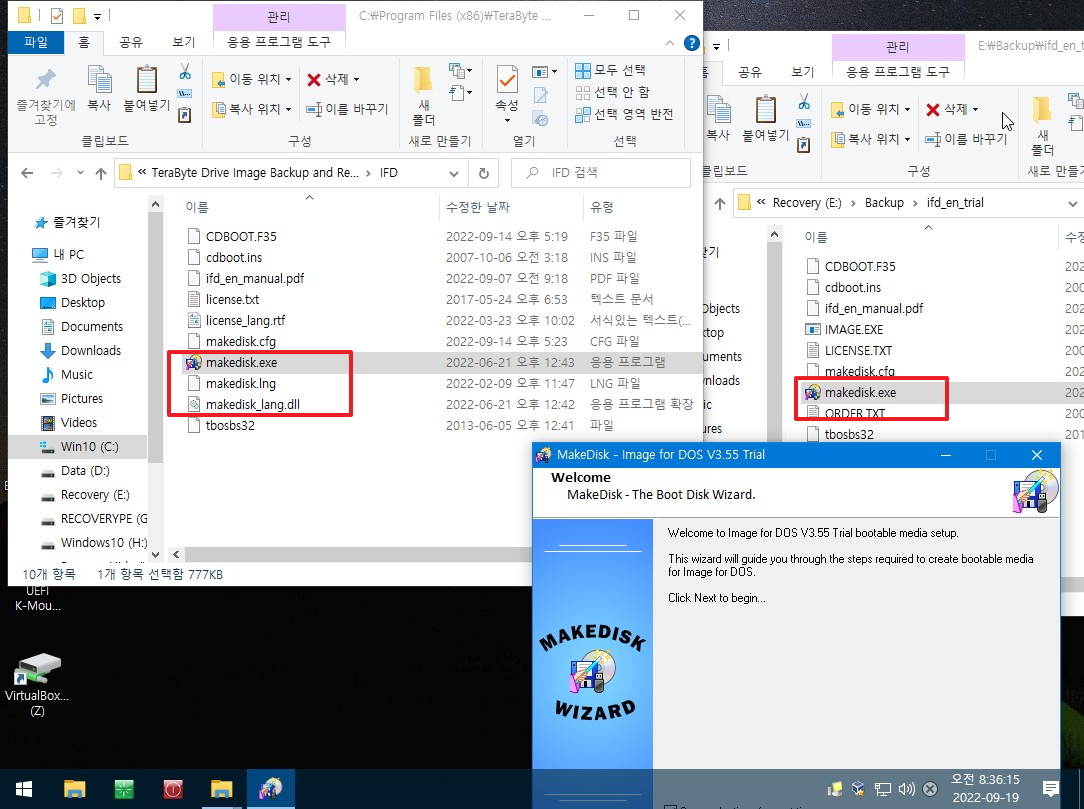
5. 역시 한글이 좋습니다..설치 버전에는 언어파일 있어서 한글로 진행이 됩니다
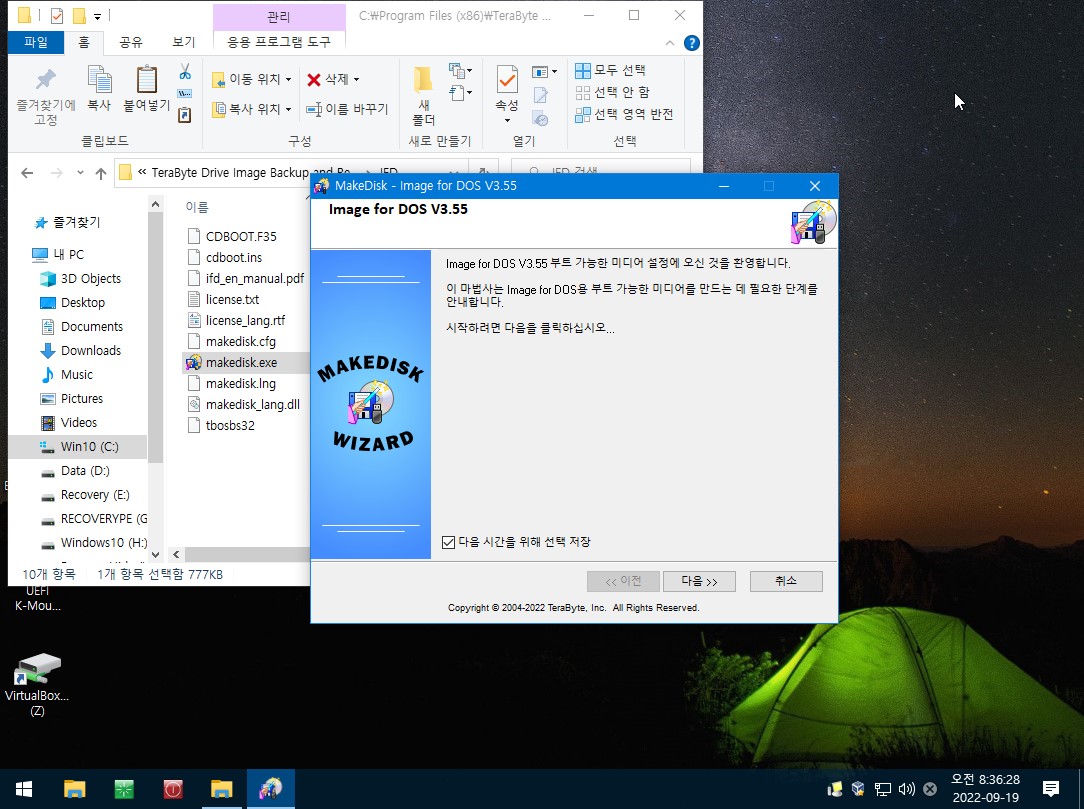
6. 한글이어서 그나마 선택항목에 대해서 이해가 되네요
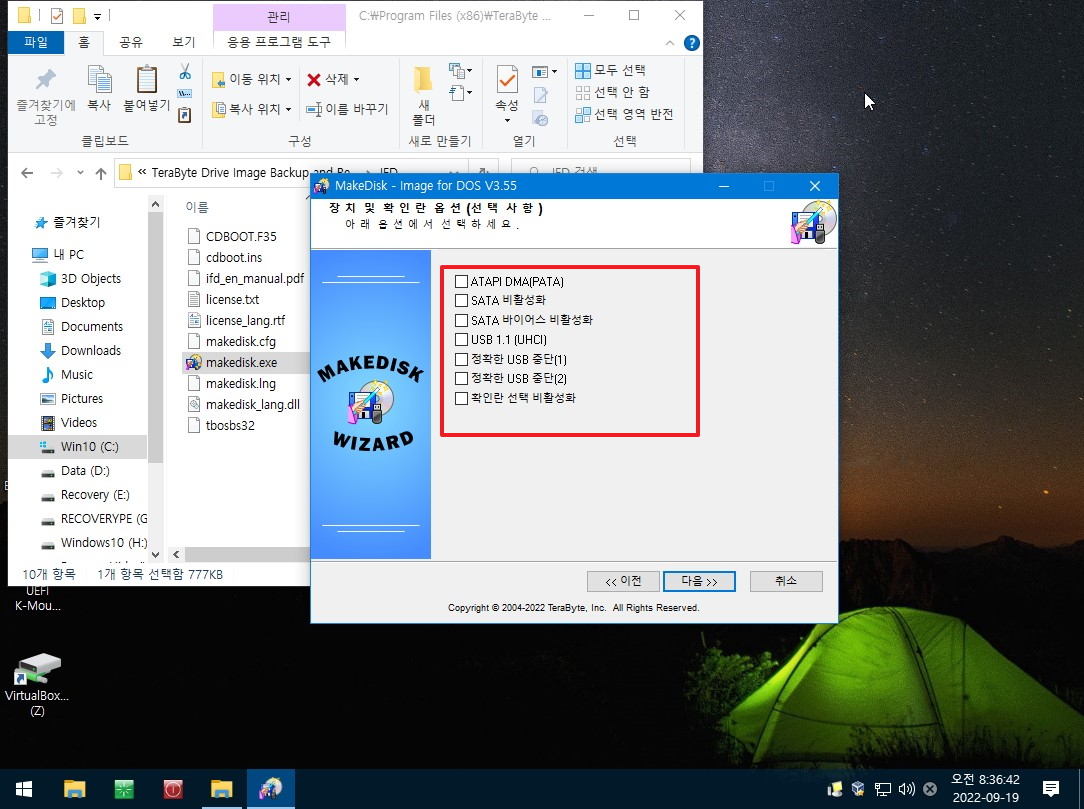
7. 계속 기본 설정을 진행을 했습니다
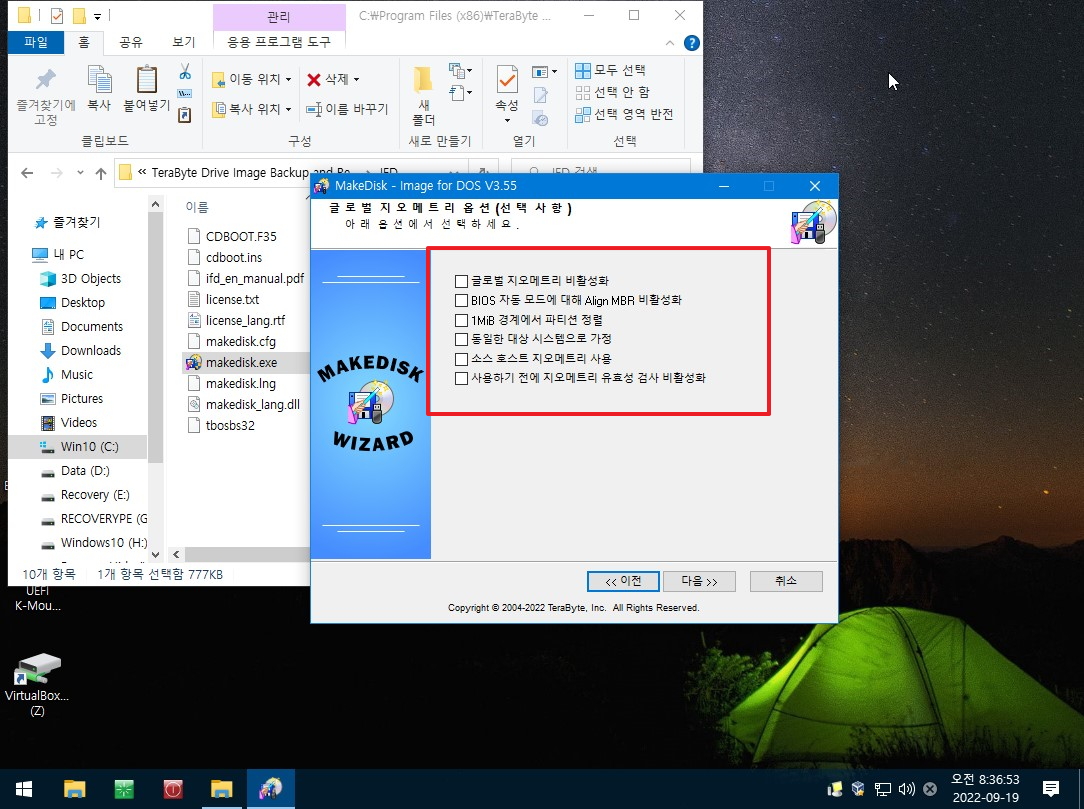
8. 간단한 작업 메뉴가 여기에 있네요
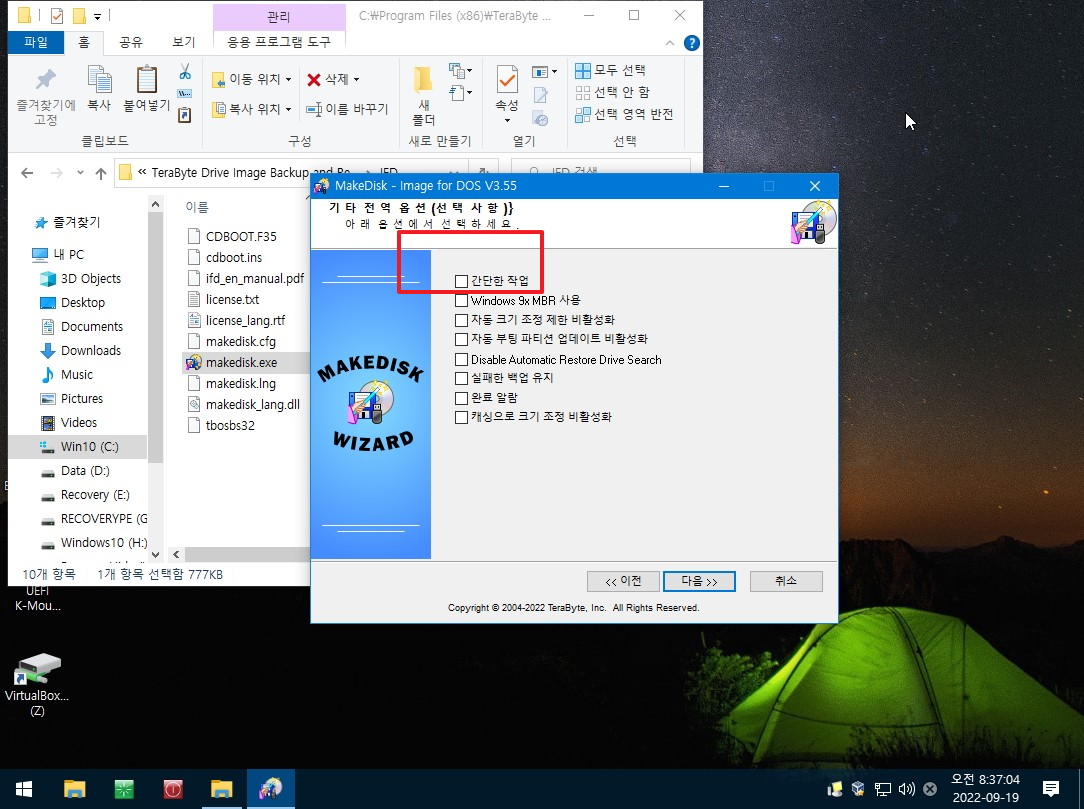
9. exe 파일을 복사하지 않고 진행을 했네요
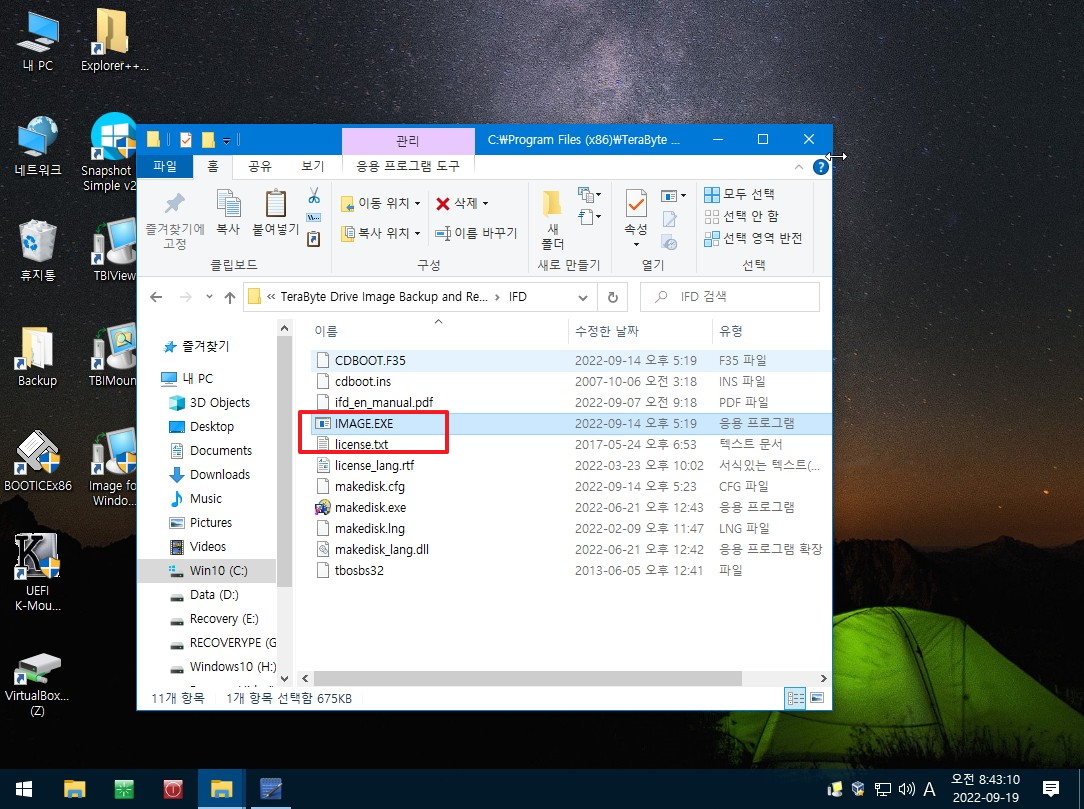
10. ISO 파일로 저장하고 부팅파일을 추출후 이 파일을 ima로 변환을 하였습니다
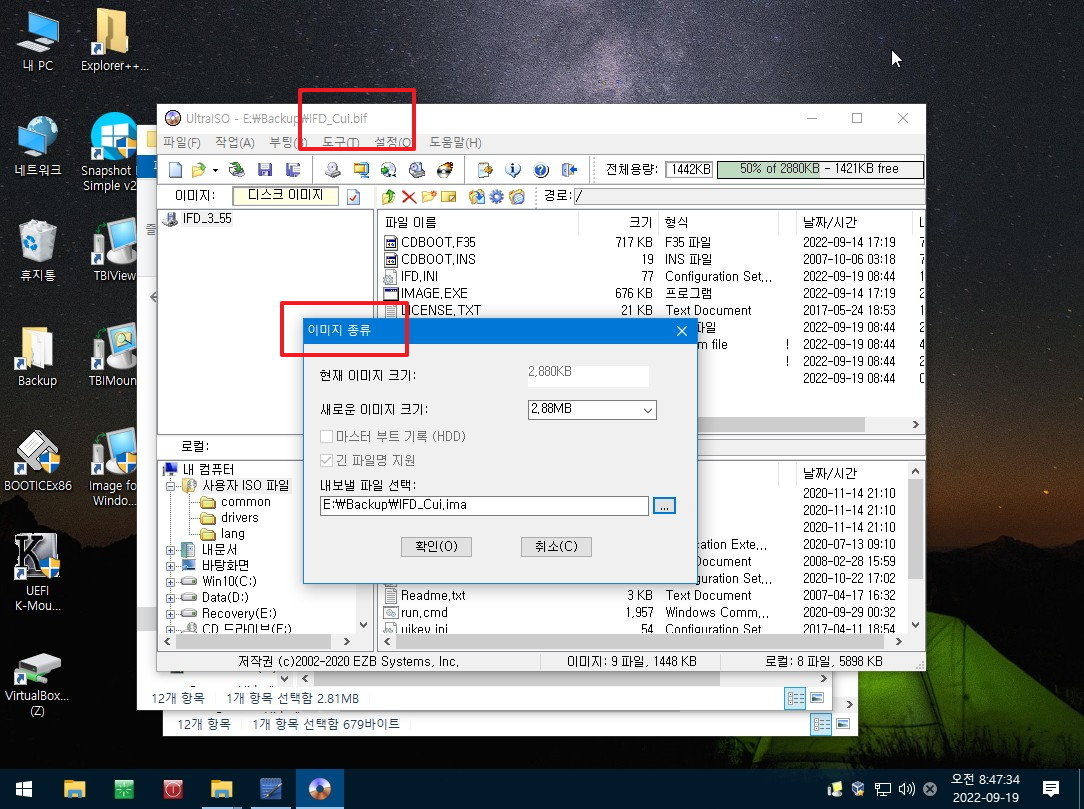
11. ima를 grub를 활용해서 BCD에 추가를 하였습니다
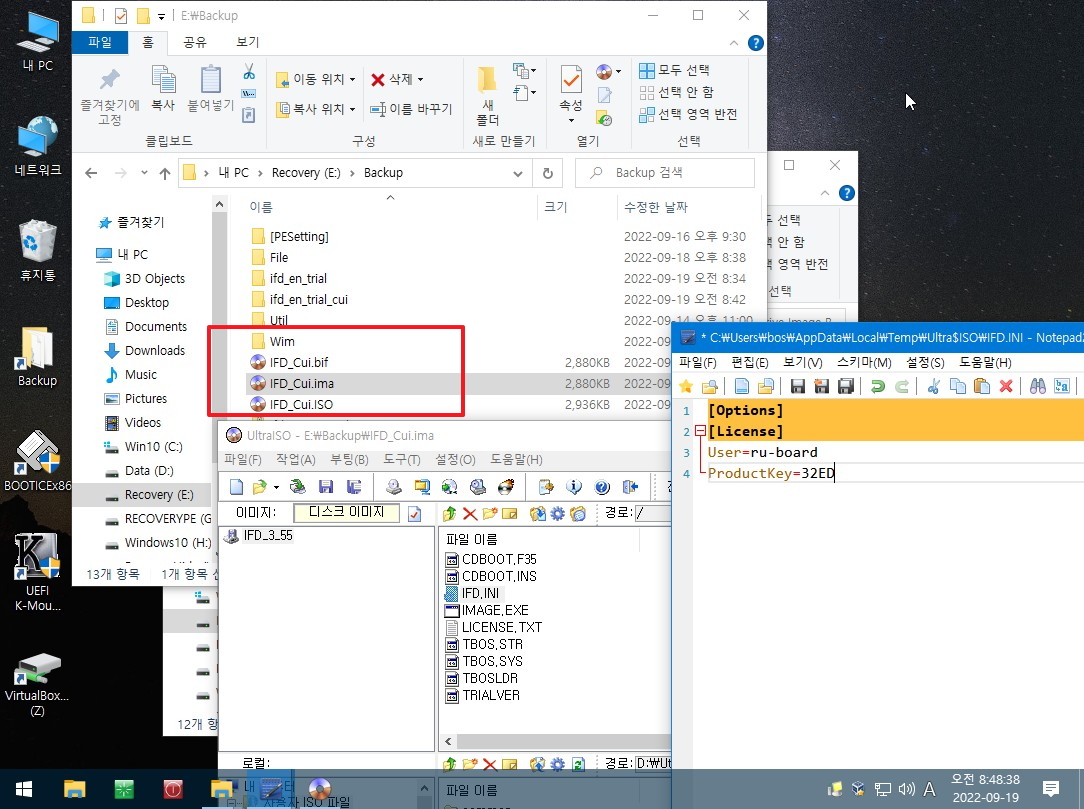
12. 가상에서 부팅한 모습니다
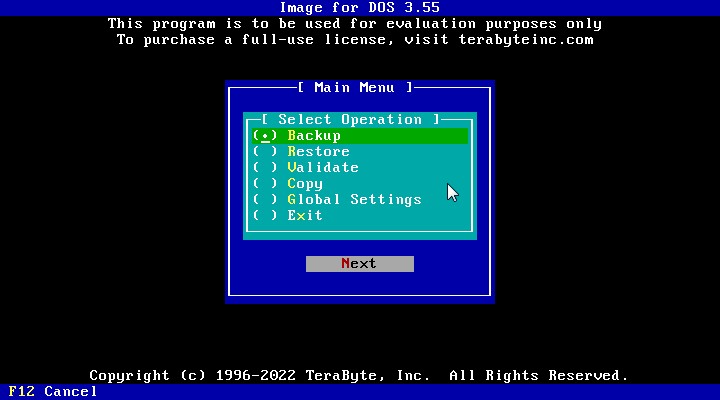
13. 백업중입니다..가상이라서 더 늦은것 같습니다
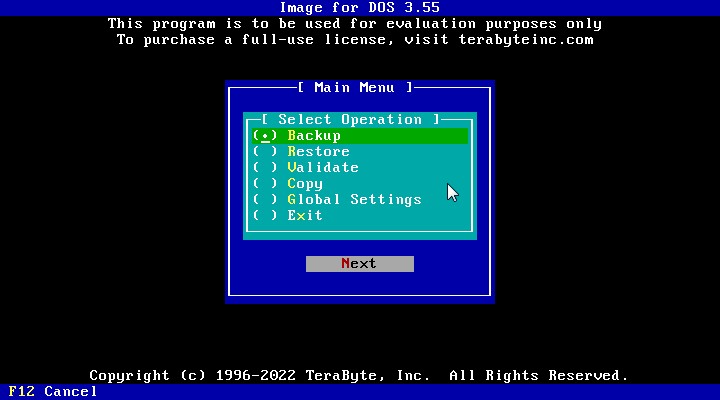
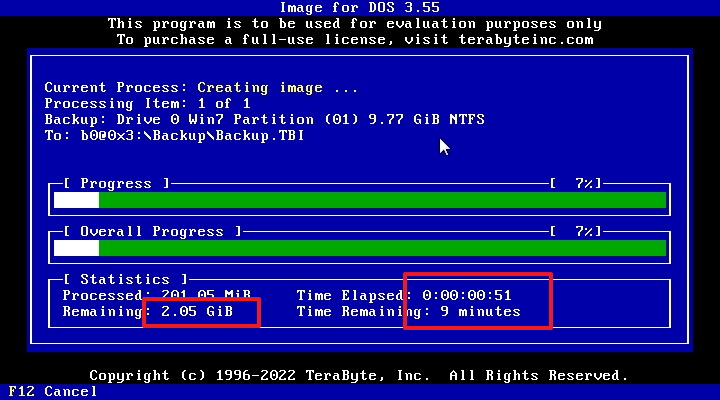
-
바람낙엽 2022.09.19 12:08
설명 감사합니다.
평가판으로 도스용 image.exe 를 다운받아 이미지를 만들면.....평가판으로만 실행이돼서...
예전에는 설치판을 깔면 라이선스 정보가 입력되는 retail 도스용 실행파일이 기본으로 제공되었는데...
지금은 이 파일이 어디에 숨어 있는지 모르겠네요...
-
왕초보 2022.09.19 12:14
설치를 하고 도스버전을 만들게 되면 도스버전 키 입력화면이 나옵니다
파일 2개도 다운받도록 링크를 걸어둔것을 보면 정책이 바뀐것 같습니다.
Windows Dos UEFI Linux 버전을 만들때 마다 각각 키를 입력을 했습니다.
-
바람낙엽 2022.09.19 12:56
예!!! 키입력 화면이 나오고 IFD.INI 등록파일도 만들어지나....
이미지를 부팅시켜보면 "평가판(evaluation only)" 이라는 메세지가 표시됩니다...
-
왕초보 2022.09.19 13:49
확인하였습니다..제가 영어 실력이 짧았습니다..
진짜..키값이 있는데...결국 평가판에서 파일을 가져와서 생기는 문제인가 봅니다
설치 버전에는 exe 파일이고...참 난감하네요
저녁에 좀더 찾아 보도록 하겠습니다..
-
왕초보 2022.09.19 14:38
망했네요..1년에 한두번은 도스 버전을 챙겨두었었는데..이제는 구할때가 없을것 같습니다
3.54 버전이 있어서 MBR에 설치를 해보았습니다..이 버전데도 Dos용 파일 2개가 없습니다.어느 버전부터 사라졌는지를
모르겠습니다 항상 챙겼으면 최종버전이라도 챙겨둘수 있었는데..이제 구버전들을 다운 받아서 하나씩 설치를 해보야겠습니다.
좋은 정보를 알려주셔서 감사합니다
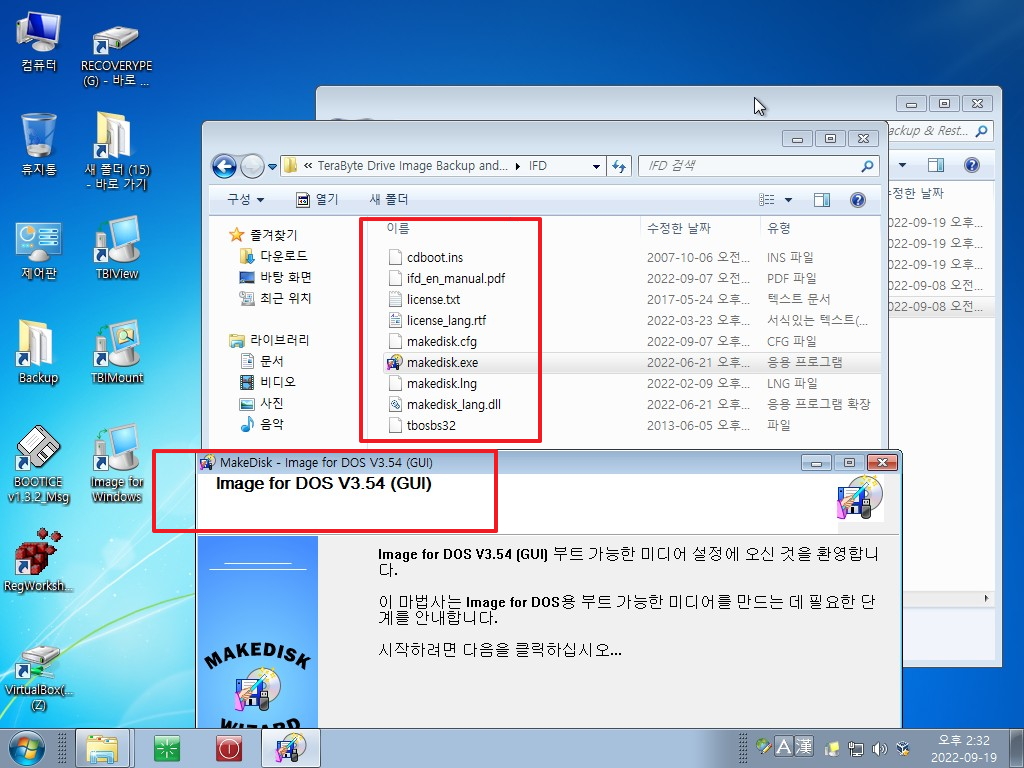
-
바람낙엽 2022.09.19 15:16
DOS v3.50 버전은 retail 버전입니다.
v3.51,, 3,52,,, 3,53 은 잘 모르겠네요..........
-
왕초보 2022.09.19 22:41
3.5버전 글을 보고 혹시나해서 3.49 버전부터 확인을 했습니다..여기에는 파일 2개가 있습니다
3.5 버전은 바이두에서 다운을 받았습니다 3.49처럼 이것도 영문으로 설치되면서 파일이 2개 있습니다
3.51부터 설치가 한글로 설치되는데 이때부터 도스버전이 빠져 있네요.. 정책이 바뀌었나 봅니다
3.51 3.52 3.53 3.54 모두 도스파일 2개가 없은것 확인하였습니다
처음 찾은 3.49는바로 다운을 받았습니다..
그런데 3.50 버전은 주인공이라서인지..다른것 다 찾고 나서...겨우 바이두에 있는것을 찾아서 다운 받았습니다
다른 링크는 모두 안되는데 바이두여서 삭제하지 않고 남겨 두었나 봅니다 이분은 3.1 버전부터 올리셨네요
TeraByte Drive Image Backup and Restore Suite 3.50
https://www.0daydown.com/01/599667.html
1. 3.50 버전을 설치시에 영문으로 설치가 됩니다
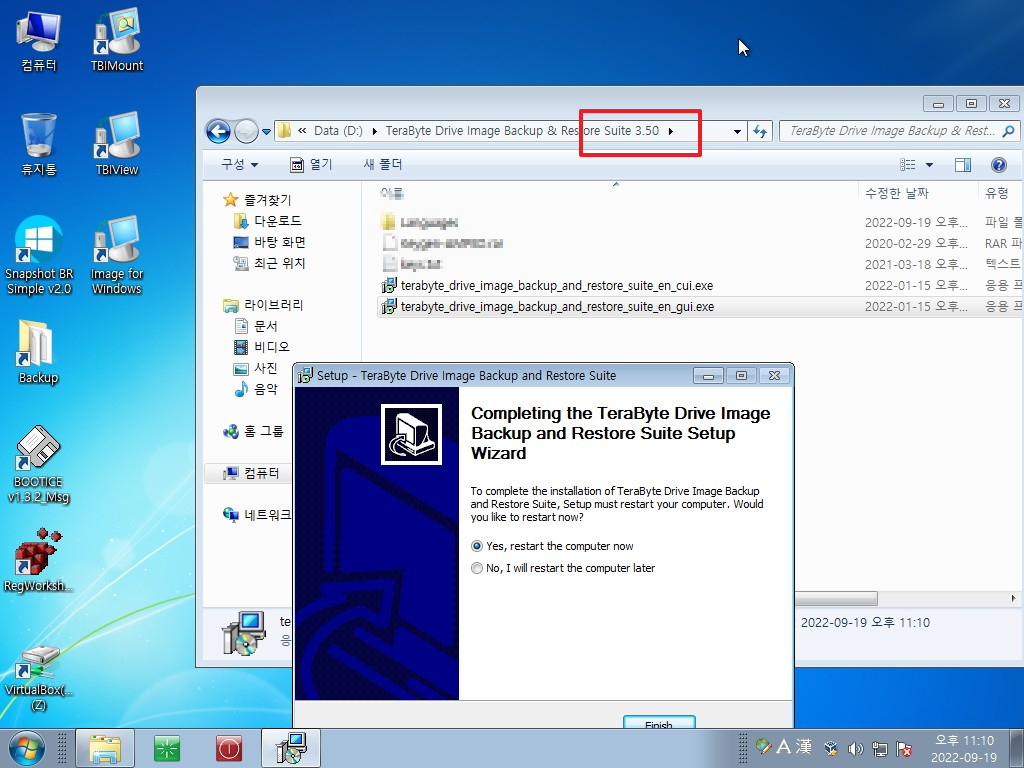
2. CDBOOT.F35 IMAGE.EXE 파일 2개가 보입니다. 이 파일이 이렇게 반가울수가 없네요
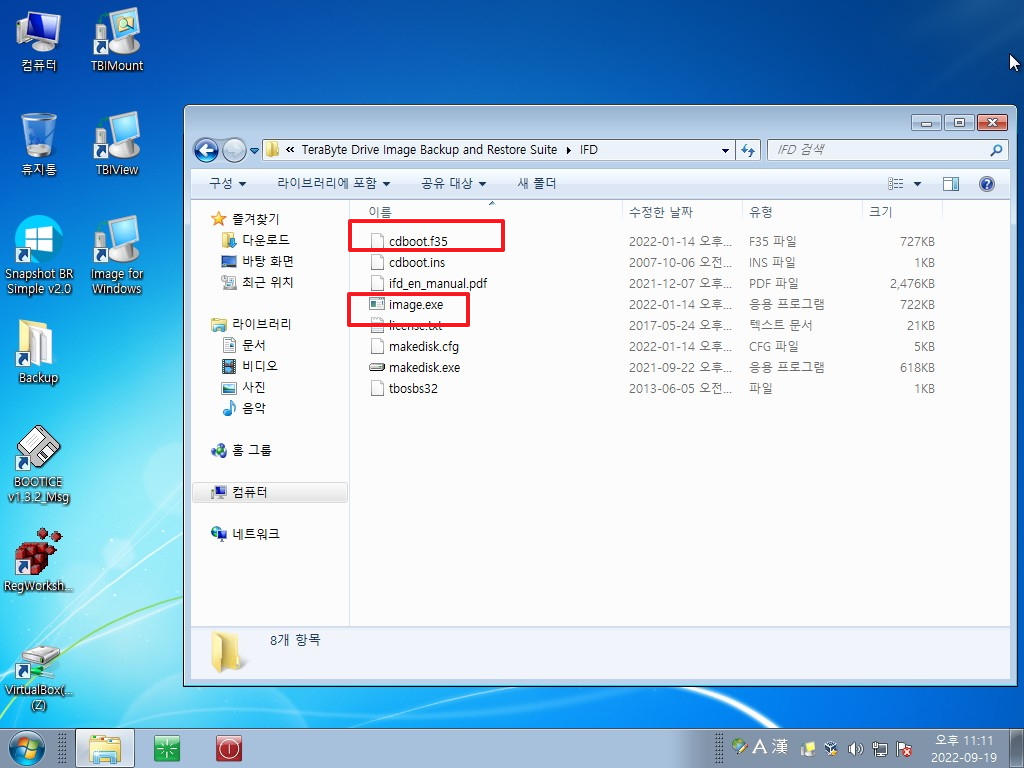
3. GUI, CIU 둘다 만들었습니다..백업중입니다..
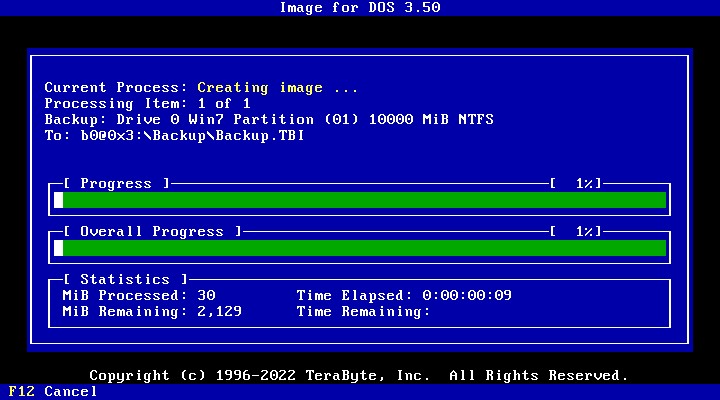
4. 이제 기념으로 잘 보관해두어야겠습니다
덕분에..구할수 있는 도스 마지막 버전을 챙길수 있었습니다...감사합니다...좋은일만 있으길 바랍니다
-
왕초보 2022.09.20 14:20
어둠속에서 보석찾기처럼 아무런 정보가 없은데서 이렇게 찾아 주셔서 너무 감사합니다..
복 많이 받으십시요
TeraByte_BootIt Bare Metal 프로그램이 파티션이나 부팅관련 프로그램으로 대충 알고 있었습니다
여기에서도...백업파일이 들어가 있는줄을 상상도 못했습니다
앞으로도 최신 Dos 버전 파일을 구할수 있어서 너무 좋습니다..저도..관심을 가지고 찾아보도록 하겠습니다
1. Liux 버전 파일 용량이 설치버전에서보다 줄어들었습니다.
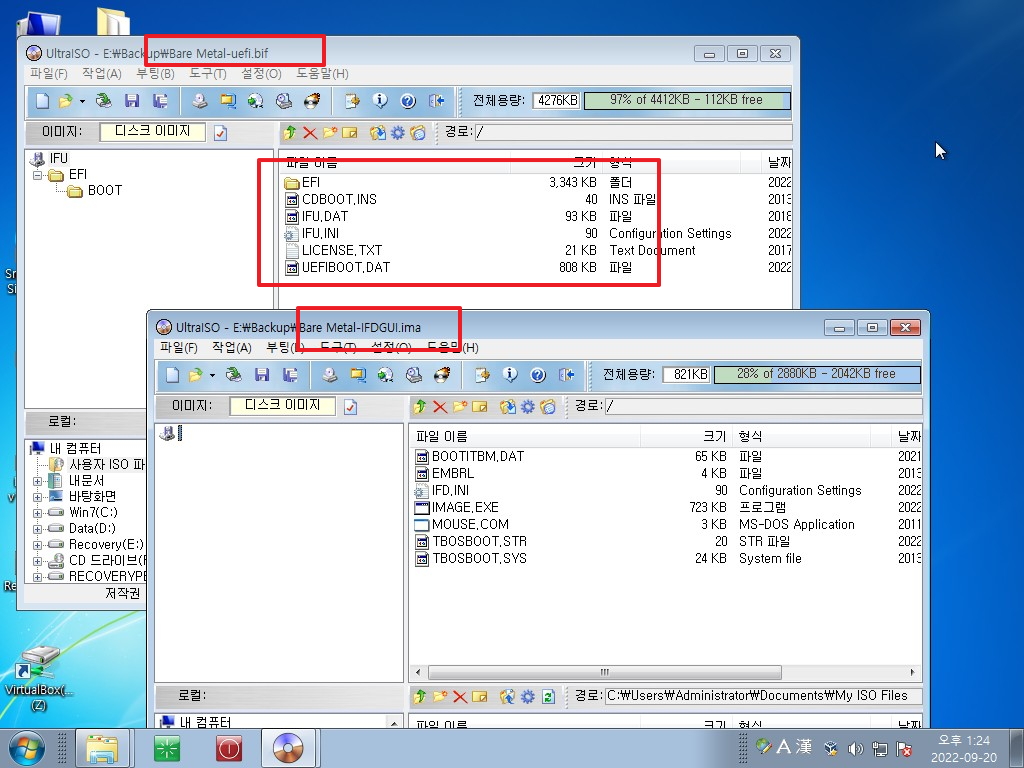
2. Dos GUI 버전입니다..해상도가 좀 떨어진것 같습니다
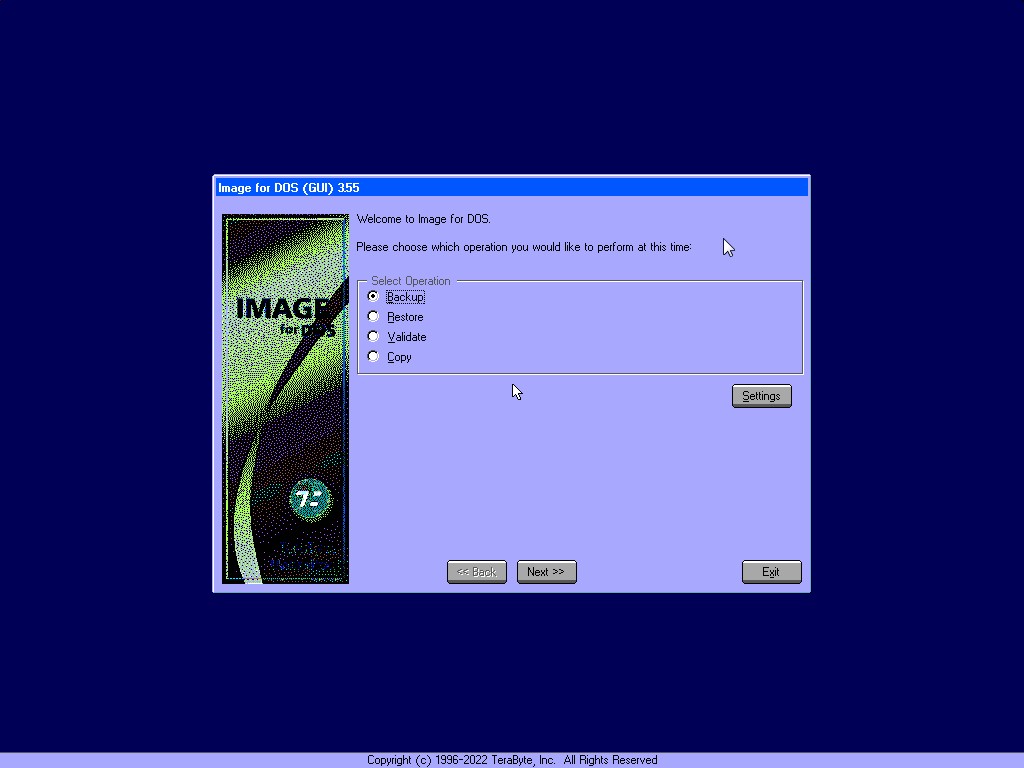
3. 백업중입니다
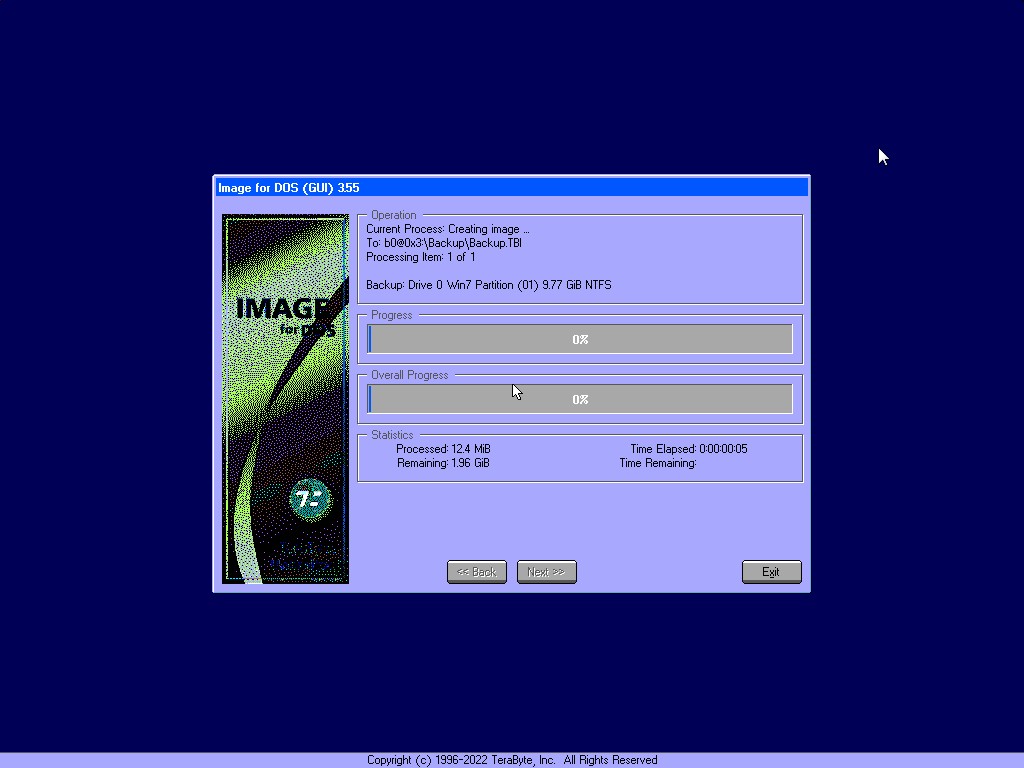
4. TeraByte BootIt Bare Metal에서 만들때 TeraByte BootIt Bare Metal 키를 넣었더니 UEFI키를 요구하네요..
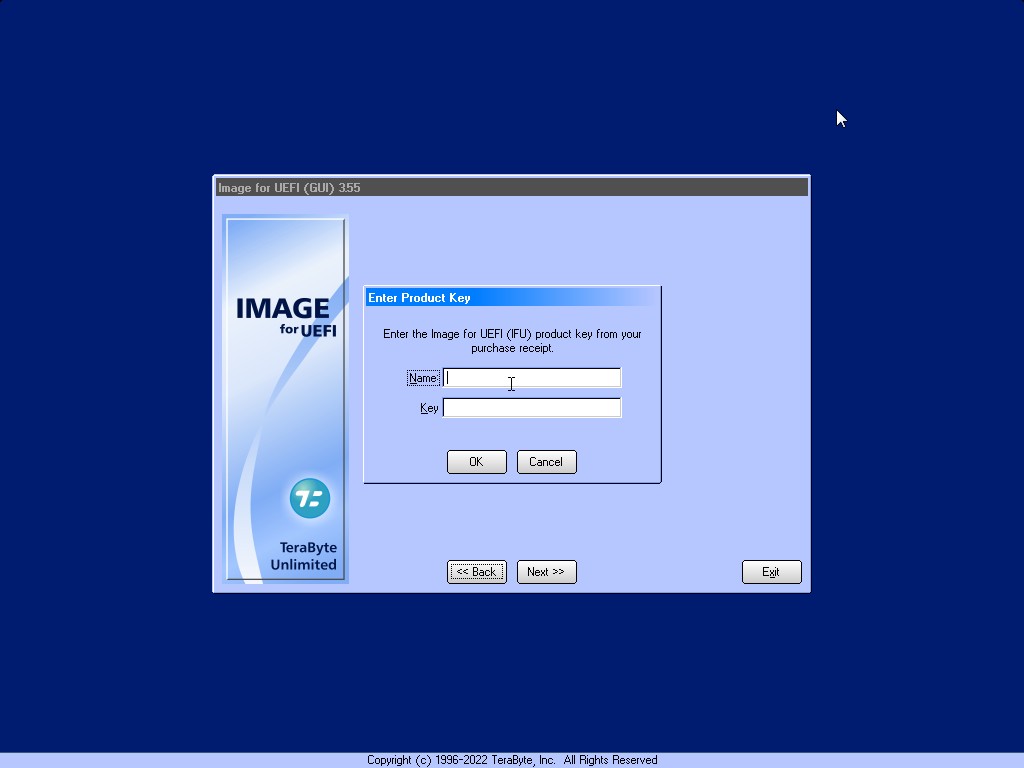
5. 이것은 어제 만든 Dos 3.50 버전 실행 모습입니다..이미지가 좀더 선명해 보입니다..좀더 테스트를 해봐야겠습니다
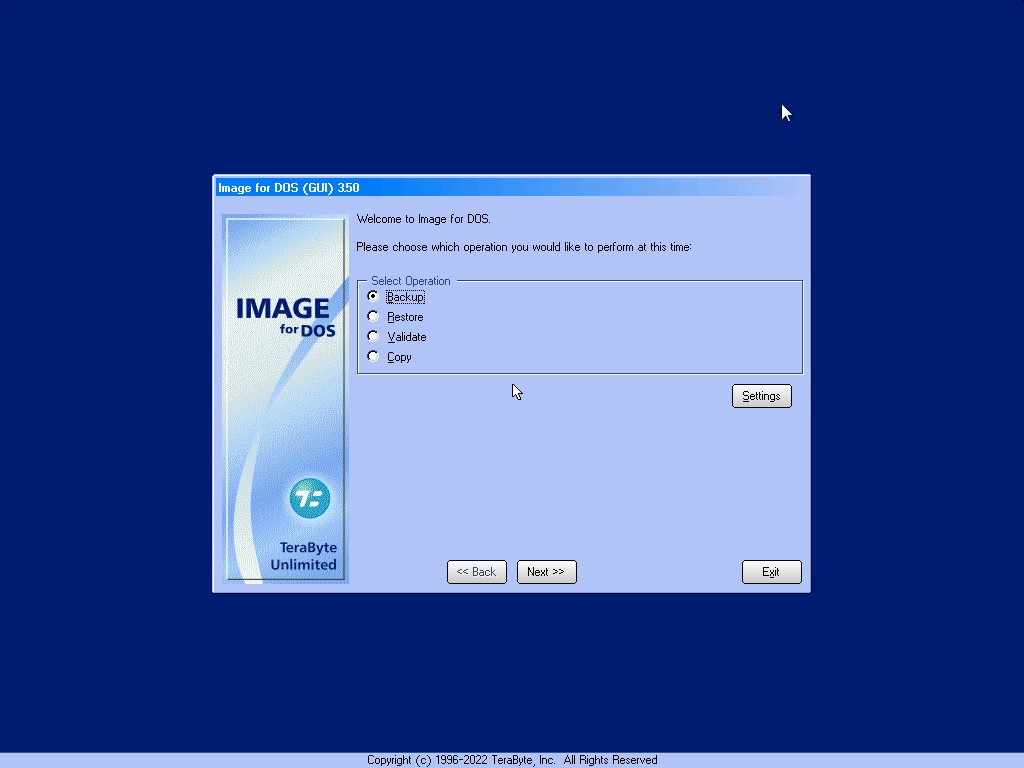
6. 바로 3.50 버전을 설치하고 만든것입니다..오늘을 해상도가 떨어지게 부팅이 되네요...
같은 가상에서 만들고 부팅을 한것인데요..재미있는 현상입니다..
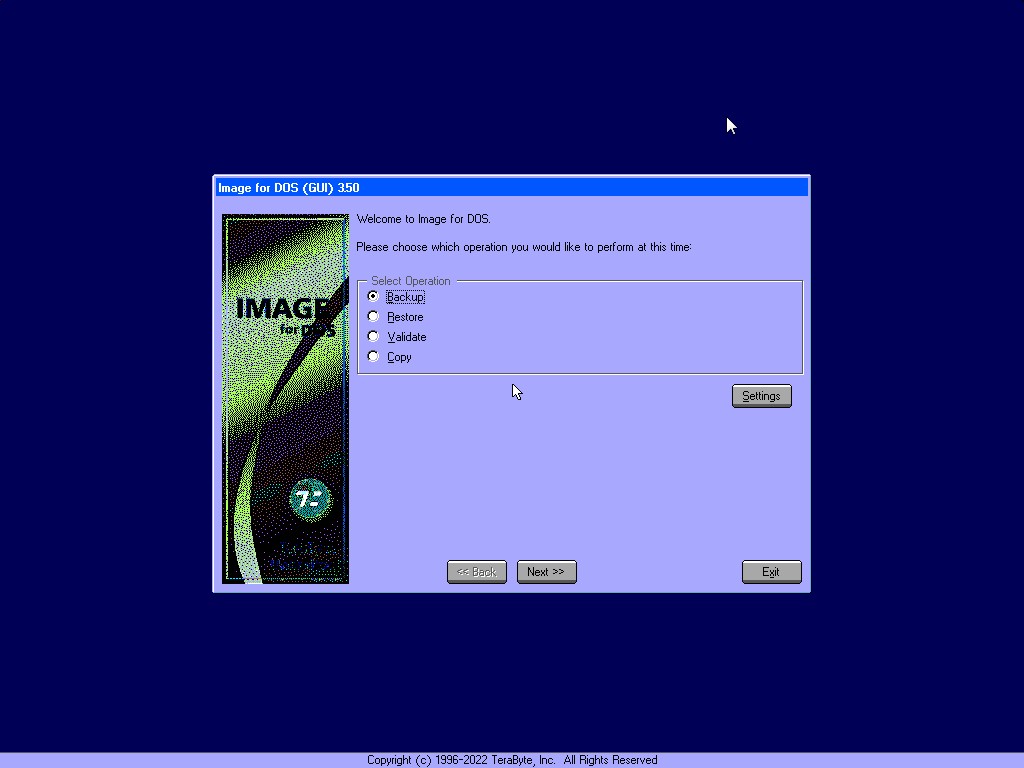
7. 관심을 가져주시고 힘들게 파일을 찾아 주신 마음에 진심으로 감사드립니다
좋은일만 있으시길 바랍니다.
---------------------------------------------------------------------------------------------------------
어제 만든것하고 오늘 만든것이 차이가 나는 이유가 ini에서 설펴보았더니 설정값이 다릅니다
오늘 만든것들은 해상도 설정이 27로 되어 있습니다 이래서 해상도가 낮게 나왔나 봅니다
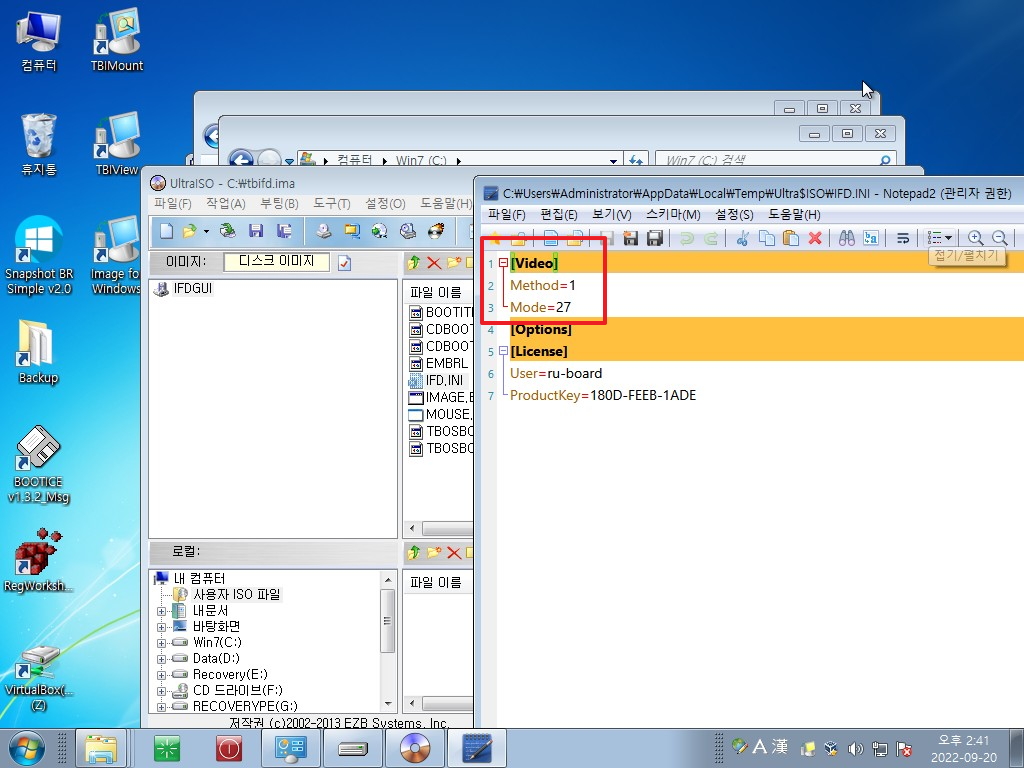
2. 설정값을 36으로 수정하였습니다
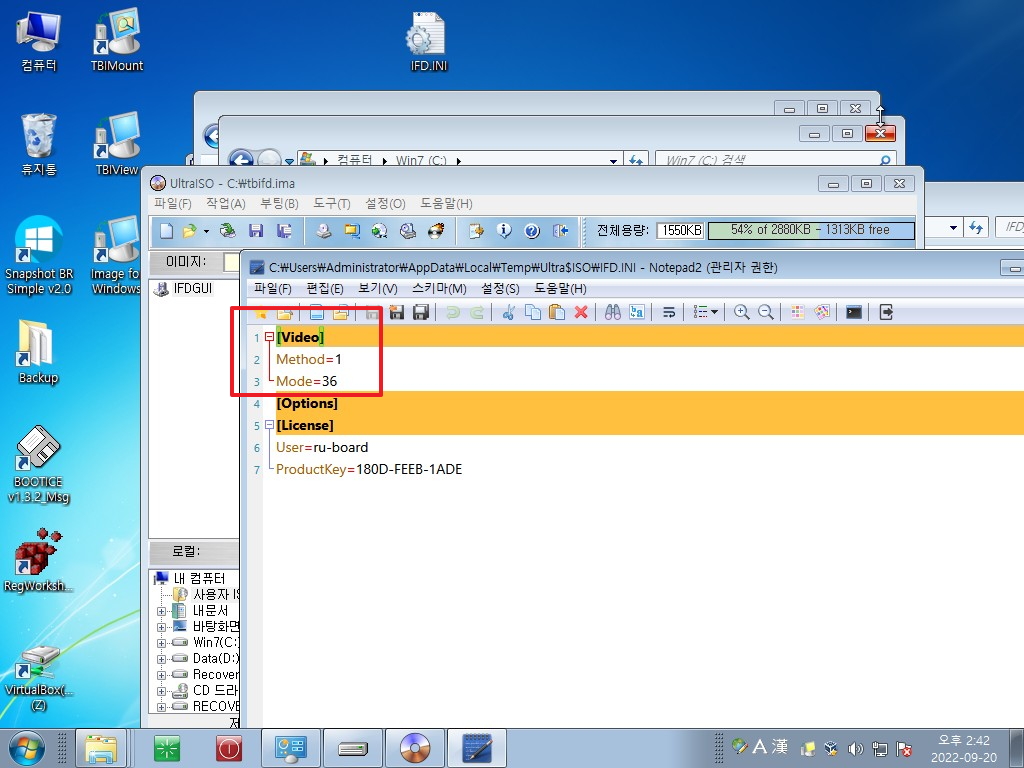
3. 이미지 선명도가 올라갔습니다...만들때 해상도 설정에서 1024*768만 체크하고 진행해서 27이 설정이 되었나 봅니다
확인을 해보도록 하겠습니다
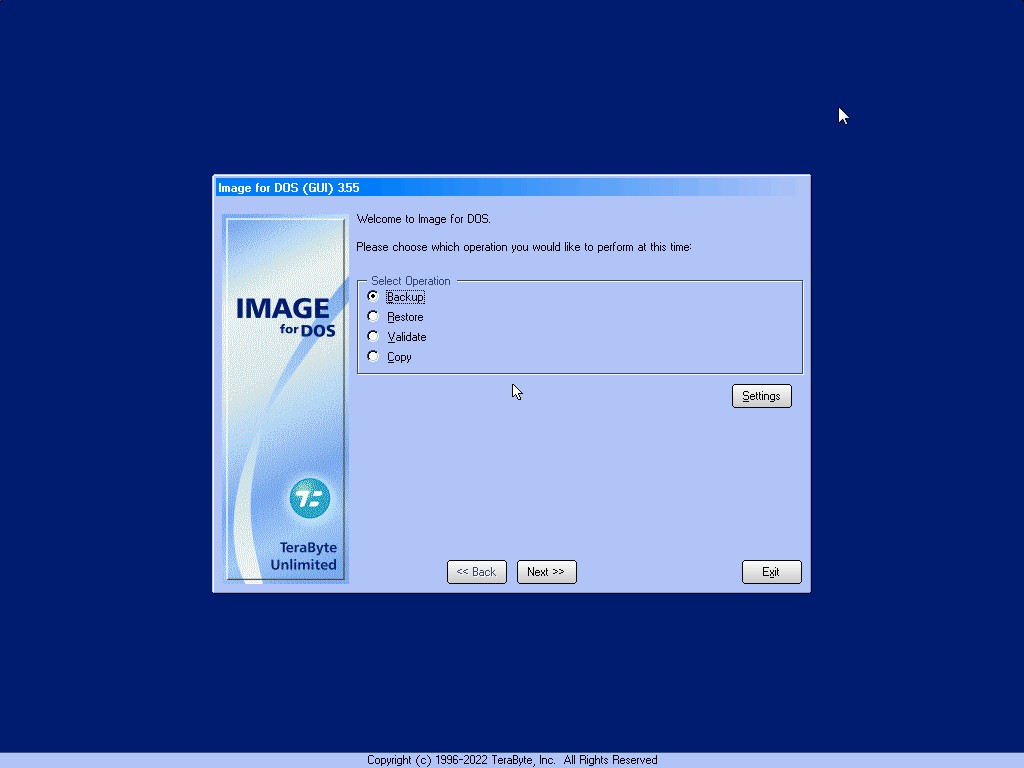
-------------------------------------------------------------------------------------------------------
한번 실수를 하면 계속 꼬이네요...아무생각없이..선택한것이 실수였습니다
1. 오늘은 아무생각없이 숫자값이 커지니까..아래에서 2번째 256 컬러를 선택했습니다
더 위에 64k가 있는데...어제는 제대로 진행을 했는데 오늘은 생각이 다른곳에 있나 봅니다
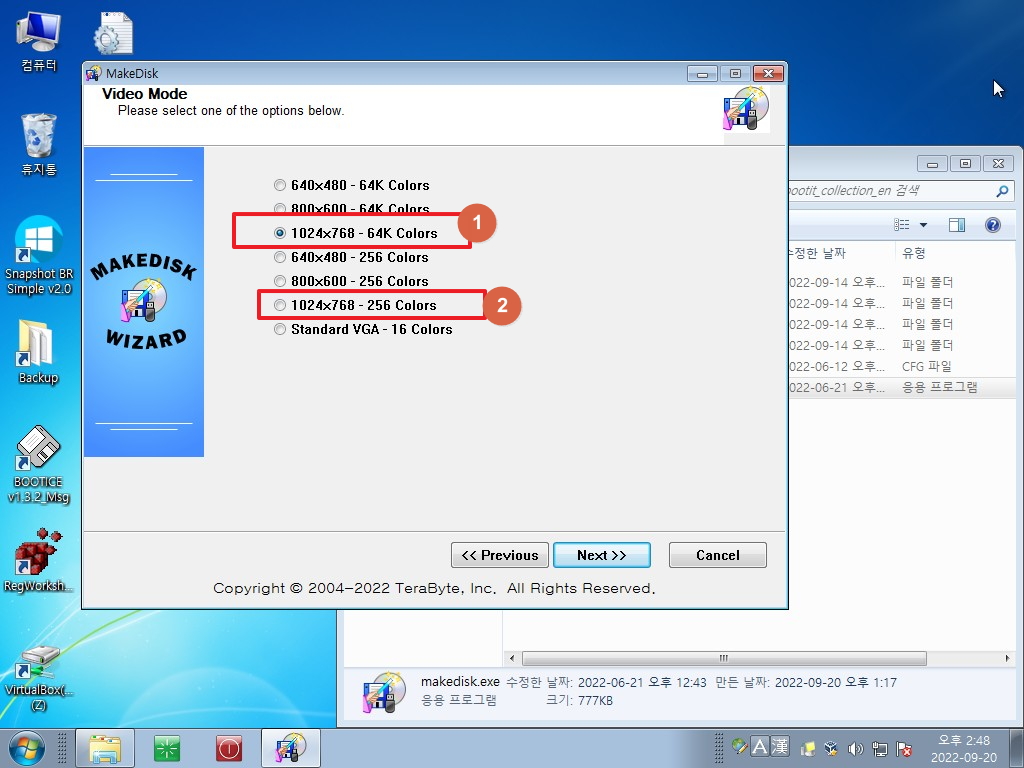
2. ini에서 설정값을 확인하였습니다
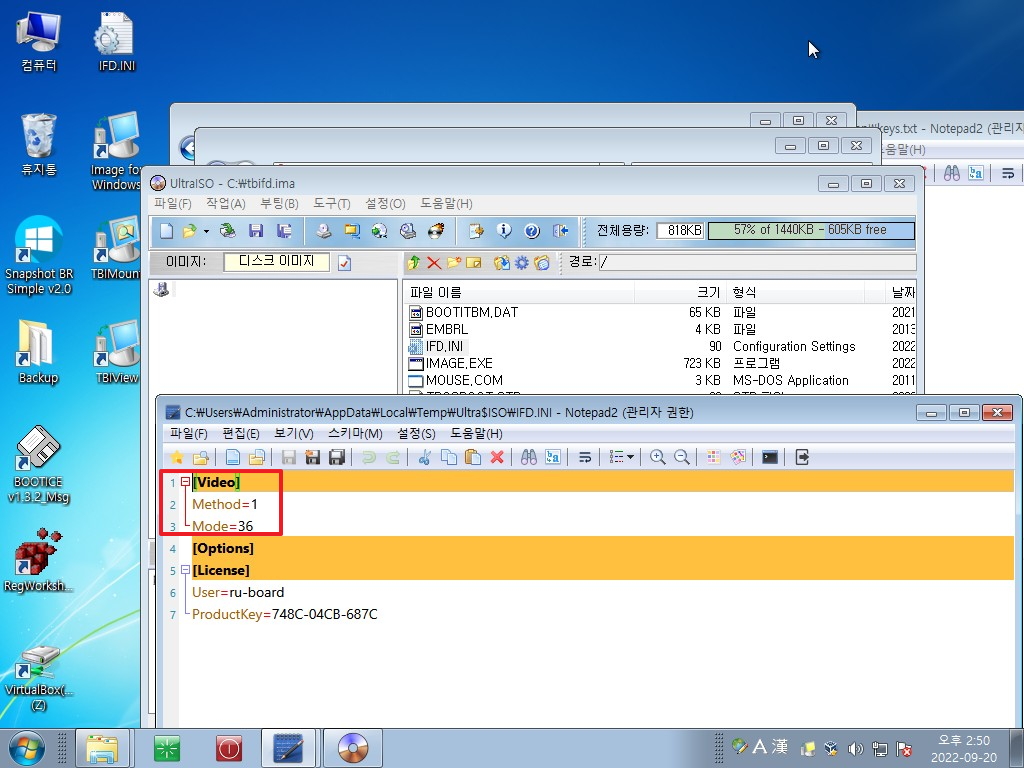
3. 이미지가 선명하게 잘 나왔습니다. 처음에 생각하면서 정확하게 했으면 이렇게 이상하네 하면서 헛고생을 안했을것 같습니다
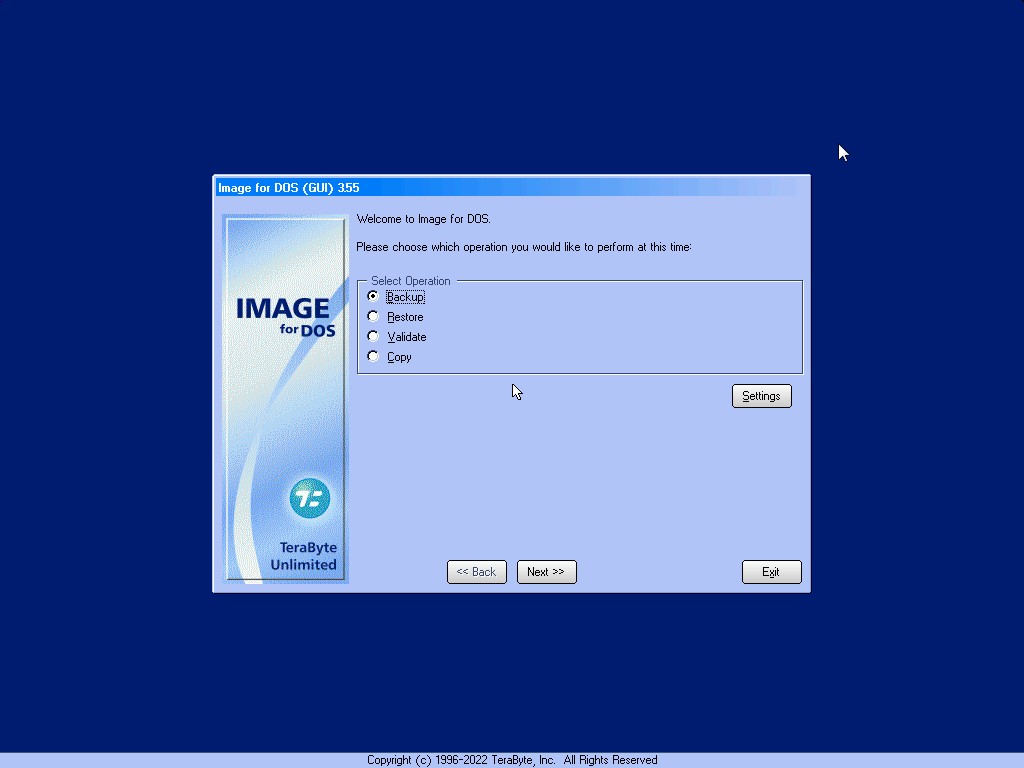
-
프리네 2022.09.19 00:46
정보 감사합니다....수고하셨습니다......^^
-
광풍제월 2022.09.19 02:22
수고하셨습니다.
-
ehdwk 2022.09.19 02:28
수고하셨습니다. -
jun218zero 2022.09.19 05:28
수고하셨습니다.
-
아미띠에03 2022.09.19 05:56
수고하셨습니다.
-
상발이 2022.09.19 06:06
수고하셨습니다.
-
볼마우스 2022.09.19 06:37
수고하셨습니다.
-
dd123 2022.09.19 08:33
수고 많이 하셨습니다
오늘도 화이팅!! ^^
-
21퍼 2022.09.19 09:18
메뉴얼같은 사용기네요. 감사합니다
-
우인 2022.09.19 09:28
수고 많이 하셨습니다
-
anh 2022.09.19 10:19
수고하셨습니다.
-
신신라면 2022.09.19 10:26
수고 많으셨어요.
-
fgcv 2022.09.19 18:39
수고하셨습니다
-
입문자 2022.09.19 20:13
허걱 스샷 스크롤압박 ㄷㄷㄷ 정말 노고가 크셨습니다
비록 전부 공부하지 못하지만 열정에 무한한 감동받습니다
수고 하셨습니다.
-
미리내* 2022.09.19 21:21
수고하셨습니다..
-
나는조포다 2022.09.19 22:06
수고하셨습니다
-
레드2 2022.09.21 09:39
저도 모르게 끝까지 보고 있었네요.
테라바이트가 이렇게 지원되는줄 몰랐습니다.
집에가서 한번 테스트 해봐야겠네요
좋은 사용기 감사합니다.
-
빠송 2022.09.21 23:57
수고 많이 하셨습니다.
유익한 사용기 감사합니다.
| 번호 | 제목 | 글쓴이 | 조회 | 추천 | 등록일 |
|---|---|---|---|---|---|
| [공지] | 사용기/설치기 이용안내 | gooddew | - | - | - |
| 9119 | 윈 도 우| 택배 전달 안되어 중지합니다 수정중 [152] | V무등산V | 1862 | 83 | 09-19 |
| » | 기 타| Image for UEFI V3.55 버전 사용기 입니다 [30] | 왕초보 | 1468 | 40 | 09-18 |
| 9117 | 소프트웨어| snapshot 1.5 _ ftp 백업 & 여전한 작은 디스크로의 복... [8] | heykevin | 1033 | 6 | 09-17 |
| 9116 | 기 타| Backupper - 백업,복원을 GUI로 하여 보았습니다 [28] | 왕초보 | 978 | 49 | 09-17 |
| 9115 | 윈 도 우| 막아두었던 업데이트 2075로 [30] | 집앞의_큰 | 1571 | 40 | 09-17 |
| 9114 | 기 타| Backupper 복구환경 메뉴 사용기입니다.. [17] | 왕초보 | 832 | 36 | 09-16 |
| 9113 | 윈 도 우| Windows 11 (22000.1041) 2022.09.16 릴리스 프리뷰 [10] | suk | 1353 | 17 | 09-16 |
| 9112 | 기 타| Backupper - 재부팅 안되는 이유를 찾았습니다.. [16] | 왕초보 | 800 | 34 | 09-15 |
| 9111 | 윈 도 우| Windows 11에 신기능 - Mica, Tabbed 테스트 [4] | 헬바바 | 986 | 3 | 09-15 |
| 9110 | 기 타| Backupper - Cmd명령어로 백업,복원을 하여 보았습니다 [53] | 왕초보 | 1155 | 102 | 09-15 |
| 9109 | 기 타| 한개씩 따라해 본것이 . . . [50] | qnd | 1533 | 48 | 09-14 |
| 9108 | 윈 도 우| 2022.09.14 수요일 정기 업데이트 [23] | suk | 2517 | 44 | 09-14 |
| 9107 | 윈 도 우| Windows 11 (22622.598) 2022.09.13 베타 채널 [11] | suk | 1240 | 29 | 09-13 |
| 9106 | 기 타| 마이크로소프트 엣지 정책 사이트 [2] |
|
940 | 11 | 09-12 |
| 9105 | 기 타| Macrium Reflect - Xml로 백업,복원 사용기입니다 [51] | 왕초보 | 1168 | 105 | 09-12 |
| 9104 | 윈 도 우| 약속을 지치지않아 종료합니다 [64] | V무등산V | 2418 | 49 | 09-11 |
| 9103 | 기 타| Partition Saving - 숨김파티션, Dual 방식을 적용하였습니다 [106] | 왕초보 | 1355 | 149 | 09-11 |
| 9102 | 윈 도 우| 회원닙 요청자료 설치사용기 [37] | V무등산V | 1063 | 29 | 09-11 |
| 9101 | 윈 도 우| 윈도우 시간과 전원 설정 [6] | 4k8k | 1103 | 10 | 09-10 |
| 9100 | 윈 도 우| 그동안 Windows 11 쓰고 싶었지만 부적합 떠서 업데이트를 ... [1] | 까치밥 | 1177 | 2 | 09-10 |

수고많으셨습니다.